Projekta iesniegums (2021.-2027.): Atšķirības starp versijām
Nav labojuma kopsavilkuma |
Sadaļa "Projekta iesniegums" ir labota uzdevuma #2071 "PI: Dokumentu sadaļās iespēja "Lejupielādēt visus"" ietvaros |
||
| (43 starpversijas, ko saglabājuši 5 lietotāji, nav parādītas) | |||
| 9. rindiņa: | 9. rindiņa: | ||
</center>Pielāgota projekta iesnieguma veidlapa atbilstoši konkrētajam projektu iesniegumu virslīmenim (SAM/SAMP/kārtai). Projekta iesnieguma veidlapa kļūst pieejama iekšējās vides lietotājam, kad projekta iesniedzējs (e-vides lietotājs) ir iesniedzis projektu. | </center>Pielāgota projekta iesnieguma veidlapa atbilstoši konkrētajam projektu iesniegumu virslīmenim (SAM/SAMP/kārtai). Projekta iesnieguma veidlapa kļūst pieejama iekšējās vides lietotājam, kad projekta iesniedzējs (e-vides lietotājs) ir iesniedzis projektu. | ||
! ''Projekta | ! ''Projekta pirmā lapa'' tiek atvērta tikai tad, kad PI nonāk statusā "Apstiprināts", "Apstiprināts ar nosacījumu", "Noraidīts". | ||
[[Attēls:21-27 izvelne ar ikonam.jpg|thumb|Kreisās malas izvēlne]] | [[Attēls:21-27 izvelne ar ikonam.jpg|thumb|Kreisās malas izvēlne]] | ||
| 42. rindiņa: | 42. rindiņa: | ||
*Informāciju par projektu - projekta iesnieguma Nr., projekta nosaukumu, projekta iesniedzēja nosaukumu; | *Informāciju par projektu - projekta iesnieguma Nr., projekta nosaukumu, projekta iesniedzēja nosaukumu; | ||
*Atlikušo laiku līdz projekta iesniegšanai; | *Atlikušo laiku līdz projekta iesniegšanai; | ||
*Kopsavilkuma blokā saites uz atlases vērtēšanas veidlapu un tehnisko precizējumu veidlapu; | *Kopsavilkuma blokā - informācija par aktuālo PI versiju un saraksts saitēm uz vēsturiskajām projekta iesnieguma versijām. PI versiju sarakstā pēdējo PI versijas statusu attēlo saraksta augšā kā Aktuālo versiju, pārējām versijām attēlo nākamās versijas izveides statusu. | ||
*Kopsavilkuma blokā - saites uz atlases vērtēšanas veidlapu un tehnisko precizējumu veidlapu; | |||
*Darbību joslu (standarta darbības visiem projekta blokiem): | *Darbību joslu (standarta darbības visiem projekta blokiem): | ||
** Bloka nosaukums; | **Bloka nosaukums; | ||
**Poga <Pārbaudīt> - iespēja pārbaudīt PI kļūdas; | **Poga <Pārbaudīt> - iespēja pārbaudīt PI kļūdas; | ||
**Poga <Pāriet uz nākamo sadaļu> - iespēja pāriet uz nākamo PI bloku; | ** Poga <Pāriet uz nākamo sadaļu> - iespēja pāriet uz nākamo PI bloku; | ||
*PI statusu vēsture - tiek attēlots PI statuss. Ar ikonas [[Attēls:Melna bultina.jpg|frameless|20x20px]]palīdzību ir iespējams atvērt statusu vēsturi. | *PI statusu vēsture - tiek attēlots PI statuss. Ar ikonas [[Attēls:Melna bultina.jpg|frameless|20x20px]]palīdzību ir iespējams atvērt statusu vēsturi. | ||
*Ikona [[Attēls:21-27 izdruka.jpg|frameless|20x20px]] <Drukāt> - iespēja atvērt PI izdruku (html un MS Word); | *Ikona [[Attēls:21-27 izdruka.jpg|frameless|20x20px]] <Drukāt> - iespēja atvērt PI izdruku (html un MS Word); | ||
*Saite uz PI jaunāko versiju, ja lietotājs atrodas kādā no PI vecākām versijām. | *Saite uz PI jaunāko versiju, ja lietotājs atrodas kādā no PI vecākām versijām. | ||
[[Attēls:21-27 galvene ar | [[Attēls:21-27 galvene ar ikonam1.jpg|none|thumb|938x938px|Projekta iesnieguma bloka galvene]] | ||
<br>PI blokos '''"Iesniedzējs", Projekta apraksts"''', '''"Darbības"''', '''"Rādītāji",''' '''"Valsts atbalsts"''', '''"Sadarbības partneri",''' '''"Īstenošanas grafiks", "Finansēšanas plāns", "Budžeta kopsavilkums", "Dokumenti", "Obligātie pielikumi"''' un '''"Apliecinājumi"''' tiek attēlota '''aizpildīšanas metodika''', uzspiežot uz jautājuma zīmes ikonas [[Attēls:Melna jautajuma zime.jpg|frameless|18x18px]], atveras atsevišķi bīdāms (nemodāls) logs ar paskaidrojuma tekstu. Paskaidrojuma teksts tiek definēts attiecīgās sadaļas Veidlapas uzstādījumos Virsprojekta līmenī.[[Attēls:21-27 A metodika.jpg|none|thumb|Aizpildīšanas metodika (bīdāms logs ar paskaidrojumu)|alt=]] | <br>PI blokos '''"Iesniedzējs", Projekta apraksts"''', '''"Darbības"''', '''"Rādītāji",''' '''"Valsts atbalsts"''', '''"Sadarbības partneri",''' '''"Īstenošanas grafiks", "Finansēšanas plāns", "Budžeta kopsavilkums", "Dokumenti", "Obligātie pielikumi"''' un '''"Apliecinājumi"''' tiek attēlota '''aizpildīšanas metodika''', uzspiežot uz jautājuma zīmes ikonas [[Attēls:Melna jautajuma zime.jpg|frameless|18x18px]], atveras atsevišķi bīdāms (nemodāls) logs ar paskaidrojuma tekstu. Paskaidrojuma teksts tiek definēts attiecīgās sadaļas Veidlapas uzstādījumos Virsprojekta līmenī.[[Attēls:21-27 A metodika.jpg|none|thumb|Aizpildīšanas metodika (bīdāms logs ar paskaidrojumu)|alt=]] | ||
| 84. rindiņa: | 85. rindiņa: | ||
[[Attēls:21-27 koment lrg.jpg|thumb|714x714px|Sadaļas komentāri]] | [[Attēls:21-27 koment lrg.jpg|thumb|714x714px|Sadaļas komentāri]] | ||
PI blokos "'''Darbības'''" un "'''Rādītāji'''" atrodas sekundārā navigācija, kas vizuāli un funkcionāli ataino '''pilno ceļu''' līdz konkrētajai apakšdarbībai: ''Projekta iesniegums → Darbības → Apakšdarbība''. Šis ceļš ir '''klikšķināms''' (izņemot esošās lapas atspoguļojuma nosaukumu), ļaujot lietotājam ātri pārvietoties uz jebkuru attiecīgo sadaļu. | |||
[[Attēls:Sekundārā navigācija.png|none|thumb|683x683px|Sekundārā navigācija]] | |||
| 89. rindiņa: | 92. rindiņa: | ||
*pievienot komentāru - lai pievienotu jaunu komentāru atbilstošajā blokā kritērija komentāra teksta laukā jāieraksta teksts un jānospiež pogu <Pievienot>; | *pievienot komentāru - lai pievienotu jaunu komentāru atbilstošajā blokā kritērija komentāra teksta laukā jāieraksta teksts un jānospiež pogu <Pievienot>; | ||
*iespēja atzīmēt vai komentārs būs redzams projekta iesniedzējam- lai komentārs būtu redzams projekta iesniedzējam pirms komentāra pievienošanas jāatzīmē izvēles lauks "Attēlot projekta iesniedzējam"; | *iespēja atzīmēt vai komentārs būs redzams projekta iesniedzējam- lai komentārs būtu redzams projekta iesniedzējam pirms komentāra pievienošanas jāatzīmē izvēles lauks "Attēlot projekta iesniedzējam"; | ||
*atbildēt uz komentāru - jānoklikšķina uz saites <Atbildēt> zem komentāra, tiks atvērts teksta lauks komentāra pievienošanai. Ja komentārs uz, kuru tiek sniegta atbilde nav redzams projekta iesniedzējam, tad arī atbildes uz šo komentāru nebūs redzamas projekta iesniedzējam; | * atbildēt uz komentāru - jānoklikšķina uz saites <Atbildēt> zem komentāra, tiks atvērts teksta lauks komentāra pievienošanai. Ja komentārs uz, kuru tiek sniegta atbilde nav redzams projekta iesniedzējam, tad arī atbildes uz šo komentāru nebūs redzamas projekta iesniedzējam; | ||
*labot komentāru - lai labotu komentāru jānoklikšķina uz trīs punktu izvēlnes [[Attēls:Melna 3 punktu izvelne.jpg|frameless|28x28px]] pie komentāra un jānospiež pogu <Labot>; | *labot komentāru - lai labotu komentāru jānoklikšķina uz trīs punktu izvēlnes [[Attēls:Melna 3 punktu izvelne.jpg|frameless|28x28px]] pie komentāra un jānospiež pogu <Labot>; | ||
*dzēst komentāru - lai dzēstu komentāru jānoklikšķina uz trīs punktu izvēlnes [[Attēls:Melna 3 punktu izvelne.jpg|frameless|28x28px]] pie komentāra un jānospiež pogu <Dzēst>. | *dzēst komentāru - lai dzēstu komentāru jānoklikšķina uz trīs punktu izvēlnes [[Attēls:Melna 3 punktu izvelne.jpg|frameless|28x28px]] pie komentāra un jānospiež pogu <Dzēst>. | ||
| 96. rindiņa: | 99. rindiņa: | ||
*Finansējuma saņēmējs PI statusā: | *Finansējuma saņēmējs PI statusā: | ||
**''Priekšizskatīšanā;'' | **''Priekšizskatīšanā;'' | ||
**''Iesniegti tehniskie precizējumi | **''Sagatavošanā.'' | ||
**'' | Pēc veiktās priekšizskatīšanas, PI statusā ''Sagatavošanā 2'' projekta sagatavotājs komentārus pievienot vairs nevar. | ||
**''Iesniegti precizējumi (tikai CFLA). | * CFLA PI statusos: | ||
**''Priekšizskatīšanā;'' | |||
**Iesniegti tehniskie precizējumi, ''Līguma slēgšana, precizējumi iesniegti'' (tikai CFLA); | |||
**Tehniskie precizējumi CFLA labošanā, ''Līguma slēgšana, precizējumi CFLA labošanā'' (tikai CFLA); | |||
**''Iesniegti precizējumi'' (tikai CFLA). | |||
'''Komentārus''' iespējams dzēst tikai komentāra autoram, nav redzams komentāra saturs, bet saglabājas un ir redzams ieraksts par dzēšanu. | '''Komentārus''' iespējams dzēst tikai komentāra autoram, nav redzams komentāra saturs, bet saglabājas un ir redzams ieraksts par dzēšanu. | ||
[[Attēls:Komentāri.png|none|thumb|500x500px]] | [[Attēls:Komentāri.png|none|thumb|500x500px]] | ||
| 111. rindiņa: | 116. rindiņa: | ||
|- | |- | ||
|<span style="color:black"> <center>'''Projekts → PI kopsavilkums'''</center> </span> | |<span style="color:black"> <center>'''Projekts → PI kopsavilkums'''</center> </span> | ||
|} | |}</center> | ||
[[Attēls:21-27 kopsavilkums ar | [[Attēls:21-27 kopsavilkums ar ikonam1.jpg|thumb|1044x1044px|Bloks "PI kopsavilkums"]] | ||
'''PI kopsavilkuma''' skats tiek attēlots: | '''PI kopsavilkuma''' skats tiek attēlots: | ||
*atverot projektu, no projektu saraksta; | *atverot projektu, no projektu saraksta; | ||
* atverot sadaļu '''"PI kopsavilkums"''' ekrāna kreisās malas izvēlnē. | *atverot sadaļu '''"PI kopsavilkums"''' ekrāna kreisās malas izvēlnē. | ||
PI kopsavilkuma sadaļā, zem projekta iesniedzēja nosaukuma tiek attēlota informācija par aktuālo PI versiju un saraksts '''saitēm uz vēsturiskajām projekta iesnieguma versijām'''. | |||
Par aktuālo PI versiju tiek attēlots versijas numurs un publicēšanas datums un laiks, piemēram, v5 Publicēšanas datums: no 07.05.2024 09:44. | |||
Aiz aktuālās versijas informācijas atrodas saite '''<Apskatīt citas versijas>'''. Noklikšķinot uz saites tiek atvērts vēsturisko versiju saraksts. Par katru PI vēsturisko versiju tiek attēlota sekojoša informācija: | |||
*Versijas numurs - tiek attēlots PI vēsturiskās versijas numurs uzklikšķinot uz versijas numura tiek atvērta PI vēsturiskā versija; | |||
*Publicēšanas datums - tiek attēlots versijas izveides datums; | |||
*Statuss - tiek attēlots PI statuss, kurā tika izveidota PI vēsturiskā versija. | |||
'''Projekta iesnieguma statusu plūsma pieejama [[Projekta iesnieguma statusi#Projekta iesnieguma statusu plūsma|šeit]]''' [[Attēls:Versijaspi.png|none|thumb|728x728px|PI vēsturisko versiju saraksts]] | |||
Ja PI ir vismaz statusā ''Iesniegts'', tad virs statusu joslas tiek attēlotas sadaļas: | Ja PI ir vismaz statusā ''Iesniegts'', tad virs statusu joslas tiek attēlotas sadaļas: | ||
| 127. rindiņa: | 143. rindiņa: | ||
Formā '''"PI kopsavilkums"''' katrs PI bloks tiek attēlots kā vizuāli nodalīta zona. Par atsevišķiem blokiem tiek attēlota īsa informācija no bloka satura. Katra zona ir kā saite uz attiecīgo PI bloku. | Formā '''"PI kopsavilkums"''' katrs PI bloks tiek attēlots kā vizuāli nodalīta zona. Par atsevišķiem blokiem tiek attēlota īsa informācija no bloka satura. Katra zona ir kā saite uz attiecīgo PI bloku. | ||
Bloks '''PI kopsavilkums''' satur šādu informāciju: | Bloks '''PI kopsavilkums''' satur šādu informāciju: | ||
*Iesniedzējs - tiek attēlots projekta iesniedzēja nosaukums; | *Iesniedzējs - tiek attēlots projekta iesniedzēja nosaukums; | ||
| 133. rindiņa: | 149. rindiņa: | ||
*Rādītāji - tiek attēlots MK noteikumos definēto, īstenošanai izvēlēto un izveidoto rādītāju skaits; | *Rādītāji - tiek attēlots MK noteikumos definēto, īstenošanai izvēlēto un izveidoto rādītāju skaits; | ||
*Darbības; | *Darbības; | ||
*Dzīvojamās mājas aprēķins (tiek attēlota tikai PI, kas ir pakārtoti SAMP 2.2.3.6.); | |||
*Darbības un izmaksas (tiek attēlota tikai PI, kas ir pakārtoti SAMP 2.2.3.6.); | *Darbības un izmaksas (tiek attēlota tikai PI, kas ir pakārtoti SAMP 2.2.3.6.); | ||
*Valsts atbalsts; | *Valsts atbalsts; | ||
*Finansēšanas plāns; | *Finansēšanas plāns; | ||
*Sadarbības partneri; | *Sadarbības partneri; | ||
*Obligātie pielikumi; | * Obligātie pielikumi; | ||
*Atlase - tiek attēlots atlases nosaukums un projektu iesniegšanas termiņš; | * Atlase - tiek attēlots atlases nosaukums un projektu iesniegšanas termiņš; | ||
*Apliecinājumi - tiek attēlots apstiprināmo apliecinājumu skaits; | *Apliecinājumi - tiek attēlots apstiprināmo apliecinājumu skaits; | ||
*Īstenošanas grafiks - tiek attēlots projekta realizācijas termiņš gados; | *Īstenošanas grafiks - tiek attēlots projekta realizācijas termiņš gados; | ||
| 148. rindiņa: | 165. rindiņa: | ||
*PI bloks nav labojams - ja PI bloks nav labojams, tad pie PI bloka nosaukuma tiek attēlota slēdzenes ikona [[Attēls:Ikona sledzene.jpg|frameless|19x19px]]; | *PI bloks nav labojams - ja PI bloks nav labojams, tad pie PI bloka nosaukuma tiek attēlota slēdzenes ikona [[Attēls:Ikona sledzene.jpg|frameless|19x19px]]; | ||
* Nosacījumu skaits - tiek attēlota ikona [[Attēls:Ikona nosacijums.jpg|frameless|20x20px]] un lauku skaits, uz kuriem attiecas nosacījumi; | *Nosacījumu skaits - tiek attēlota ikona [[Attēls:Ikona nosacijums.jpg|frameless|20x20px]] un lauku skaits, uz kuriem attiecas nosacījumi; | ||
*Tehnisko precizējumu skaits - tiek attēlota ikona [[Attēls:Ikona tp.jpg|frameless|18x18px]] un lauku skaits, uz kuriem attiecas tehniskie precizējumi; | *Tehnisko precizējumu skaits - tiek attēlota ikona [[Attēls:Ikona tp.jpg|frameless|18x18px]] un lauku skaits, uz kuriem attiecas tehniskie precizējumi; | ||
*Komentāru skaits - [[Attēls:Ikona komentari.jpg|frameless]] tiek attēlota komentāru ikona un komentāru skaits iepriekšējā PI versijā + komentāru skaits aktuālajā PI versijā. | *Komentāru skaits - [[Attēls:Ikona komentari.jpg|frameless]] tiek attēlota komentāru ikona un komentāru skaits iepriekšējā PI versijā + komentāru skaits aktuālajā PI versijā. | ||
| 161. rindiņa: | 178. rindiņa: | ||
|<span style="color:black"> <center>'''Projekts → Iesniedzējs'''</center> </span> | |<span style="color:black"> <center>'''Projekts → Iesniedzējs'''</center> </span> | ||
|} | |} | ||
</center>Blokā ir pieejami šādi datu lauki: | </center> | ||
[[Attēls:Iesniedzejs.png|thumb|737x737px|Bloks "Iesniedzējs"]] | |||
Blokā ir pieejami šādi datu lauki: | |||
{| class="wikitable" | {| class="wikitable" | ||
!'''Lauka nosaukums''' | !'''Lauka nosaukums''' | ||
!'''Paskaidrojums''' | !'''Paskaidrojums''' | ||
|- | |- | ||
|Projekta nosaukums | |'''Projekta nosaukums''' | ||
|lauks tiek automātiski aizpildīts | |lauks tiek automātiski aizpildīts | ||
|- | |- | ||
|Projekta iesniedzēja nosaukums | |'''Projekta iesniedzēja nosaukums''' | ||
|lauks tiek automātiski aizpildīts | |lauks tiek automātiski aizpildīts | ||
|- | |- | ||
|Nodokļu maksātāja reģistrācijas kods | |'''Nodokļu maksātāja reģistrācijas kods''' | ||
|lauks tiek automātiski aizpildīts, izvēloties projekta iesniedzēju | | lauks tiek automātiski aizpildīts, izvēloties projekta iesniedzēju | ||
|- | |- | ||
| Patiesā labuma guvējs | |'''Patiesā labuma guvējs''' | ||
|lauks tiek automātiski aizpildīts, izvēloties projekta iesniedzēju | |lauks tiek automātiski aizpildīts, izvēloties projekta iesniedzēju | ||
|- | |- | ||
|Projekta iesniedzēja veids | |'''Projekta iesniedzēja veids''' | ||
|lauks tiek automātiski aizpildīts, izvēloties projekta iesniedzēju | |lauks tiek automātiski aizpildīts, izvēloties projekta iesniedzēju | ||
|- | |- | ||
|Projekta iesniedzēja tips | |'''Projekta iesniedzēja tips''' | ||
|izkrītošā saraksta lauks ar vērtībām: | |izkrītošā saraksta lauks ar vērtībām: | ||
*Lielais uzņēmums; | *Lielais uzņēmums; | ||
*MVU; | *MVU; | ||
*N/A. | *N/A. | ||
Atšķirīgas izkrītošā saraksta vērtības ir 1. politikas mērķī SAM/SAMP/kārtās, kurās Pamatdatu sadaļā ir atzīmēts izvēles lauks "Projektā ir paredzēta RIS3 datu uzkrāšana" vai "Projektā paredzēta RIS3 datu uzkrāšana: pētniecības cilvēkresursi": | |||
* N/A; | |||
*Mazas vidējās kapitalizācijas sabiedrība; | |||
*Vidējas kapitalizācijas sabiedrība; | |||
*Lielais uzņēmums; | |||
*Pētniecības organizācija; | |||
*MVU. | |||
|- | |- | ||
|Vai ir valsts budžeta finansēta institūcija? | |'''Vai ir valsts budžeta finansēta institūcija?''' | ||
|izvēles lauku grupa ar radiopogām, kas satur vērtības: | |izvēles lauku grupa ar radiopogām, kas satur vērtības: | ||
*Jā – | *Jā – atzīmē "JĀ", ja projekta iesniedzējs ir valsts budžeta finansēta institūcija. NB ! Ja atzīmēts, tad tam ir šāda ietekme uz sistēmu : 1. sadaļā «Maksājuma pieprasījumi» nav iespējas pievienot avansa maksājumu; 2. Maksājuma pieprasījumā automātiski nomainās statuss no « CLFA apstiprināts » uz « Samaksāts » un šajā gadījumā reālās naudas izmaksa netiek veikta; | ||
*Nē – visi pārējie. | *Nē – visi pārējie. | ||
|- | |- | ||
|Projekta iesniedzēja NACE klasifikators | |'''Projekta iesniedzēja NACE klasifikators''' | ||
|Projekta iesniedzējs no NACE 2. redakcijas klasifikatora, kas pieejams Centrālās statistikas pārvaldes tīmekļa vietnē (''http://www.csb.gov.lv/node/29900/list'') izvēlas savai pamatdarbībai atbilstošo ekonomiskas darbības kodu atbilstoši NACE 2.redakcijai. Ja uz projekta iesniedzēju attiecas vairākas darbības, veidlapā norāda galveno pamatdarbību (arī, ja tā ir atšķirīga no projekta tēmas). | |Projekta iesniedzējs no NACE 2. redakcijas klasifikatora, kas pieejams Centrālās statistikas pārvaldes tīmekļa vietnē (''http://www.csb.gov.lv/node/29900/list'') izvēlas savai pamatdarbībai atbilstošo ekonomiskas darbības kodu atbilstoši NACE 2.redakcijai. Ja uz projekta iesniedzēju attiecas vairākas darbības, veidlapā norāda galveno pamatdarbību (arī, ja tā ir atšķirīga no projekta tēmas). | ||
Meklētajā ir iespējams meklēt vērtības ievadot pirmos ciparus vai burtus. Sistēmā automātiski tiks atlasīti atbilstošie ieraksti. Lietotājam tiek piedāvāts izvēlēties no NACE 2.klasifikatora zemākā līmeņa ierakstiem. | Meklētajā ir iespējams meklēt vērtības ievadot pirmos ciparus vai burtus. Sistēmā automātiski tiks atlasīti atbilstošie ieraksti. Lietotājam tiek piedāvāts izvēlēties no NACE 2.klasifikatora zemākā līmeņa ierakstiem. | ||
|- | |||
|'''Galvenā RIS3 Joma''' | |||
|izkrītošā saraksta lauks. Iespējams izvēlēties vairākas vērtības, ja sadaļas "Virsprojekts" → "Pamatdati" lauks "Paredzēta informācija par ERAF KF galasaņēmējiem uzkrāšana" ir atzīmēts. | |||
Obligāti aizpildāms lauks. | |||
Laukā izvēlētās vērtības nedrīkst pārklāties ar lauka "Saistīta RIS 3 Joma" vērtībām. | |||
Lauks tiek attēlots, ja sadaļās "Virsprojekts" → "Pamatdati" ir atzīmēts lauks "Projektā ir paredzēta RIS3 datu uzkrāšana" vai "Projektā paredzēta RIS3 datu uzkrāšana: pētniecības cilvēkresursi". | |||
|- | |||
|'''Saistīta RIS 3 Joma''' | |||
|izkrītošā saraksta lauks, iespējams izvēlēties vairākas vērtības. | |||
Laukā izvēlētās vērtības nedrīkst pārklāties ar lauka "Galvenā RIS3 Joma" vērtībām. | |||
Lauks tiek attēlots, ja sadaļās "Virsprojekts" → "Pamatdati" ir atzīmēts lauks "Projektā ir paredzēta RIS3 datu uzkrāšana" vai "Projektā paredzēta RIS3 datu uzkrāšana: pētniecības cilvēkresursi". | |||
|} | |} | ||
== Apraksts == | ==Apraksts== | ||
<center> | <center> | ||
{| class="infobox" width="1450" | {| class="infobox" width="1450" | ||
| 222. rindiņa: | 259. rindiņa: | ||
Par apakšsadaļu sauc vizuāli nodalītu laukumu PI sadaļā, kurš sastāv no: | Par apakšsadaļu sauc vizuāli nodalītu laukumu PI sadaļā, kurš sastāv no: | ||
* Apakšsadaļas ID (piemēram, 1.1); | *Apakšsadaļas ID (piemēram, 1.1); | ||
*Apakšsadaļas nosaukuma; | *Apakšsadaļas nosaukuma; | ||
*Aizpildīšanas metodikas - tiek attēlota, ja noklikšķina uz [[Attēls:Melna jautajuma zime.jpg|frameless|17x17px]] ikonas; | *Aizpildīšanas metodikas - tiek attēlota, ja noklikšķina uz [[Attēls:Melna jautajuma zime.jpg|frameless|17x17px]] ikonas; | ||
| 234. rindiņa: | 271. rindiņa: | ||
'''Apakšsadaļai pakārtotiem ierakstiem''' ir: | '''Apakšsadaļai pakārtotiem ierakstiem''' ir: | ||
*Sava statusa josla ar 3 punktu izvēlni [[Attēls:Melna 3 punktu izvelne.jpg|frameless|26x26px]]. Uzspiežot uz 3 punktu izvēlni parādās iespējas: | *Sava statusa josla ar 3 punktu izvēlni [[Attēls:Melna 3 punktu izvelne.jpg|frameless|26x26px]]. Uzspiežot uz 3 punktu izvēlni parādās iespējas: | ||
| 260. rindiņa: | 297. rindiņa: | ||
|- | |- | ||
|Statuss | |Statuss | ||
|kādā statusā atrodas esošais fails (skat. nodaļu “Faila statusi”) | | kādā statusā atrodas esošais fails (skat. nodaļu “Faila statusi”) | ||
|- | |- | ||
|Pievienotājs | |Pievienotājs | ||
| 275. rindiņa: | 312. rindiņa: | ||
!'''Paskaidrojums''' | !'''Paskaidrojums''' | ||
|- | |- | ||
|Pievienotais fails | | Pievienotais fails | ||
|tiek attēlota saite ar faila nosaukumu, formātu un izmēru iekavās. To uzspiežot, sākas faila lejupielāde. Informācija nav labojama | |tiek attēlota saite ar faila nosaukumu, formātu un izmēru iekavās. To uzspiežot, sākas faila lejupielāde. Informācija nav labojama | ||
|- | |- | ||
| 282. rindiņa: | 319. rindiņa: | ||
|- | |- | ||
|Komentārs | | Komentārs | ||
| vieta piezīmēm par failu. Labot var tikai projekta pieteikuma iesniedzējs | |vieta piezīmēm par failu. Labot var tikai projekta pieteikuma iesniedzējs | ||
|} | |} | ||
Visi blokā '''"Apraksts"''' pievienotie dokumenti tiks attēloti arī blokā '''"Dokumenti"'''. Tā pat blokā '''"Dokumenti"''' pievienotie faili tiks attēloti bloka '''"Apraksts"''' atbilstošajās apakšsadaļās, ja šiem dokumentiem atrašanās vieta ir norādīta kādā no bloka '''"Apraksts"''' apakšsadaļām. | Visi blokā '''"Apraksts"''' pievienotie dokumenti tiks attēloti arī blokā '''"Dokumenti"'''. Tā pat blokā '''"Dokumenti"''' pievienotie faili tiks attēloti bloka '''"Apraksts"''' atbilstošajās apakšsadaļās, ja šiem dokumentiem atrašanās vieta ir norādīta kādā no bloka '''"Apraksts"''' apakšsadaļām. | ||
| 294. rindiņa: | 331. rindiņa: | ||
PI informācijas ievadei tiek izmantoti '''dažādi lauku veidi'''. Visbiežāk - teksta ievades lauks, taču atsevišķām apakšsadaļām izveidoti specifiski ievades lauki. | PI informācijas ievadei tiek izmantoti '''dažādi lauku veidi'''. Visbiežāk - teksta ievades lauks, taču atsevišķām apakšsadaļām izveidoti specifiski ievades lauki. | ||
=== | |||
PI veidlapas apakšsadaļas informācijas aizpildīšanai visbiežāk izmantotais ievades veids ir teksta ievades lauks. | ===Vispārīgi=== | ||
PI veidlapas sadaļa "1.Vispārīgi"PI veidlapas apakšsadaļas informācijas aizpildīšanai visbiežāk izmantotais ievades veids ir teksta ievades lauks. | |||
Katram teksta laukam PI ir: | Katram teksta laukam PI ir: | ||
| 303. rindiņa: | 341. rindiņa: | ||
*Ievadot tekstu, ir pieejams formatējums: treknraksts, slīpraksts, pasvītrojums, numurēts un nenumurēts saraksts, kā arī saites pievienošana. | *Ievadot tekstu, ir pieejams formatējums: treknraksts, slīpraksts, pasvītrojums, numurēts un nenumurēts saraksts, kā arī saites pievienošana. | ||
=== 1.1. Kopsavilkums, kas publicējams Eiropas Savienības fondu tīmekļa vietnē (esfondi.lv) === | === Kopsavilkums, kas publicējams Eiropas Savienības fondu tīmekļa vietnē (esfondi.lv)=== | ||
PI veidlapas sadaļas "Vispārīgi" apakšpunkts "1.1. Kopsavilkums, kas publicējams Eiropas Savienības fondu tīmekļa vietnē (esfondi.lv)"[[Attēls:1.1. Kopsavilkums, kas publicējams Eiropas Savienības fondu tīmekļa vietnē (esfondi.lv).png|none|thumb|500x500px|Apraksts pievienošana]] | |||
===Projekta mērķis=== | |||
PI veidlapas sadaļas "Vispārīgi" apakšpunkts "1.2. Projekta mērķis"[[Attēls:1.2. Projekta mērķis.png|none|thumb|500x500px|Apraksta pievienošana]] | |||
=== 1. | ===Projekta NACE klasifikators=== | ||
PI veidlapas sadaļas "Vispārīgi" apakšpunkts "1.3.Projekta NACE klasifikators" | |||
NACE klasifikatora lauks, kurā ir iespējams meklēta vērtību pēc ievadītās frāzes. | NACE klasifikatora lauks, kurā ir iespējams meklēta vērtību pēc ievadītās frāzes. | ||
[[Attēls:1.3. Projekta NACE klasifikators.png|none|thumb|500x500px|Apraksta pevienošana]] | |||
===Projekta īstenošanas vieta=== | |||
PI veidlapas sadaļas "Vispārīgi" apakšpunkts "1.4. Projekta īstenošanas vieta" | |||
Lai norādītu projekta īstenošanas vietu, tiek izmantots specifisks šim mērķim radīts apakšsadaļas veids, kurā var pievienot vairākus iekšējos datu laukus. | Lai norādītu projekta īstenošanas vietu, tiek izmantots specifisks šim mērķim radīts apakšsadaļas veids, kurā var pievienot vairākus iekšējos datu laukus. | ||
Apakšsadaļa satur izvēles lauku "Vai projekta īstenošanas vieta ir visa Latvija?" ar radio pogām: | Apakšsadaļa satur izvēles lauku "Vai projekta īstenošanas vieta ir visa Latvija?" ar radio pogām: | ||
*"Jā" - tā ir visa sniegtā informācija, citu informāciju (adreses) nevar pievienot; | *"Jā" - tā ir visa sniegtā informācija, citu informāciju (adreses) nevar pievienot; | ||
* "Nē" - parādās poga <Pievienot adresi> un iespējams pievienot vairākas adreses. | *"Nē" - parādās poga <Pievienot adresi> un iespējams pievienot vairākas adreses. | ||
[[Attēls:Vai projekta īstenošanas vieta ir visa Latvija?.png|none|thumb|400x400px]] | [[Attēls:Vai projekta īstenošanas vieta ir visa Latvija?.png|none|thumb|400x400px]] | ||
Nospiežot pogu <Pievienot adresi>, atveras modālais logs projekta īstenošanas vietas pievienošanai. | Nospiežot pogu <Pievienot adresi>, atveras modālais logs projekta īstenošanas vietas pievienošanai. | ||
[[Attēls: | [[Attēls:Pi istv mod.png|none|thumb|649x649px|Projekta īstenošanas vietas pievienošanas modālais logs]] | ||
Modālais logs satur šādus datu laukus: | Modālais logs satur šādus datu laukus: | ||
{| class="wikitable" | {| class="wikitable" | ||
| 327. rindiņa: | 370. rindiņa: | ||
!Paskaidrojums | !Paskaidrojums | ||
|- | |- | ||
|Īstenošanas adrese | |'''Īstenošanas adrese''' | ||
|izvēle ar meklētāju | | izvēle ar meklētāju | ||
|ievadot pāris simbolus, zem lauka parādās izvēles saraksts ar saistītajām adresēm no visas Latvijas. | |ievadot pāris simbolus, zem lauka parādās izvēles saraksts ar saistītajām adresēm no visas Latvijas. | ||
Adrešu saraksts ir sasaistīts ar Zemes dienesta datu bāzi. | Adrešu saraksts ir sasaistīts ar Zemes dienesta datu bāzi. | ||
|- | |- | ||
|Kadastra numurs | |'''Kadastra numurs''' | ||
|teksta ievades lauks (īss) | |teksta ievades lauks (īss) | ||
|laukam jāsatur precīzi 11 ciparus | |laukam jāsatur precīzi 11 ciparus | ||
|- | |- | ||
|Kadastra apzīmējums | |'''Valstspilsēta/novads''' | ||
|teksta ievades lauks (īss) | |izkrītošā saraksta lauks | ||
|ja projekta iesniegumā ir norādīts tikai kadastra numurs, lauks "Novads" ir obligāti aizpildāms | |||
|- | |||
|'''Kadastra apzīmējums''' | |||
| teksta ievades lauks (īss) | |||
|laukam jāsatur precīzi 14 ciparus | |laukam jāsatur precīzi 14 ciparus | ||
|- | |- | ||
|Projekta īstenošanas vietas apraksts | |'''Projekta īstenošanas vietas apraksts''' | ||
|teksta ievades lauks ar formatējumu | |teksta ievades lauks ar formatējumu | ||
| | | | ||
|} | |} | ||
=== 1.5. Mērķa grupas apraksts === | ===Mērķa grupas apraksts=== | ||
[[Attēls:Projekta apraksts 1. | PI veidlapas sadaļas "Vispārīgi" apakšpunkts "1.5.Mērķa grupas apraksts"[[Attēls:Projekta apraksts 1.5.Mērķa grupas apraksts.png|none|thumb|700x700px]] | ||
===Projekta finansiālā ietekme uz vairākām teritorijām=== | |||
PI veidlapas sadaļas "Vispārīgi" apakšpunkts "1.6. Projekta finansiālā ietekme uz vairākām teritorijām"[[Attēls:Projekta apraksts 1.6.Projekta finansiālā ietekme uz vairākām teritorijām.png|none|thumb|700x700px]] | |||
=== | ===Projekta īstenošana un vadība=== | ||
=== | ===Projekta adminstrēšanas kapacitāte=== | ||
PI veidlapas sadaļas "Projekta īstenošana un vadība" apakšpunkts "2.1.Projekta adminstrēšanas kapacitāte" | |||
Apakšsadaļā iespējams pievienot vairākus iekšējos datu laukus - amata nosaukumus.[[Attēls:21-27 A kapac.jpg|none|thumb|609x609px|Projekta administrēšanas un īstenošanas kapacitāte]] | |||
Apakšsadaļā iespējams pievienot vairākus iekšējos datu laukus - amata nosaukumus. | |||
[[Attēls:21-27 A kapac.jpg|none|thumb|609x609px|Projekta administrēšanas un īstenošanas kapacitāte]] | Apakšsadaļā ir pieejamas iespējams pievienot neierobežotu skaitu amatu. | ||
Apakšsadaļā ir pieejamas iespējams pievienot neierobežotu skaitu amatu. | |||
Nospiežot pogu <Pievienot amatu>, atveras modālais logs. kurš satur šādus datu laukus: | [[Attēls:Projekta īstenošana un vadība 2.1.Projekta administrēšanas kapacitāte.png|none|thumb|700x700px|Projekta kapacitātes pievienošana]]Nospiežot pogu <Pievienot amatu>, atveras modālais logs. kurš satur šādus datu laukus: | ||
{| class="wikitable" | {| class="wikitable" | ||
! Lauka nosaukums | ! Lauka nosaukums | ||
!Lauka veids | !Lauka veids | ||
|- | |- | ||
|Amata nosaukums | |Amata nosaukums | ||
|teksta ievades lauks (īss) | |teksta ievades lauks (īss) | ||
|- | |- | ||
| 369. rindiņa: | 418. rindiņa: | ||
|izvēlnes datu lauks | |izvēlnes datu lauks | ||
|- | |- | ||
|Vai projektā paredzētas atlīdzības izmaksas projekta īstenošanas personālam? | | Vai projektā paredzētas atlīdzības izmaksas projekta īstenošanas personālam? | ||
|izvēlnes datu lauks | |izvēlnes datu lauks | ||
|- | |- | ||
| 376. rindiņa: | 425. rindiņa: | ||
|radio pogas ar atbildes iespējām: "Uzņēmuma/rīkojums par civildienestu" vai "Darba līgums" | |radio pogas ar atbildes iespējām: "Uzņēmuma/rīkojums par civildienestu" vai "Darba līgums" | ||
|- | |- | ||
|Slodze | | Slodze | ||
|Teksta ievades lauks (500 simboli) | | Teksta ievades lauks (500 simboli) | ||
|- | |- | ||
|Likme | |Likme | ||
|teksta ievades lauks (īss) | |teksta ievades lauks (īss) | ||
|- | |- | ||
|Pienākumi | |Pienākumi | ||
|Teksta ievades lauks (500 simboli) | |Teksta ievades lauks (500 simboli) | ||
|- | |- | ||
|Kvalifikācija | |Kvalifikācija | ||
|Teksta ievades lauks (500 simboli) | |Teksta ievades lauks (500 simboli) | ||
|- | |- | ||
|Nodarbināto personu skaits | |Nodarbināto personu skaits | ||
|Teksta ievades lauks (500 simboli) | |Teksta ievades lauks (500 simboli) | ||
|} | |} | ||
===Projekta īstenošanas kapacitāte=== | |||
===Projekta | PI veidlapas sadaļas "Projekta īstenošana un vadība" apakšpunkts "2.2. Projekta īstenošanas kapacitāte" | ||
[[Attēls: | |||
Apakšsadaļā iespējams pievienot iekšējos datu laukus - riskus, kas tiek sagrupēti pa risku grupām: | Papildus datu lauks - Projekta īstenošanas/uzraudzības shēmas apraksts | ||
[[Attēls:2.2.Projekta īstenošana un vadība.png|none|thumb|700x700px|Projekta īstenošanas kapacitātes un Projekta īstenošanas/uzraudzības shēmas apraksta pievienošana]] | |||
===Projekta finansiālā kapacitāte=== | |||
PI veidlapas sadaļas "Projekta īstenošana un vadība" apakšpunkts "2.3. Projekta finansālā kapacitāte"[[Attēls:2.3.Projekta finansiālā kapacitāte.png|none|thumb|700x700px|Projekta finansiālās kapacitātes pievienošana]] | |||
===Projekta risku izvērtējums === | |||
PI veidlapas sadaļas "Projekta īstenošana un vadība" apakšpunkts "2.4. Projekta risku izvērtējums" | |||
Apakšsadaļā iespējams pievienot iekšējos datu laukus - riskus, kas tiek sagrupēti pa risku grupām: | |||
*Finanšu; | *Finanšu; | ||
| 401. rindiņa: | 459. rindiņa: | ||
*Rezultātu un uzraudzības rādītāju sasniegšanas; | *Rezultātu un uzraudzības rādītāju sasniegšanas; | ||
*Administrēšanas; | *Administrēšanas; | ||
* Cits. | *Cits[[Attēls:2.4.Projekta risku izvērtējums.png|none|thumb|800x800px|Riska pievienošana]] | ||
Nospiežot pogu <Pievienot risku>, atveras modālais logs. | Nospiežot pogu <Pievienot risku>, atveras modālais logs. | ||
[[Attēls: | [[Attēls:2.1.Projekta risku izvērtējums 1.png|none|thumb|800x800px|Riska pievienošanas modālais logs]] | ||
Modālais logs satur sekojošus laukus: | Modālais logs satur sekojošus laukus: | ||
{| class="wikitable" | {| class="wikitable" | ||
| 411. rindiņa: | 469. rindiņa: | ||
|- | |- | ||
|Projekta riska veids | |Projekta riska veids | ||
|radio pogas (var izvēlēties tikai vienu izvēli) ar atbilžu iespējām: "Finanšu" | |radio pogas (var izvēlēties tikai vienu izvēli) ar atbilžu iespējām: | ||
"Īstenošanas" | "Finanšu" | ||
"Īstenošanas" | |||
"Rezultātu un uzraudzības rādītāju sasniegšanas" | |||
"Cits" | "Administrēšanas" | ||
"Cits" | |||
|- | |- | ||
|Riska nosaukums (apraksts) | |Riska nosaukums (apraksts) | ||
|teksta ievades lauks (īss) | |teksta ievades lauks (īss) | ||
|- | |- | ||
|Riska ietekme | | Riska ietekme | ||
|radio pogas (var izvēlēties tikai vienu izvēli) ar atbilžu iespējām: "Augsta", "Vidēja" vai "Zema" | |radio pogas (var izvēlēties tikai vienu izvēli) ar atbilžu iespējām: "Augsta", "Vidēja" vai "Zema" | ||
|- | |- | ||
| 428. rindiņa: | 491. rindiņa: | ||
|teksta ievades lauks (īss) | |teksta ievades lauks (īss) | ||
|- | |- | ||
| Riska novēršanas / mazināšanas pasākumi | |Riska novēršanas / mazināšanas pasākumi | ||
| teksta ievades lauks (500 simboli) | |teksta ievades lauks (500 simboli) | ||
|} | |} | ||
===Projekta saturiskā saistība ar citiem | |||
[[Attēls: | ===Projekta saturiskā saistība ar citiem projektiem=== | ||
PI veidlapas sadaļas "Projekta īstenošana un vadība" apakšpunkts "2.5. Projekta saturiskā saistība ar citiem projektiem"[[Attēls:2.5.Projekta saturiskā saistība ar citiem projektiem.png|none|thumb|600x600px]] | |||
[[Attēls:2.5. Projekta saturiskā saistība ar cietiem projektiem 1.png|thumb|700x700px|Saistītā projekta pievienošana]] | |||
Apakšsadaļā iespējams pievienot iekšējos datu laukus - projektus. | Apakšsadaļā iespējams pievienot iekšējos datu laukus - projektus. | ||
Katrs projekts tiek attēlots kā īsa vizītkarte ar iespēju iepazīties ar pilnīgu tā informāciju, nospiežot bultiņu iekšējā datu lauka apakšā. | Katrs projekts tiek attēlots kā īsa vizītkarte ar iespēju iepazīties ar pilnīgu tā informāciju, nospiežot bultiņu iekšējā datu lauka apakšā. | ||
Nospiežot pogu <Pievienot projektu>, atveras modālais logs saistītā projekta pievienošanai. | Nospiežot pogu <Pievienot projektu>, atveras modālais logs saistītā projekta pievienošanai. | ||
Modālā loga pirmie 3 lauki: | Modālā loga pirmie 3 lauki: | ||
{| class="wikitable" | {| class="wikitable" | ||
!Lauka nosaukums | !Lauka nosaukums | ||
!Lauka veids | ! Lauka veids | ||
|- | |- | ||
|Kas ir projekta atbalsta sniedzējs? | |Kas ir projekta atbalsta sniedzējs? | ||
|radio pogas ar izvēles iespējām: "CFLA" vai "Cits" | |radio pogas ar izvēles iespējām: "CFLA" vai "Cits" | ||
|- | |- | ||
| Loma projektā | |Loma projektā | ||
|radio pogas ar izvēles iespējām: "Īstenotājs" vai "Sadarbības partneris" | |radio pogas ar izvēles iespējām: "Īstenotājs" vai "Sadarbības partneris" | ||
|- | |- | ||
|Projekts | |Projekts | ||
| Izkrītošā saraksta izvēlne ar meklētāju. Var meklēt pēc KPVIS projekta ID vai nosaukuma. | |Izkrītošā saraksta izvēlne ar meklētāju. Var meklēt pēc KPVIS projekta ID vai nosaukuma. | ||
Saraksta pirmais elements - “Projekts nav sarakstā” | Saraksta pirmais elements - “Projekts nav sarakstā”. | ||
Sarakstā tiek piedāvāti visi finansējuma saņēmēja iesniegtie projekti, kuri nav noraidīti vai atsaukti no Atveseļošanas fonda, 2014.-2020. un 2021.-2027. plānošanas periodu KPVIS moduļiem. | |||
|} | |} | ||
Balstoties uz atbilžu kombināciju pirmajos 3 laukos (augstāk), ielasās tālākie lauki: | Balstoties uz atbilžu kombināciju pirmajos 3 laukos (augstāk), ielasās tālākie lauki: | ||
{| class="wikitable" | {| class="wikitable" | ||
| 463. rindiņa: | 536. rindiņa: | ||
| rowspan="4" |CFLA + Īstenotājs + | | rowspan="4" |CFLA + Īstenotājs + | ||
projekts '''ir''' atrodams KPVIS | projekts '''ir''' atrodams KPVIS | ||
| Projekta kopsavilkums, galvenās darbības | |Projekta kopsavilkums, galvenās darbības | ||
|teksta ievades lauks (500 simboli) | |teksta ievades lauks (500 simboli) | ||
|- | |- | ||
| 475. rindiņa: | 548. rindiņa: | ||
|teksta ievades lauks (īss) | |teksta ievades lauks (īss) | ||
|- | |- | ||
| rowspan="9" |CFLA + Īstenotājs + | | rowspan="9" | CFLA + Īstenotājs + | ||
projekts '''nav''' atrodams KPVIS | projekts '''nav''' atrodams KPVIS | ||
|Projekta nosaukums | |Projekta nosaukums | ||
|teksta ievades lauks (īss) | |teksta ievades lauks (īss) | ||
|- | |- | ||
|Projekta numurs | |Projekta numurs | ||
|teksta ievades lauks (īss) | |teksta ievades lauks (īss) | ||
|- | |- | ||
|No; Līdz | |No; Līdz | ||
|datuma ievades lauki dd/mm/yyyy formātā | |datuma ievades lauki dd/mm/yyyy formātā | ||
|- | |- | ||
| Projekta kopsavilkums, galvenās darbības | |Projekta kopsavilkums, galvenās darbības | ||
|teksta ievades lauks (500 simboli) | |teksta ievades lauks (500 simboli) | ||
|- | |- | ||
| 493. rindiņa: | 566. rindiņa: | ||
|- | |- | ||
|Projekta kopējās izmaksas EUR | |Projekta kopējās izmaksas EUR | ||
|skaitļa ievades lauks, ar 2 cipariem aiz komata | |skaitļa ievades lauks, ar 2 cipariem aiz komata | ||
|- | |- | ||
|Finansējuma avots un veids | |Finansējuma avots un veids | ||
| 513. rindiņa: | 586. rindiņa: | ||
!Projekts | !Projekts | ||
!Lauka nosaukums | !Lauka nosaukums | ||
!Lauka veids | ! Lauka veids | ||
|- | |- | ||
|Cits | |Cits | ||
|<span style="color:grey">Atbilde neietekmē</span> | |<span style="color:grey">Atbilde neietekmē</span> | ||
|<span style="color:grey">Atbilde neietekmē</span> | |<span style="color:grey">Atbilde neietekmē</span> | ||
|Atbalsta sniedzēja nosaukums | |Atbalsta sniedzēja nosaukums | ||
|teksta ievades lauks (īss) | | teksta ievades lauks (īss) | ||
|- | |- | ||
|<span style="color:grey">Atbilde neietekmē</span> | |<span style="color:grey">Atbilde neietekmē</span> | ||
|<span style="color:grey">Atbilde neietekmē</span> | |<span style="color:grey">Atbilde neietekmē</span> | ||
|projekts '''nav''' atrodams KPVIS | |projekts '''nav''' atrodams KPVIS | ||
|Projekta nosaukums | |Projekta nosaukums | ||
|teksta ievades lauks (īss) | | teksta ievades lauks (īss) | ||
|- | |- | ||
|<span style="color:grey">Atbilde neietekmē</span> | |<span style="color:grey">Atbilde neietekmē</span> | ||
|<span style="color:grey">Atbilde neietekmē</span> | |<span style="color:grey">Atbilde neietekmē</span> | ||
|projekts '''nav''' atrodams KPVIS | |projekts '''nav''' atrodams KPVIS | ||
| Projekta numurs | | Projekta numurs | ||
|teksta ievades lauks (īss) | |teksta ievades lauks (īss) | ||
|- | |- | ||
| 536. rindiņa: | 609. rindiņa: | ||
|<span style="color:grey">Atbilde neietekmē</span> | |<span style="color:grey">Atbilde neietekmē</span> | ||
|projekts '''nav''' atrodams KPVIS | |projekts '''nav''' atrodams KPVIS | ||
|No; Līdz | |No; Līdz | ||
|datuma ievades lauki dd/mm/yyyy formātā | |datuma ievades lauki dd/mm/yyyy formātā | ||
|- | |- | ||
| 542. rindiņa: | 615. rindiņa: | ||
|<span style="color:grey">Atbilde neietekmē</span> | |<span style="color:grey">Atbilde neietekmē</span> | ||
|<span style="color:grey">Atbilde neietekmē</span> | |<span style="color:grey">Atbilde neietekmē</span> | ||
|Projekta kopsavilkums, galvenās darbības | |Projekta kopsavilkums, galvenās darbības | ||
|teksta ievades lauks (500 simboli) | |teksta ievades lauks (500 simboli) | ||
|- | |- | ||
| 548. rindiņa: | 621. rindiņa: | ||
|<span style="color:grey">Atbilde neietekmē</span> | |<span style="color:grey">Atbilde neietekmē</span> | ||
|<span style="color:grey">Atbilde neietekmē</span> | |<span style="color:grey">Atbilde neietekmē</span> | ||
|Papildināmības/ demarkācijas apraksts | |Papildināmības/ demarkācijas apraksts | ||
|teksta ievades lauks (500 simboli) | |teksta ievades lauks (500 simboli) | ||
|- | |- | ||
|<span style="color:grey">Atbilde neietekmē</span> | |<span style="color:grey">Atbilde neietekmē</span> | ||
| 555. rindiņa: | 628. rindiņa: | ||
|projekts '''nav''' atrodams KPVIS | |projekts '''nav''' atrodams KPVIS | ||
|Projekta kopējās izmaksas EUR | |Projekta kopējās izmaksas EUR | ||
|skaitļa ievades lauks | |skaitļa ievades lauks | ||
|- | |- | ||
|<span style="color:grey">Atbilde neietekmē</span> | |<span style="color:grey">Atbilde neietekmē</span> | ||
| 572. rindiņa: | 645. rindiņa: | ||
Ja "Jā": Teksta ievades lauks (īss) | Ja "Jā": Teksta ievades lauks (īss) | ||
|} | |} | ||
===Projektā paredzēto darbību atbilstība likuma "Par ietekmes uz vidi novērtējumu" noteiktajām darbības izvērtēšanas prasībām === | |||
===Projektā paredzēto darbību atbilstība likuma "Par ietekmes uz vidi novērtējumu" noteiktajām darbības izvērtēšanas prasībām (lūdzam atzīmēt atbilstošo)=== | |||
PI veidlapas apakšpunkts "2.6. Projektā paredzēto darbību atbilstība likuma "Par ietekmes uz vidi novērtējumu" noteiktajām darbības izvērtēšanas prasībām (lūdzam atzīmēt atbilstošo)" | |||
Sadaļā ar radio pogu var izvēlēties vienu no 3 atbilžu variantiem: | |||
*Izvērtējums nav nepieciešams; | *Izvērtējums nav nepieciešams; | ||
*Nepieciešams sākotnējais ietekmes uz vidi izvērtējums; | *Nepieciešams sākotnējais ietekmes uz vidi izvērtējums; | ||
* Nepieciešams ietekmes uz vidi novērtējums. | *Nepieciešams ietekmes uz vidi novērtējums. | ||
Ja ir izvēlēts atbilžu variants “Nepieciešams ietekmes uz vidi novērtējums” vai “Nepieciešams sākotnējais ietekmes uz vidi izvērtējums”, tad sadaļā “Ietekme uz vidi” tiek attēlota vēl viena apakšsadaļa - '''“Izvērtējums/novērtējums veikts”''', kurā atrodas datuma izvēles lauks "Izvērtējums/novērtējums veikts". | |||
[[Attēls:2.6. Projektā paredzēto darbību atbilstība likuma "Par ietekmes uz vidi novērtējumu" noteiktajām darbības izvērtēšanas prasībām (lūdzam atzīmēt atbilstošo).png|none|thumb|700x700px|Novērtējuma pievienošana]] | |||
===Projekta rezultātu uzturēšana un ilgtspējas nodrošināšana=== | |||
PI veidlapas sadaļa "3. Projekta rezultātu uzturēšana un ilgtspējas nodrošināšana" | |||
3.1. Aprakstīt, kā tiks nodrošināta projektā sasniegto rezultātu uzturēšana pēc projekta pabeigšanas | |||
3.2. Aprakstīt, kā tiks nodrošināta projektā sasniegto rādītāju ilgtspēja pēc projekta pabeigšanas | |||
[[Attēls:3. Projekta rezultātu uzturēšana un ilgtspējas nodrošināšana.png|none|thumb|600x600px|Projekta rezultātu uzturēšanas un ilgtspējas nodrošināšanas pievienošana]] | |||
== | ==Dzīvojamās mājas aprēķins== | ||
<center> | <center> | ||
{| class="infobox" width="1450" | {| class="infobox" width="1450" | ||
| | | style="background:#003366" align="center" |<span style="color:white">'''Piekļuves ceļš'''</span> | ||
|- | |- | ||
|<span style="color:black"> <center>'''Projekts → | |<span style="color:black"> <center>'''Projekts → Dzīvojamās mājas aprēķins'''</center> </span> | ||
|} | |} | ||
</center>Sadaļa ''' | </center> | ||
[[Attēls: | Sadaļa '''“Dzīvojamās mājas aprēķins”''' tiek attēlota tikai projekta iesniegumos, kas ir pakārtoti '''SAMP 2.2.3.6.''' | ||
[[Attēls:Dzīvojamās mājas aprēķins.png|thumb|744x744px|Dzīvojamās mājas aprēķins]] | |||
Sadaļa satur sekojošus laukus: | |||
{| class="wikitable" | |||
|- | |||
!Lauka nosaukums | |||
!Paskaidrojums | |||
|- | |||
|'''Projekts tiks realizēts''' | |||
|izvēles lauks, iespējams izvēlēties vienu vērtību. Iespējamās vērtības: Viena dzīvokļa mājā (privātmāja), Divu vai vairāku dzīvokļu mājā | |||
|- | |||
|'''Esošās apkures veids''' | |||
|izvēles lauks, iespējams izvēlēties vienu vērtību. Pieejams, ja laukā "Projekts tiks realizēts" ir izvēlēta vērtība "Divu vai vairāku dzīvokļu mājā". Iespējamās vērtības: Vienota apkure visai mājai, Katram dzīvoklim sava apkure | |||
Ja ir viena dzīvokļa māja vai lietotājs daudzdzīvokļu mājai ir izvēlējies atbildi “Vienota apkure visai mājai”, esošā apkures iekārta tiek attiecināta uz visu māju (bet var būt vairākas iekārtas); ja ir izvēlēta atbilde “Katram dzīvoklim sava apkure”, esošās apkures iekārtas tiek ievadītas katram dzīvoklim atsevišķi. Hibrīda variants (gan mājai kopēja apkure, gan apkures iekārtas dzīvokļos) nav iespējams. | |||
|- | |||
|'''Piedalās projektā''' | |||
|izvēles lauks, iespējams izvēlēties vienu vērtību. Pieejams, ja laukā "Projekts tiks realizēts" ir izvēlēta vērtība "Divu vai vairāku dzīvokļu mājā". Iespējamās vērtības: | |||
* Visa māja - dzīvokļa skatā lauks “Vai piedalās projektā” ir automātiski aizpildīts ar “Jā” bez iespējām labot. | |||
* Daļa mājas - dzīvokļa skatā lauks “Vai piedalās projektā” ir lietotājam labojams. | |||
|- | |||
|'''Jaunās iekārtas veids''' | |||
|izvēles lauks, iespējams izvēlēties vienu vērtību. | |||
Iespējamās vērtības: | |||
* Viena - tiek vadīta 1 jaunā iekārta uz visu projektu un DI sadaļā ir viena atbalstāmā darbība visai mājai. | |||
* Vienādas - tiek vadīta 1 jaunā iekārta, taču tā tiek attiecināta uz katru projektā iesaistīto dzīvokli. DI sadaļā ir viena atbalstāmā darbība katram dzīvoklim, kas piedalās projektā | |||
* Atšķirīgas - katram dzīvoklim tiek vadīta jaunā iekārta, kas var būt atšķirīga no citām. DI sadaļā ir viena atbalstāmā darbība katram dzīvoklim.Ja projektā piedalās daļa mājas, tad jaunās iekārtas veids var būt tikai “Vienādas”. | |||
Viendzīvokļa mājai lauka vērtība var būt tikai “Viena”. | |||
|- | |||
|'''PM25 daļiņu samazinājums''' | |||
|aprēķina summējot PM25 daļiņu samazinājumu pa dzīvokļiem. PM daļiņu samazinājums, t. Ja dzīvoklis piedalās projektā, tad tā ir starpība starp PM daļiņām pirms un pēc, pretējā gadījumā tā ir 0. Aprēķinātais PM25 daļiņu samazinājums ielasās sadaļā “Rādītāji” bez iespējas iesniedzējam to rediģēt. | |||
|- | |||
|'''Dzīvojamās mājas atbilstība noteiktai apkures patēriņa klasei''' | |||
|iegūst meklējot tabulā pēc mājas apkurināmās platības un mājas īpatnējā enerģijas patēriņa. Ja aprēķinātā energoefektivitātes klase ir “F klase”, tad rāda, ka māja “NEATBILST”, citādi – “ATBILST”. Kamēr vēl nav ievadīta informācija par visiem dzīvokļiem, ir rāda “Nav ievadīta visa aprēķinam nepieciešamā informācija”. | |||
|- | |||
|'''Dzīvojamās mājas nepieciešamā siltumapgādes nominālā jauda''' | |||
|aprēķina pēc formulas noapaļojot līdz veselam skaitlim uz augšu: Dzīvojamās mājas nepieciešamā siltumapgādes nominālā jauda = (Mājas kopējais enerģijas patēriņš / 5088 * ABS( -24 - vidējā iekštelpu temperatūra) / (vidējā iekštelpu temperatūra – 2)) * 1,2 / 0.85. Ja aprēķinātā dzīvojamās mājas nepieciešamā siltumapgādes nominālā jauda pārsniedz 50, tad rāda, ka māja “NEATBILST”, citādi – “ATBILST”. Kamēr vēl nav ievadīta informācija par visiem dzīvokļiem, rāda “Nav ievadīta visa aprēķinam nepieciešamā informācija”. | |||
|- | |||
|'''Mājas kopējā lietderīgā (apkurināmā) platība''' | |||
|iegūst saskaitot kopā atbilstošo informāciju pa dzīvokļiem. | |||
|- | |||
|'''Mājas vidējā iekštelpu temperatūra''' | |||
|iegūst aprēķinot vidējo iekštelpu temperatūru pa dzīvokļiem apaļojot līdz 1 ciparam aiz komata. | |||
|- | |||
|'''Mājas īpatnējais enerģijas patēriņš''' | |||
|aprēķina dalot mājas kopējo enerģijas aprēķinu (tā ir summa no visu dzīvokļu apkures iekārtu enerģijas patēriņa) dalot ar mājas kopējo lietderīgo (apkurināmo) platību. Īpatnējais patēriņš dzīvoklim kopā tiek aprēķināts pēc formulas: ''Iekārtas enerģijas patēriņš = vidējais patēriņš * apkures iekārtas lietderības koeficients * kurināmā ZSS koeficients * mērvienības konvertācijas koeficients.'' ''Īpatnējais patēriņš = dzīvokļa apkures iekārtu enerģijas patēriņu summa / dzīvokļa lietderīgā (apkurināmā) platība'' Mērvienības konvertācijas koeficients ir: | |||
* 400, ja kurināmā veids ir norādīta “Malka” un mērvienība ir norādīta “ber.m3” | |||
* 1, ja kurināmā veids ir norādīta “Elektroenerģija” vai “Siltumenerģija” | |||
* 1000 pārējos gadījumos. | |||
|- | |||
|'''Dzīvojamajā mājā visu esošo dzīvokļu/dzīvokļu īpašumu skaits''' | |||
|ja projekts tiek īstenots vairāku dzīvokļu mājā, tad lietotājam ir jāievada dzīvokļu skaits. Dzīvokļu skaitam ir jābūt vairāk kā vienam | |||
|} | |||
=== Dzīvokļa pievienošana === | |||
* Ja pievienoto dzīvokļu skaits ir mazāks par laukā "Dzīvojamajā mājā visu esošo dzīvokļu/dzīvokļu īpašumu skaits" norādīto, tad un parādās darbība '''<Pievienot dzīvokli>'''. | |||
* Ir kontrole, ka nevar pievienot vairāk dzīvokļus kā ir norādīts pie dzīvokļu skaita. | |||
* Dzīvokļu sarakstu rāda savērstā veidā ar iespēju izvērst pilnu informāciju par dzīvokli. Sarakstā ir pieejamas darbības <Pievienot dzīvokli>, ka arī katram dzīvoklim darbības <Labot> un <Dzēst>. | |||
* Informāciju par dzīvokļiem ar atzīmi “Piedalās projektā” – “Nē” rāda tikai mājas aprēķina sadaļā, bet nerāda Darbību un izmaksu sadaļā. | |||
''' | '''Dzīvokļa pievienošana un informācijas par dzīvokli labošana notiek atvērtajā skatā''' (pieejams nospiežot pogu <Pievienot dzīvokli> vai <Labot>). Atvērtais skats satur sekojošus laukus: | ||
{| class="wikitable" | |||
!Lauka nosaukums | |||
!Paskaidrojums | |||
|- | |||
|'''Dzīvokļa numurs''' | |||
|ciparu lauks (3 cipari); | |||
|- | |||
|'''Kadastra apzīmējums''' | |||
|ciparu lauks (17 cipari), kur pirmie 14 cipari tiek aizpildīti automātiski no projekta īstenošanas vietas (ja tur tas ir norādīts), ar iespēju to labot. Katram dzīvoklim jābūt unikālam dzīvokļa numuram un kadastra apzīmējumam. Sistēma rāda brīdinājumu, ja dzīvokļa kadastra apzīmējuma sākuma daļa nesakrīt ar projekta īstenošanas vietā norādīto kadastra apzīmējumu; | |||
|- | |||
|'''Piedalās projektā''' | |||
|izvēles lauks, laukā norāda, vai dzīvoklī tiks īstenotas projekta darbības. Ja atbilde ir “Nē”, tad par šādu dzīvokli ir jāievada tikai informācija par esošajām apkures iekārtām, bet nav jāievada informācija par plānotajām apkures iekārtām, kā arī, šāds dzīvoklis netiek parādīts Darbību un izmaksu sadaļā; | |||
|- | |||
|'''Lietderīgā (apkurināmā) platība, m2''' | |||
|ciparu lauks ar diviem skaitļiem aiz komata, laukā norāda lietderīgo (apkurināmo) platību kvadrātmetros; | |||
|- | |||
|'''Vidējā iekštelpu temperatūra''' | |||
|ciparu lauks ar vienu skaitli aiz komata, laukā norāda dzīvokļa vidējo iekštelpu temperatūru. | |||
|}[[Attēls:Esosaiek.png|thumb|697x697px|Informācija par esošo apkures iekārtu]]Informāciju par '''Esošu apkures iekārtu''' var ievadīt katra dzīvokļa formā vai Dzīvojamās mājas aprēķina formā, atkarībā no Dzīvojamās mājas aprēķina formā izvēlētajām vērtībām. Apkures iekārtu skaits nav ierobežots. | |||
Apkures iekārtām ir pieejamas darbības <Pievienot jaunu esošās apkures iekārtu>, <Labot> un <Dzēst>. | |||
Apkures iekārtu pievieno ar pogu <Pievienot jaunu esošās apkures iekārtu>, tiek atvērts modālais logs ar laukiem: | |||
{| class="wikitable" | {| class="wikitable" | ||
! | !Lauka nosaukums | ||
!Paskaidrojums | !Paskaidrojums | ||
|- | |- | ||
|''' | |'''Esošās iekārtas veids''' | ||
|tiek | |izkrītošā saraksta lauks. Ja projekts tiek īstenots privātmājā vai dvīņu mājā, tad esošā iekārta var būt tikai koksnes biomasas apkures iekārta; | ||
|- | |- | ||
|''' | |'''Kurināmais''' | ||
| | |izkrītošā saraksta lauks, kura vērtības atbilst apkures iekārtas veidam; | ||
|- | |- | ||
|''' | |'''Kurināmā mērvienība''' | ||
|izkrītošā saraksta lauks, | |izkrītošā saraksta lauks, kura vērtības ir atkarīgas no lauka “Kurināmais” vērtības; | ||
|- | |- | ||
|''' | |'''Pēdējo 3 gadu patēriņš apkurei''' | ||
|tiek | |ciparu lauki ar diviem skaitļiem aiz komata. Pēdējie 3 gadi tiek noteikti kā 3 iepriekšējie gadi rēķinot no atlases izsludināšanas datuma, tekošo gadu neieskaitot. Patēriņa vērtībām jābūt pozitīviem skaitļiem. | ||
|} | |} | ||
''' | [[Attēls:Jauna ieks.png|thumb|547x547px|Plānotā jaunā apkures iekārta]] | ||
Ja dzīvoklim ir norādīts, ka tas piedalās projektā, tad ir jānorāda informācija par '''Plānoto jauno apkures iekārtu''' zem tabulas ar esošajām apkures iekārtām. | |||
Lauks var nebūt dzīvokļa formā, bet Dzīvojamās mājas aprēķina formā un attiecināms uz visiem dzīvokļiem, atkarībā no Dzīvojamās mājas aprēķina formā izvēlētajām vērtībām. | |||
{| class="wikitable" | {| class="wikitable" | ||
! | !Lauka nosaukums | ||
!Paskaidrojums | !Paskaidrojums | ||
|- | |- | ||
|''' | |'''Plānotā jaunā apkures iekārta''' | ||
|tiek | |izkrītošā saraksta lauks, kurā ir pieejamas apkures iekārtas, kas ir norādītas atlases konfigurācijā kā pamata atbalstāmās darbības. Mājas aprēķina sadaļā izvēlēto apkures iekārtu automātiski ielasa Darbību un izmaksu sadaļā kā pamata atbalstāmā darbība bez iespējas tur to nomainīt. Ja ir veikta izvēlne, ka projekts tiek realizēts daudzdzīvokļu mājā nodrošinot vienotu siltumapgādes risinājumu, tad visiem dzīvokļiem tiek rādīta viena un tā pati plānotā apkures iekārta; | ||
|- | |||
|'''Vai ir plānota papilddarbība – saules paneļu uzstādīšana?''' | |||
|izvēles lauks. Nākamie lauki tiek rādīti tikai tad, ja lietotājs uz šo jautājumu ir atbildējis ar “Jā”. Šeit ievadītā informācija automātiski ieslēdz/izslēdz papilddarbību “Saules paneļu uzstādīšana” Darbību un izmaksu sadaļā; | |||
|- | |- | ||
|''' | |'''Plānoto saules paneļu jauda (min 1.0 - max 11.1), kW''' | ||
| | |izkrītošā saraksta lauks, satur atlases konfigurācijā definētās vērtības. Šeit ievadīto vērtību automātiski ir izmanto kā plānoto jaudu Darbību un izmaksu sadaļā pie papilddarbības “Saules paneļu uzstādīšana”; | ||
|- | |- | ||
|''' | |'''Pēdējā kalendārā gada elektrības patēriņš, kWh''' | ||
| | |ciparu lauks, veselos skaitļos; | ||
|- | |- | ||
|''' | |'''Saules paneļu pašpatēriņa īpatsvars''' | ||
|aprēķina | |aprēķina pēc formulas apaļojot līdz 2 cipariem aiz komata: ''Saules paneļu pašpatēriņa īpatsvars = (''Pēdējā kalendārā gada elektrības patēriņš ''+ siltumsūkņa elektrības patēriņa pieņēmums ) / (''Plānoto saules paneļu jauda * 900'') * 100,'' kur ''siltumsūkņa elektrības patēriņa pieņēmums = esošo iekārtu enerģijas patēriņš apkurei / 3, ja jaunā apkures iekārta ir “siltumsūkņa (zeme–ūdens, ūdens–ūdens vai gaiss–ūdens) iegāde” vai “siltumsūkņa (gaiss–gaiss) iegāde un uzstādīšana”.'' | ||
|} | |} | ||
Vienā projektā var būt izvēlētas dažādas apkures sistēmas iekārtas. | |||
==Darbības un izmaksas== | |||
= | |||
<center> | <center> | ||
{| class="infobox" width="1450" | {| class="infobox" width="1450" | ||
| colspan="2" style="background:#003366" align="center" |<span style="color:white">'''Piekļuves ceļš'''</span> | | colspan="2" style="background:#003366" align="center" |<span style="color:white">'''Piekļuves ceļš'''</span> | ||
|- | |- | ||
|<span style="color:black"> <center>'''Projekts → | |<span style="color:black"> <center>'''Projekts → Darbības un izmaksas'''</center> </span> | ||
|} | |} | ||
</center> | </center> | ||
Sadaļa '''“Darbības un izmaksas”''' tiek attēlota tikai projekta iesniegumos, kas ir pakārtoti '''SAMP 2.2.3.6.''' | |||
[[Attēls:Darbības un izmaksas.png|thumb|789x789px|Darbības un izmaksas]] | |||
Sadaļa satur sekojošus laukus: | |||
{| class="wikitable" | {| class="wikitable" | ||
!Lauka nosaukums | !Lauka nosaukums | ||
!Paskaidrojums | !Paskaidrojums | ||
|- | |- | ||
| | |'''Esošās iekārtas un apkures sistēmas apraksts ''' | ||
| | |teksta lauks | ||
|- | |- | ||
| | |'''Esošās iekārtas demontāža ''' | ||
| | |izkrītošā saraksta lauks ar vērtībām "Jā", "Daļēji" un "Nē" | ||
|- | |- | ||
| | |'''Plānotās iekārtas un apkures sistēmas apraksts ''' | ||
| | |teksta lauks | ||
|- | |- | ||
| | |'''Saules paneļu sistēmas apraksts ''' | ||
| | |teksta lauks | ||
|- | |- | ||
| | |'''Cita informācija ''' | ||
|teksta lauks | |||
|} | |||
Zemāk atrodas tabula ar informāciju par dzīvokļiem, kuriem sadaļā "Dzīvojamās mājas aprēķins" ir atzīmēta vērtība “Piedalās projektā” – “Jā”. Tabulas ierakstus iespējams atvērt, noklikšķinot uz ieraksta rindas vai nospiežot pogu <Labot>. Tiek atvērta forma ar laukiem: | |||
''' | |||
* '''Dzīvokļa numurs''' - ciparu lauks (3 cipari); | |||
* '''Telpu grupas (dzīvokļa) kadastra apzīmējums''' - ciparu lauks (17 cipari), kur pirmie 14 cipari tiek aizpildīti automātiski no projekta īstenošanas vietas (ja tur tas ir norādīts), ar iespēju to labot. Katram dzīvoklim jābūt unikālam dzīvokļa numuram un kadastra apzīmējumam. Sistēma rāda brīdinājumu, ja dzīvokļa kadastra apzīmējuma sākuma daļa nesakrīt ar projekta īstenošanas vietā norādīto kadastra apzīmējumu. | |||
'''Specifisko atbalsta darbību tabula''' pieejama katram dzīvoklim atsevišķi vai darbību un izmaksu kopskatā, atkarībā no sadaļā Dzīvojamās mājas aprēķins ievadītajiem laukiem. Tabula satur sekojošas '''kolonnas''': | |||
''' | |||
{| class="wikitable" | {| class="wikitable" | ||
!Kolonnas nosaukums | !Kolonnas nosaukums | ||
!Paskaidrojums | !Paskaidrojums | ||
|- | |- | ||
| | |'''Specifiskā atbalsta darbība (vienība)''' | ||
|tiek | |tiek attēlota informācija no sadaļas "Dzīvojamās mājas aprēķins". Lauks nav labojams | ||
|- | |- | ||
| | |'''Mērvienība''' | ||
|tiek | |tiek attēlota specifiskās atbalsta darbības mērvienība. Lauks nav labojams | ||
|- | |- | ||
| | |'''Daudzums''' | ||
| | |izkrītošā saraksta lauks, kur ir iespējams norādīt plānoto daudzumu. Lauks ir obligāti aizpildāms | ||
|- | |- | ||
| | |'''Atbalsts par vienību, EUR ''' | ||
| | |tiek attēlots sistēmas automātiski aprēķinātais atbalsts par vienību, atbilstoši laukā “Daudzums” norādītajai vērtībai | ||
|} | |} | ||
'''Specifisko atbalsta darbību tabula''' satur sekojošas '''rindas''': | |||
''' | |||
{| class="wikitable" | {| class="wikitable" | ||
! | !Rindas nosaukums | ||
! | !Paskaidrojums | ||
|- | |||
|'''Iespējamās papildus pozīcijas''' | |||
|tiek attēloti papildus pozīciju nosaukumi. Zem rindas “Iespējamās papildus pozīcijas” var atzīmēt, kuras papildus pozīcijas tiks izmantotas projektā | |||
|- | |- | ||
| | |'''Kopā''' | ||
| | |tiek attēlotas sistēmas automātiski aprēķināts attiecināmo izmaksas par vienību kopskaits | ||
|- | |- | ||
| | |'''Atbalsta intensitāte %''' | ||
| | |tiek attēlota darbības atbalsta intensitāte atbilstoši izvēlētajai pamatdarbībai: | ||
# "Pieslēguma centralizētajai siltumapgādes sistēmai projektēšana un izveidošana" - 95%; | |||
# "Gaiss-ūdens tipa siltumsūkņa iegāde" - 85%; | |||
# "Zemes un ūdens siltumsūkņa (dažādi tipi) iegāde" - 85%; | |||
# "Koksnes biomasas apkures katla iegāde, kas piemērots granulu kurināmajam" - 70%; | |||
# "Gaiss-gaiss siltumsūkņa iegāde" - 50%. | |||
|- | |- | ||
| | |'''Maksimālais atbalsta apjoms (EUR)''' | ||
| | |aprēķina nosakot rindā “Atbalsta intensitāte %” norādītos procentuālo apjomu no rindā “Kopā (Maks. Iespējamais atbalsts par vienībām, EUR)” norādītās vērtības. | ||
“Kopā” / 100 x “Atbalsta intensitāte %” | |||
|} | |} | ||
Zem dzīvokļu tabulas atrodas lauki: | |||
'''Īpašumā deklarēto personu skaits''' – labojams ciparu lauks. Laukā jānorāda īpašumā deklarēto personu skaits (ja tā ir daudzdzīvokļu māja, tad kopējais deklarēto personu skaits dzīvokļos, kuri piedalās projektā). | |||
''' | |||
'''Maks. iespējamais atbalsts par dekl. personu skaitu, EUR''' – tiek attēlots deklarēto personu skaits x atbalsta griesti par vienu deklarēto personu. | |||
'''Atbalsta summa, EUR''' – tiek attēlota mazākā summa no divām: | |||
* {Atbalsta apjoma summa par visām darbībām}; | |||
* {deklarēto personu skaits} x {atbalsta griesti par vienu deklarēto personu}. | |||
Zem atbalsta summas tiek attēlots, kā tiek sarēķināts kopējais projektā pieejamais valsts atbalsts pēc formulas: Specifiskais valsts atbalsts = min ( [Atbalsta apjoma summa par visām darbībām]; [deklarēto personu skaits] x [atbalsta griesti par vienu deklarēto personu] ). | |||
=== Validācijas === | |||
Validācijas sadaļās '''“Darbības un izmaksas” (DI)''' un '''“Dzīvojamās mājas aprēķins” (Aprēķins)''': | |||
{| class="wikitable" | |||
!Validācija | |||
!Paziņojuma teksts | |||
!Nepieciešamās darbības | |||
|- | |||
|'''Brīdinājums, ja DI sadaļā jaunās iekārtas norādītā jauda pārsniedz Aprēķinu sadaļā aprēķināto indikatīvo jaunās iekārtas jaudu''' | |||
|Sadaļā “Darbības un izmaksas” <mājas/dzīvokļa> Nr. <dzīvokļa numurs> plānotā iekārtas jauda pārsniedz aprēķināto indikatīvo jaunās iekārtas jaudu. | |||
|pārskatīt, vai sadaļā “Aprēķini” ievadīti faktiskajai situācijai atbilstoši dati, | |||
sadaļā “Darbības un izmaksas” samazināt plānotās iekārtas jaudu, | |||
sadaļā “Darbības un izmaksas” vai “Pielikumi” sniegt aprēķinos balstītu pamatojumu, kādēļ jaunā iekārta nepieciešama ar konkrēto plānoto jaudu un kā tiks nodrošināts, ka netiek pārsniegta ēkas energoefektivitātes klase E.” | |||
|- | |||
|'''Brīdinājums, ja sadaļā “Darbības un izmaksas” (DI) jaunās iekārtas norādītā jauda ir mazāka par Aprēķinu sadaļā aprēķināto indikatīvo jaunās iekārtas jaudas minimālo robežu''' | |||
|Sadaļā “Darbības un izmaksas” <mājas/dzīvokļa> Nr. <dzīvokļa numurs> plānotā iekārtas jauda ir mazāka par aprēķināto indikatīvo jaunās iekārtas jaudu. | |||
|pārskatīt, vai sadaļā “Aprēķini” ievadīti faktiskajai situācijai atbilstoši dati, | |||
sadaļā “Darbības un izmaksas” palielināt plānotās iekārtas jaudu, sadaļā “Darbības un izmaksas” sniegt pamatojumu, kā ar plānoto iekārtu tiks nodrošināta dzīvokļa īpašumam nepieciešamā siltumapgāde pilnā apjomā.” | |||
|- | |||
|'''Brīdinājums, ja ir izvēlēta papilddarbība “Saules paneļu uzstādīšana” un aprēķinātais saules paneļu pašpatēriņa īpatsvars ir zem 80%''' | |||
|<mājai/dzīvoklim> Nr. <dzīvokļa numurs> izvēlētā saules paneļu jauda ir pārāk liela – balstoties uz vēsturisko un jaunā siltumsūkņa (ja attiecināms) elektroenerģijas patēriņu, netiek nodrošināts vismaz 80% pašpatēriņš. | |||
|pārskatīt, vai sadaļā “Aprēķini” ievadīts faktiskajai situācijai atbilstošs pēdējā kalendārā gada elektrības patēriņš, | |||
sadaļās “Darbības un izmaksas” un “Aprēķini” samazināt plānoto saules paneļu jaudu, | |||
''' | sadaļā “Darbības un izmaksas” sniegt pamatojumu plānotajam elektroenerģijas patēriņa pieaugumam, kā rezultātā tiks nodrošināts vismaz 80% pašpatēriņš.” | ||
|- | |||
|'''Kļūdas paziņojums, ja visu dzīvokļu kopējā platība nepārsniedz 50 m2''' | |||
|Dzīvojamās mājas kopējā lietderīgā platība nepārsniedz 50 m<sup>2</sup>, māja neatbilst MK noteikumu 23.1. apakšpunktam, un projekts nevar pretendēt uz atbalstu. | |||
|pārskatīt, vai sadaļā “Dzīvojamās mājas aprēķini” sniegta informācija par visiem mājas dzīvokļiem un vai norādīta atbilstoša lietderīgā platība | |||
|- | |||
|'''Brīdinājums, ja kādam(-iem) dzīvoklim(-ļiem) īpatnējais patēriņš kWh/m2 atšķiras no mājas vidējā par vairāk nekā 15%''' | |||
|Dzīvoklī Nr. <ielasās dzīvokļa numurs> vai ar kadastra apzīmējumu <ielasās kad. apzīmējums>> enerģijas patēriņš uz kvadrātmetru par vairāk nekā 15% atšķiras no vidējā dzīvojamajā mājā. | |||
|pārskatīt, vai sadaļā “Aprēķini” ievadīti faktiskajai situācijai atbilstoši dati, | |||
sadaļā “Darbības un izmaksas” sniegt pamatojumu enerģijas patēriņa uz kvadrātmetru atšķirībām, piemēram, ja atsevišķos dzīvokļos veikti energoefektivitāti paaugstinoši darbi. | |||
|- | |||
|'''Kļūdas paziņojums, ja esošo apkures iekārtu ar kurināmā veidiem “Elektroenerģija”, “Siltumenerģija” un “Dabasgāze” kopējais enerģijas patēriņš apkurei (kWh) pārsniedz 50.00% (apaļojot līdz diviem cipariem aiz komata) pret kopējo enerģijas patēriņu apkurei (kWh)''' | |||
|Dzīvojamās mājas esošā siltumapgāde (enerģijas patēriņš, izteikts kWh) vismaz pēdējos trīs kalendāra gadus vismaz 50% apmērā nav nodrošināta ar akmeņoglēm, kūdru vai biomasas cieto kurināmo, un projekts nevar pretendēt uz atbalstu. | |||
|pārskatīt, vai sadaļā “Aprēķini” sniegta informācija par visiem mājas dzīvokļiem, vai norādītas faktiskajai situācijai atbilstošas esošās iekārtas, kurināmais, tā mērvienība un patēriņš. | |||
|- | |||
|'''Kļūdas paziņojums, ja vismaz vienā projekta dzīvoklī (kur ir norādīts, ka dzīvoklis piedalās projektā) ir izvēlēts kurināmā veids “dabasgāze”, tad jaunā uzstādāmā iekārta visā projektā nedrīkst būt “42.1. tāda koksnes biomasas apkures katla iegāde, kas piemērots granulu kurināmajam''' | |||
|Dzīvojamā māja neatbilst MK noteikumu 23.3.prim 2.apakšpunkta prasībām - ja dzīvokļu īpašumā siltumapgādei tiek patērēta dabasgāze, projekta ietvaros netiek atbalstīta pāreja uz tāda koksnes biomasas apkures katla iegāde, kas piemērots granulu kurināmajam. | |||
|pārskatīt dzīvoklī Nr. <dzīvokļa numurs> izvēlēto jauno apkures iekārtu, izvēloties dažādu veidu siltumsūkņu risinājumu, un atbilstošu informāciju norādot sadaļā “Dzīvojamās mājas aprēķins” | |||
|- | |||
|'''Kļūdas paziņojums, ja projekta dzīvokļos ir norādīts, ka izmantoti arī citi kurināmie - elektroenerģija, siltumenerģija, dabasgāze un kopējais PM daļiņu samazinājums ir mazāks par 0,01 t gadā''' | |||
|Dzīvojamā māja neatbilst MK noteikumu 23.3.prim 1.apakšpunkta prasībām - Smalko putekļu daļiņu PM2,5 emisijas samazinājums nesasniedz vismaz 0,01 tonnas gadā, un projekts nevar pretendēt uz atbalstu. | |||
|pārskatīt, vai sadaļā “Aprēķini” sniegta informācija par visiem mājas dzīvokļiem, vai norādītas faktiskajai situācijai atbilstošas esošās iekārtas, kurināmais, tā mērvienība un patēriņš. | |||
|- | |||
|'''Brīdinājums, ja 7.2.5.punktā aprēķinātā mājas energoefektivitātes klase ir F''' | |||
|Dzīvojamā māja neatbilst apkures patēriņa E klasei vai efektīvākai, un projekts nevar pretendēt uz atbalstu. | |||
|pārskatīt, vai sadaļā “Aprēķini” ievadīti faktiskajai situācijai atbilstoši dati, | |||
sadaļā “Darbības un izmaksas” vai “Pielikumi” sniegt informāciju un, ja pieejami, apliecinošus dokumentus un fotofiksācijas – kādi energoefektivitāti paaugstinoši darbi mājā ir veikti. | |||
|- | |||
|'''Brīdinājums, ja 7.2.6.punktā aprēķinātā nepieciešamā siltumapgādes nominālā jauda ir lielāka par 50 kW''' | |||
|Dzīvojamā māja neatbilst MK noteikumu 23.5.apakšpunkta prasībām - dzīvojamās mājas nepieciešamā siltumapgādes (apkures un karstā ūdens) nominālā jauda pārsniedz 50 kilovatus (kW), un projekts nevar pretendēt uz atbalstu. | |||
|pārskatīt, vai sadaļā “Aprēķini” sniegta informācija par visiem mājas dzīvokļiem, vai norādītas faktiskajai situācijai atbilstošas esošās iekārtas, kurināmais, tā mērvienība un patēriņš; | |||
sadaļā “Darbības un izmaksas” vai “Pielikumi” sniegt informāciju un, ja pieejami, apliecinošus dokumentus un fotofiksācijas, ar esošā apkures iekārtas tehniskajiem parametriem; | |||
sadaļā “Pielikumi” pievieno neatkarīga eksperta ēku energoefektivitātes jomā veiktu aprēķinu. | |||
|- | |||
|'''Brīdinājums, ja 7.2.2.punktā aprēķinātā ēkas kopējā lietderīgā (apkurināmā) platība ir virs 400,00 m2''' | |||
|Atbilstoši atlases nolikuma 10.4.2. apakšpunktam, ja dzīvojamās mājas apkurināmā platība pārsniedz 400 m2 | |||
|sadaļā “Pielikumi” pievieno neatkarīga eksperta ēku energoefektivitātes jomā vai būvspeciālista siltumapgādes sfērā veiktu aprēķinu, kas apliecina, ka plānotā dzīvojamās mājas nepieciešamā siltumapgādes (apkurei un karstajam ūdenim) nominālā jauda nepārsniedz 50 kW | |||
|- | |||
|'''Brīdinājums, ja kā jaunā apkures iekārta izvēlēts "Koksnes biomasas apkures katla iegāde, kas piemērojama granulu kurināmajam"''' | |||
|Ja kā jauno apkures iekārtu izvēlaties '''"Koksnes biomasas apkures katla iegāde, kas piemērojama granulu kurināmajam"''' un ja projektu plānots īstenot valstspilsētā, nepieciešams pamatot, ka nav tehniski vai ekonomiski iespējams prioritāri pieslēgties centralizētai pilsētas siltumapgādes sistēmai un uzstādīt siltumsūkni.” | |||
|nepieciešams pamatot, ka nav tehniski vai ekonomiski iespējams prioritāri pieslēgties centralizētai pilsētas siltumapgādes sistēmai un uzstādīt siltumsūkni | |||
|- | |||
|'''Brīdinājums Darbību un izmaksu sadaļā, ja Mājas aprēķina sadaļā nav aizpildīti dati''' | |||
|Sadaļā "Dzīvojamās mājas aprēķins" nav aizpildīti dati! | |||
|jāaizpilda datus sadaļā Dzīvojamās mājas aprēķins | |||
|} | |||
==Darbības== | ==Darbības== | ||
<center> | <center> | ||
{| class="infobox" width="1450" | {| class="infobox" width="1450" | ||
| colspan="2" style="background:#003366" align="center" | <span style="color:white">'''Piekļuves ceļš'''</span> | | colspan="2" style="background:#003366" align="center" |<span style="color:white">'''Piekļuves ceļš'''</span> | ||
|- | |- | ||
|<span style="color:black"> <center>'''Projekts → Darbības'''</center> </span> | |<span style="color:black"> <center>'''Projekts → Darbības'''</center> </span> | ||
|}</center> | |}</center> | ||
[ | <big>🎬 '''VIDEO: ''[https://www.youtube.com/watch?v=WpDtwqK8vMU Darbību sadaļas aizpildīšana 2021 – 2027 perioda projekta iesniegumā]'''''</big> | ||
PI blokā '''“Darbības”''' projekta iesniedzējs norāda projektā plānotās atbalstāmās darbības no atbilstoši MK noteikumos noteiktā atbalstāmo darbību saraksta. | |||
''! Sadaļa nav redzama projekta iesniegumos, kas ir pakārtoti '''SAMP 2.2.3.6.''''' | |||
Projekta darbības ir saistītas ar šādiem PI datiem: | |||
* Projekta rādītājiem (skat PI bloku '''“Rādītāji”'''), kurus plāno sasniegt veicot izvēlētās atbalstāmās darbības. Sasaiste tiek veikta blokā '''“Darbības”'''. | |||
* Budžeta pozīcijām (skat PI bloku '''“Budžeta kopsavilkums”'''). Katrai budžeta pozīcijai var piesaistīt vienu vai vairākas darbības. Sasaiste tiek veikta blokā '''“Budžeta kopsavilkums”'''. | |||
[[Attēls:Darbībasj.png|thumb|787x787px|Darbības]] | |||
PI blokā '''“Darbības”''' redzamas: | |||
* Pogas jaunu darbību un apakšdarbību pārvaldīšanai; | |||
* Darbību un apakšdarbību saraksts. | |||
'' | ↵''!!! Darbības un apakšdarbības veido ne vairāk kā 2 līmeņu hierarhisku sarakstu.'' | ||
'''Darbību sarakstā''' tiek attēlota šāda informācija: | |||
{| class="wikitable" | {| class="wikitable" | ||
! | !Kolonnas nosaukums | ||
!Paskaidrojums | !Paskaidrojums | ||
|- | |- | ||
|''' | |'''Kods''' | ||
|tiek attēlots | |tiek attēlots darbības kods | ||
|- | |- | ||
|''' | |'''Darbība''' | ||
|tiek attēlots | |tiek attēlots darbības nosaukums (definētas MK noteikumos) | ||
|- | |- | ||
|''' | |'''Apakšdarbību skaits''' | ||
|tiek attēlots | |tiek attēlots apakšdarbību skaits, ko lietotājs ir pievienojis darbībai | ||
|- | |- | ||
|''' | |'''Trīs punktu izvēlne''' | ||
|tiek | |noklikšķinot uz trīs punktu izvēlnes ikonas, tiek piedāvāta iespēja <Skatīt> - atver darbības izvērsto skatu. | ||
|}''' | |} | ||
↵Ja darbībai ir pievienotas apakšdarbības, tad, izvēršot darbības ierakstu ar ikonas palīdzību tiek attēlota '''apakšdarbību tabula''' ar šādām kolonnām: | |||
{| class="wikitable" | {| class="wikitable" | ||
! | !Kolonnas nosaukums | ||
! Paskaidrojums | !Paskaidrojums | ||
|- | |- | ||
| | |'''Kods''' | ||
|tiek attēlots | |tiek attēlots apakšdarbības kods | ||
|- | |- | ||
| | |'''Apakšdarbība''' | ||
|tiek attēlots | |tiek attēlots apakšdarbības nosaukums (lietotāja piešķirtais vai MK noteikumos definētais) | ||
|- | |- | ||
| | |'''Trīs punktu izvēlne''' | ||
|tiek | |noklikšķinot uz trīs punktu izvēlnes ikonas, tiek piedāvāta iespēja <Skatīt> - atver apakšdarbības izvērsto skatu. | ||
|} | |||
[[Attēls:Darbpj.png|thumb|828x828px|Darbību pārvaldīšana]] | |||
'''Darbību pārvaldīšana''' | |||
Projektam iespējamās 1.līmeņa darbības tiek definētas SAM/SAMP/kārtas līmenī. | |||
Izvēlēties, kuras 1.līmeņa darbības attiecas uz PI var ar pogu <Pārvaldīt>. Poga izsauc modālo logu, kurā, saraksta veidā, ir redzamas visas SAM/SAMP/kārtas līmenī definētās (atbalstāmās) darbības. Darbību pārvaldīšanas modālajā logā pie katras darbības atrodas pārslēgs "Attiecināt/Neattiecināt", ar kura palīdzību var izvēlēties projektā īstenojamās darbības. | |||
Darbību pārvaldīšanas modālajā logā tiek attēlota šāda informācija: | |||
{| class="wikitable" | |||
!Kolonnas nosaukums | |||
!Paskaidrojums | |||
|- | |- | ||
| | |'''Kods''' | ||
|tiek attēlots | |tiek attēlots darbības kods | ||
|- | |- | ||
| | |'''1.līmeņa darbība''' | ||
|tiek attēlots | |tiek attēlots darbības nosaukums (definētas MK noteikumos) | ||
|- | |- | ||
| | |'''Apakšdarbības''' | ||
|tiek attēlots darbības | |tiek attēlots darbības apakšdarbību skaits | ||
|- | |- | ||
| | |'''Piemērojams projektā''' | ||
|pārslēgs " | |pārslēgs "Attiecināt/Neattiecināt" - ļauj atzīmēt vai darbība ir izvēlēta šim projektam | ||
|} | |} | ||
Ja darbībai nav | [[Attēls:Atvskdj.png|thumb|833x833px|Darbības atvērtais skats, ja darbībai nav apakšdarbību]] | ||
'''Darbību labošana''' | |||
Ja darbībai nav apakšdarbību, tad, nospiežot pogu <Labot/Skatīt>, Trīs punktu izvēlnē ir iespējams atvērt darbības pilno skatu. | |||
Darbības atvērtais skats satur laukus: | |||
* '''Darbības apraksts''' - tiek attēlots darbības apraksts, iespējams labot, nospiežot ikonu [[Attēls:Melns zimulis.jpg|frameless|20x20px]]. Tiek atvērts teksta lauks. | |||
* '''Vai darbībai paredzētas apakšdarbības?''' - iespējams norādīt vai darbībai ir paredzētas apakšdarbības, iespējams labot, nospiežot ikonu [[Attēls:Melns zimulis.jpg|frameless|20x20px]]. Tiek atvērts logs ar izvēles laukiem "Jā, ir apakšdarbības" un "Nē, nav apakšdarbību". | |||
Ja ir izvēlēta vērtība '''"Nē, nav apakšdarbību"''', tad papildus tiek rādītas '''detalizētas informācija cilnes''': | |||
{| class="wikitable" | {| class="wikitable" | ||
!Cilnes nosaukums | !Cilnes nosaukums | ||
!Paskaidrojums | !Paskaidrojums | ||
|- | |- | ||
|Rādītāji | |'''Rādītāji''' | ||
|saraksts ar darbībai piesaistītajiem rādītājiem. Detalizētu aprakstu skatīt zemāk, pie cilnes “Rādītāji” apraksta | |saraksts ar darbībai piesaistītajiem rādītājiem. Detalizētu aprakstu skatīt zemāk, pie cilnes “Rādītāji” apraksta | ||
|- | |- | ||
|Īstenošanas grafiks | |'''Rezultāti''' | ||
|saraksts ar darbībai piesaistītajiem darbības rezultātiem | |||
|- | |||
|'''Īstenošanas grafiks''' | |||
|darbības īstenošanas laika grafiks | |darbības īstenošanas laika grafiks | ||
|- | |- | ||
|Budžeta pozīcijas | |'''Budžeta pozīcijas''' | ||
| saraksts ar budžeta pozīcijām, kurām ir piesaistīta darbība. Detalizētu aprakstu skatīt zemāk, pie cilnes “Budžeta pozīcijas” apraksta | |saraksts ar budžeta pozīcijām, kurām ir piesaistīta darbība. Detalizētu aprakstu skatīt zemāk, pie cilnes “Budžeta pozīcijas” apraksta | ||
|- | |- | ||
| Sadarbības partneri | |'''Sadarbības partneri''' | ||
|saraksts ar darbībai piesaistītajiem sadarbības partneriem | |saraksts ar darbībai piesaistītajiem sadarbības partneriem | ||
|- | |- | ||
|HP darbības | |'''HP darbības''' | ||
|saraksts ar darbībai piesaistītajām HP darbībām | |saraksts ar darbībai piesaistītajām HP darbībām | ||
|} | |} | ||
[[Attēls:Darbapj.png|thumb|832x832px|Darbības atvērtais skats, ja tai ir apakšdarbības]] | |||
'''Apakšdarbību pārvaldīšana, pievienošana un labošana''' | |||
Ja | PI Apakšdarbības (2.līmeņa darbības) var būt izveidotas PI (izveido projekta iesniedzējs), kā arī tās var būt definētas SAM/SAMP/kārtas līmenī. | ||
Ja darbības atvērtajā skatā ir izvēlēta vērtība '''"Jā, ir apakšdarbības"''', tad tiek attēlota poga '''<Pārvaldīt>'''. Nospiežot pogu tiek atvērts apakšdarbību pārvaldīšanas modālais logs ar sekojošu informāciju: | |||
{| class="wikitable" | {| class="wikitable" | ||
!Kolonnas nosaukums | !Kolonnas nosaukums | ||
!Paskaidrojums | !Paskaidrojums | ||
|- | |- | ||
| | |'''Apakšdarbības nosaukums''' | ||
|tiek attēlots | |tiek attēlots apakšdarbības nosaukums | ||
|- | |- | ||
|Apakšdarbības | |'''Īstenošana''' | ||
| | |pārslēgs "Izvēlēts/Nav izvēlēts" - ļauj atzīmēt vai apakšdarbība ir izvēlēta šim projektam | ||
( | |} | ||
Apakšdarbības rindas beigās atrodas ikona, kura ļauj '''dzēst''' šajā PI izveidoto apakšdarbību, bet tikai to, kuru izveidojis pats projekta iesniedzējs. Aiz apakšdarbībām, kuras ir definētas SAM/SAMP/kārtas līmenī šī ikona nav pieejama. | |||
[[Attēls:Jaunaapd.png|thumb|833x833px|Jaunas apakšdarbības pievienošana]] | |||
↵'''Jaunu apakšdarbību''' var '''izveidot''' ar pogu '''<Pievienot jaunu apakšdarbību>''' (poga atrodas apakšdarbību pārvaldīšanas modālajā logā). Poga izsauc modālo logu jaunas apakšdarbības pievienošanai. | |||
Apakšdarbības pievienošanas logs satur šādus datu laukus: | |||
{| class="wikitable" | |||
!Lauka nosaukums | |||
!Paskaidrojums | |||
|- | |- | ||
| | |'''1. līmeņa darbība''' | ||
|tiek | |1. līmeņa darbība, kurai tiek veidota apakšdarbība (izkrītošā saraksta izvēlne, sākotnējā vērtība – tā pirmā līmeņa darbība, no kuras atvēra apakšdarbību pārvaldīšanu) | ||
|- | |- | ||
| | |'''Nosaukums''' | ||
| | |teksta lauks (īss) | ||
|- | |- | ||
| | |'''Apraksts''' | ||
|teksta lauks | |||
|} | |||
'''Apakšdarbību''' '''labošana''' | |||
Lai uzsāktu apakšdarbības labošanu ir jānoklikšķina uz apakšdarbības rindas. Darbības, kurai ir piesaistīta apakšdarbība, atvērtajā skatā. | |||
Cilnes "Rādītāji", "Rezultāti", "Īstenošanas grafiks", "Budžeta pozīcijas", "Sadarbības partneri" un "HP darbības" ir pieejamas arī katrai apakšdarbībai atsevišķi, apakšdarbības atvērtajā skatā. | |||
[[Attēls:Crj.png|thumb|722x722px|Cilne "Rādītāji"]] | |||
'''Cilne "Rādītāji"''' | |||
Cilnē “Rādītāji” var pārvaldīt un apskatīt darbībai vai apakšdarbībai piekārtotos uzraudzības rādītājus. | |||
Cilnē "Rādītāji" atrodas tabula ar šādām kolonnām: | |||
{| class="wikitable" | {| class="wikitable" | ||
!Kolonnas nosaukums | !Kolonnas nosaukums | ||
!Paskaidrojums | !Paskaidrojums | ||
|- | |- | ||
| | |'''ID''' | ||
|tiek attēlots | |tiek attēlots rādītāja identifikācijas numurs | ||
|- | |||
|'''Rādītāja nosaukums''' | |||
|tiek attēlots rādītāja nosaukums | |||
|- | |||
|'''Mērvienība''' | |||
|tiek attēlota rādītāja mērvienība | |||
|- | |- | ||
| | |'''Vērtība''' | ||
| | |tiek attēlota rādītāja beigu vērtība | ||
|} | |} | ||
[[Attēls:Radpj.png|thumb|724x724px|Rādītāju pārvaldīšana]] | |||
Darbībai vai apakšdarbībai piesaistītos rādītājus var '''labot''' ar pogu '''<Pārvaldīt uzraudzības rādītājus>''', kas izsauc modālo logu rādītāju izvēlei un pievienošanai. | |||
''' | Rādītāju pārvaldīšanas modālajā logā ir pieejami visi rādītāji, visi uz projektu attiecināmie SAM/SAMP/Kārtas definētie rādītāji (tai skaitā, arī tie, kas šobrīd vēl nav piesaistīti projektam) un projektā pievienotie rādītāji). Modālajā logā var atzīmēt, kādi rādītāji tiks '''attiecināti''' uz projektu. | ||
[[Attēls:Radlab.png|thumb|519x519px|Rādītāja labošana]] | |||
Projekta rādītāju pārvaldības modālais logs satur tabulu ar šādām kolonnām: | |||
{| class="wikitable" | {| class="wikitable" | ||
!Kolonnas nosaukums | !Kolonnas nosaukums | ||
!Paskaidrojums | !Paskaidrojums | ||
|- | |- | ||
| | |'''ID''' | ||
|tiek attēlots | |tiek attēlots rādītāja kods | ||
|- | |||
|'''Rādītāja nosaukums''' | |||
|tiek attēlots rādītāja nosaukums | |||
|- | |||
|'''Piesaistīto darbību sk.''' | |||
|tiek attēlots rādītājam piesaistīto darbību skaits | |||
|- | |- | ||
| | |'''Piemērojams projektā''' | ||
| | |pazīme par rādītāja izmantošanu šajā projektā: | ||
|} | |||
* "Nav izvēlēts" – rādītājs nav piesaistīts projektam; | |||
* "Izvēlēts" – rādītājs ir piesaistīts projektam. | |||
|} | |||
Cilnes "Rādītāji" projektam piesaistīto uzraudzības rādītāju sarakstā, aiz katra rādītāja, ir 3 punktu izvēlne . Noklikšķinot uz 3 punktu izvēlnes, parādās iespēja <Labot> - tiek atvērts modālais logs ieraksta labošanai. | |||
{| class="wikitable" | {| class="wikitable" | ||
!Lauka nosaukums | !Lauka nosaukums | ||
!Paskaidrojums | !Paskaidrojums | ||
|- | |- | ||
| | |'''Rādītāja nosaukums''' | ||
| | |tiek attēlots rādītāja nosaukums | ||
|- | |- | ||
| | |'''Mērvienības''' | ||
| | |tiek attēlota rādītāja mērvienība | ||
|- | |- | ||
| | |'''Sākuma vērtība''' | ||
| | |skaitļa lauks ar 6 zīmēm aiz komata | ||
|- | |- | ||
| | |'''Starpvērtība''' | ||
| | |skaitļa lauks ar 6 zīmēm aiz komata | ||
|- | |- | ||
| | |'''Beigu vērtība''' | ||
| | |skaitļa lauks ar 6 zīmēm aiz komata | ||
|- | |- | ||
| | |'''Piezīmes''' | ||
| | |teksta lauks | ||
|} | |} | ||
''' | Rādītāji tiek atsevišķi attēloti arī PI sadaļā '''[[Projekta iesniegums (2021.-2027.)#R.C4.81d.C4.ABt.C4.81ji|"Rādītāji"]]'''. | ||
[[Attēls:Rezj.png|thumb|713x713px|Cilne "Rezultāti"]] | |||
[[Attēls:Darbrezpj.png|thumb|510x510px|Darbības rezultāta pievienošana]] | |||
'''Cilne "Rezultāti"''' | |||
Cilnē '''“Rezultāti”''' tiek pievienoti '''darbības rezultāti'''. Šie rezultāti ļauj lietotājam definēt '''pašizveidotu, izmērāmu rezultātu''', kas nav sasaistīts ar PI kopējiem rādītājiem. | |||
Sadaļā tabulas veidā tiek attēloti darbības rezultāti: | |||
{| class="wikitable" | {| class="wikitable" | ||
!Kolonnas nosaukums | !Kolonnas nosaukums | ||
!Paskaidrojums | !Paskaidrojums | ||
|- | |- | ||
|ID | |'''ID''' | ||
|tiek attēlots | |tiek attēlots darbības rezultāta kods | ||
|- | |||
|'''Darbības rezultāta nosaukums''' | |||
|tiek attēlots darbības rezultāta nosaukums | |||
|- | |||
|'''Mērvienība''' | |||
|tiek attēlota darbības rezultāta mērvienība | |||
|- | |||
|'''Vērtība''' | |||
|tiek attēlota darbības rezultāta beigu vērtība | |||
|} | |||
Nospiežot pogu <'''Pievienot darbības rezultātus>''', tiek atvērts '''modālais logs''', kurā lietotājs aizpilda rezultāta informāciju: | |||
{| class="wikitable" | |||
!Lauka nosaukums | |||
!Paskaidrojums | |||
|- | |- | ||
| | |'''Darbības rezultāta nosaukums''' | ||
|tiek attēlots rādītāja nosaukums | |tiek attēlots rādītāja nosaukums | ||
|- | |- | ||
| | |'''Mērvienība''' | ||
|tiek attēlota rādītāja mērvienība | |||
|tiek | |- | ||
|'''Beigu vērtība''' | |||
|skaitļa lauks ar 6 zīmēm aiz komata | |||
|- | |- | ||
| | |'''Piezīmes''' | ||
| | |teksta lauks | ||
|} | |} | ||
'''Cilne "Īstenošanas grafiks"''' | |||
Cilnē "Īstenošanas grafiks" tiek attēlots darbības vai apakšdarbības īstenošanas laika grafiks ceturkšņa griezumā. | |||
Īstenošanas grafikā ir iespējams veikt izmaiņas, noklikšķinot uz ikonas - tiks atvērts modālais logs ar izvēles laukiem, kur lietotājam ir iespējams atzīmēt vēlamos darbības vai apakšdarbības īstenošanas ceturkšņus. Lietotājs var izvēlēties vairākus izvēles laukus. Pēc pogas <Pievienot> nospiešanas, izvēlētie ceturkšņi tiks iekrāsoti laika grafikā. | |||
Lai izņemtu atzīmi no laika grafika ir jānoklikšķina uz ikonas - tiks atvērts modālais logs, kur ir jāizņem atzīmi no tā ceturkšņa izvēles lauka, kuru vairs nevēlas attēlot laika grafikā. | |||
Lai izņemtu atzīmi no laika grafika ir jānoklikšķina uz ikonas | |||
Īstenošanas grafikā tā gada ceturkšņa, kurš ir norādīts bloka "Īstenošanas grafiks" laukā "Plānotais līguma slēgšanas ceturksnis", kolonna tiek attēlota atšķirīgā tonī. | Īstenošanas grafikā tā gada ceturkšņa, kurš ir norādīts bloka "Īstenošanas grafiks" laukā "Plānotais līguma slēgšanas ceturksnis", kolonna tiek attēlota atšķirīgā tonī. | ||
[[Attēls:Cilne "Īstenošanas grafiks".png|none|thumb|635x635px|Cilne "Īstenošanas grafiks"]] | |||
Sīkāk par īstenošanas laika grafiku ir aprakstīts rokasgrāmatas sadaļā "Īstenošanas grafiks". | Sīkāk par īstenošanas laika grafiku ir aprakstīts rokasgrāmatas sadaļā '''[[Projekta iesniegums (2021.-2027.)#.C4.AAsteno.C5.A1anas grafiks|"Īstenošanas grafiks"]]'''. | ||
'''Cilne "Budžeta pozīcijas"''' | '''Cilne "Budžeta pozīcijas"''' | ||
Saraksts ar budžeta pozīcijām, kurām ir piesaistīta darbība/apakšdarbība. Šo piesaisti var veikt | Saraksts ar budžeta pozīcijām, kurām ir piesaistīta darbība/apakšdarbība. Šo piesaisti var veikt PI blokā '''[[Projekta iesniegums (2021.-2027.)#Bud.C5.BEeta kopsavilkums|“Budžeta kopsavilkums”]]'''. | ||
[[Attēls: | [[Attēls:Budzcj.png|none|thumb|783x783px|Cilne "Budžeta pozīcijas"]] | ||
[[Attēls:Sadpj.png|thumb|823x823px|Cilne "Sadarbības partneri"]] | |||
'''Cilne "Sadarbības partneri"''' | |||
Cilnē tiek attēlota informācija par darbībai vai apakšdarbībai piesaistītajiem sadarbības partneriem. | Cilnē tiek attēlota informācija par darbībai vai apakšdarbībai piesaistītajiem sadarbības partneriem. | ||
Cilne satur Darbības īstenotāja izvēles radio pogas: | Cilne satur Darbības īstenotāja izvēles radio pogas: | ||
*Projekta iesniedzējs - darbības vai apakšdarbības īstenotājs ir projekta iesniedzējs; | * Projekta iesniedzējs - darbības vai apakšdarbības īstenotājs ir projekta iesniedzējs; | ||
*Kopā ar sadarbības partneri - darbības vai apakšdarbības īstenotājs ir projekta iesniedzējs kopā ar sadarbības partneri; | * Kopā ar sadarbības partneri - darbības vai apakšdarbības īstenotājs ir projekta iesniedzējs kopā ar sadarbības partneri; | ||
*Sadarbības partneris | * Sadarbības partneris - darbības vai apakšdarbības īstenotājs ir sadarbības partneris. | ||
Ja ir izvēlēta radiopoga "Kopā ar sadarbības partneri " vai "Sadarbības partneris", tad zem radiopogām tiek attēlota poga <Pārvaldīt partnerus> un sadarbības partneru tabula. | |||
[[Attēls:Sadppj.png|thumb|833x833px|Sadarbības partneru pārvaldīšana]] | |||
Sadarbības partneru tabula satur kolonnas: | Sadarbības partneru tabula satur kolonnas: | ||
{| class="wikitable" | {| class="wikitable" | ||
! Kolonnas nosaukums | !Kolonnas nosaukums | ||
!Paskaidrojums | !Paskaidrojums | ||
|- | |- | ||
|Partnera nosaukums | |'''Partnera nosaukums''' | ||
|tiek attēlots sadarbības partnera nosaukums | |tiek attēlots sadarbības partnera nosaukums | ||
|- | |- | ||
|Reģistrācijas numurs | |'''Reģistrācijas numurs''' | ||
|tiek attēlots sadarbības partnera reģistrācijas numurs vai personas kods | |tiek attēlots sadarbības partnera reģistrācijas numurs vai personas kods | ||
|- | |- | ||
| Adrese | |'''Adrese''' | ||
|tiek attēlota sadarbības partnera adrese | |tiek attēlota sadarbības partnera adrese | ||
|- | |- | ||
|Tīmekļvietne | |'''Tīmekļvietne''' | ||
|tiek attēlota sadarbības partnera tīmekļvietnes adrese | |tiek attēlota sadarbības partnera tīmekļvietnes adrese | ||
|- | |- | ||
|Kontaktpersona | |'''Kontaktpersona''' | ||
|tiek attēlots sadarbības partnera kontaktpersonas vārds un uzvārds | |tiek attēlots sadarbības partnera kontaktpersonas vārds un uzvārds | ||
|} | |} | ||
Nospiežot pogu <Pārvaldīt partnerus> tiek atvērts '''partneru pārvaldīšanas''' modālais logs, kur ar pārslēgu palīdzību var norādīt, kuri projekta sadarbības partneri ir darbības vai apakšdarbības īstenotāji. | Nospiežot pogu <Pārvaldīt partnerus> tiek atvērts '''partneru pārvaldīšanas''' modālais logs, kur ar pārslēgu palīdzību var norādīt, kuri projekta sadarbības partneri ir darbības vai apakšdarbības īstenotāji. | ||
| 1 085. rindiņa: | 1 285. rindiņa: | ||
!Paskaidrojums | !Paskaidrojums | ||
|- | |- | ||
|Partnera nosaukums | |'''Partnera nosaukums''' | ||
|tiek attēlots sadarbības partnera nosaukums | |tiek attēlots sadarbības partnera nosaukums | ||
|- | |- | ||
|Reģistrācijas numurs | |'''Reģistrācijas numurs''' | ||
|tiek attēlots sadarbības partnera reģistrācijas numurs vai personas kods | |tiek attēlots sadarbības partnera reģistrācijas numurs vai personas kods | ||
|- | |- | ||
|Piesaistīto darbību skaits | |'''Piesaistīto darbību skaits''' | ||
|tiek attēlots darbību un apakšdarbību skaits projektā, kuru īstenotājs ir sadarbības partneris | |tiek attēlots darbību un apakšdarbību skaits projektā, kuru īstenotājs ir sadarbības partneris | ||
|- | |- | ||
|Attiecināt? | |'''Attiecināt?''' | ||
|pazīme, kas norāda vai sadarbības partneris ir darbības vai apakšdarbības īstenotājs: | |pazīme, kas norāda vai sadarbības partneris ir darbības vai apakšdarbības īstenotājs: | ||
* "Attiecināt" – sadarbības partneris ir darbības vai apakšdarbības īstenotājs; | |||
* "Neattiecināt" – sadarbības partneris nav darbības vai apakšdarbības īstenotājs. | |||
|} | |||
Partneru pārvaldīšanas modālajā logā atrodas poga <Pievienot partneri>, nospiežot pogu tiek atvērts modālais logs sadarbības partnera pievienošanai. Vairāk par sadarbības partneru pievienošanu un rediģēšanu ir aprakstīts sadaļā '''[[Projekta iesniegums (2021.-2027.)#Sadarb.C4.ABbas partneri|"Sadarbības partneri"]]'''. | |||
Pievienot dokumentus sadarbības partnera ierakstam vai atvērt un labot partnera ierakstu ir iespējams tikai projekta iesnieguma blokā '''[[Projekta iesniegums (2021.-2027.)#Sadarb.C4.ABbas partneri|"Sadarbības partneri"]]'''. | |||
[[Attēls:Cilne "HP darbības".png|thumb|874x874px|Cilne "HP darbības"]] | |||
'''Cilne "HP darbības"''' | |||
'''HP nosacījumi atlasē''' | |||
<big>🎬 '''VIDEO: ''[https://youtu.be/w8Oiv4fmDkE?si=sDVqHPtWiah56Bms Horizontālo principu pārvaldība 2021 – 2027 perioda projekta iesniegumā]'''''</big> | |||
Sadaļas augšpusē tiek attēlota tabula ar virsprojektā norādītajiem HP darbību izvēles nosacījumiem sadalījumā pa HP kategorijām un to izpilde PI veidlapā. Lai izvērstu tabulu ir jānoklikšķina uz ikonas . | |||
Tabula satur šādas kolonnas: | |||
{| class="wikitable" | |||
!Kolonna | |||
!Paskaidrojums | |||
|- | |||
|'''HP darbību grupas nosaukums''' | |||
|tiek attēlots HP darbību grupas nosaukums | |||
|- | |||
|'''Min. nepiec. projektā''' | |||
|tiek attēlots minimāli nepieciešamo HP darbību skaits projektā | |||
|- | |||
|'''Projektā kopā ievadīts''' | |||
|tiek attēlots projektā ievadīto HP darbību kopskaits | |||
|- | |||
|'''Pie šīs darbības ievadīts''' | |||
|tiek attēlots pie attiecīgās darbības ievadīto HP darbību skaits | |||
|} | |||
Cilnē '''"HP darbības"''' tiek attēlota informācija par darbībai vai apakšdarbībai piesaistītajām HP darbībām. Par katru HP darbību tabulas veidā tiek attēlota šāda informācija: | |||
{| class="wikitable" | |||
!Kolonna | |||
!Paskaidrojums | |||
|- | |||
|'''Kods''' | |||
|tiek attēlots HP darbības kods | |||
|- | |||
|'''HP darbības nosaukums''' | |||
|tiek attēlots HP darbības nosaukums | |||
|} | |||
[[Attēls:Hpparv.png|thumb|791x791px|HP darbību pārvaldīšanas logs]] | |||
Piesaistīt HP darbību ir iespējams, nospiežot pogu '''<Pārvaldīt HP darbības>'''. | |||
Pēc pogas nospiešanas tiek attēlots modālais logs, kurā ir iespējams izvēlēties HP darbības no saraksta, atzīmējot slēdzi '''"Izvēlēts/Nav izvēlēts"''' vai veidot jaunu HP darbību. | |||
{| class="wikitable" | |||
!Kolonna | |||
!Paskaidrojums | |||
|- | |||
|'''Kods''' | |||
|tiek attēlots HP darbības kods | |||
|- | |||
|'''HP darbības nosaukums''' | |||
|tiek attēlots HP darbības nosaukums | |||
|- | |||
|'''Īstenošana''' | |||
|slēdzis "Izvēlēts/Nav izvēlēts" | |||
|} | |||
HP darbību pārvaldīšanas modālajā logā HP darbības ir sadalītas pēc īstenošanas grupām. | |||
Katrai īstenošanas grupai ir sava poga '''<Veidot jaunu HP darbību>'''. Pievienot jaunu HP darbību ir iespējams nospiežot pogu <Veidot jaunu HP darbību> pie vēlamās HP darbību īstenošanas grupas. | |||
[[Attēls:Hppievj.png|none|thumb|661x661px|HP darbības pievienošana]] | |||
[[Attēls:HPizv.png|thumb|734x734px|Izvērsts HP darbības ieraksts ar lauku "HP darbības īstenošanas apraksts (ja attiecināms)" un pogu "HP rādītāju pārvaldīšana"]] | |||
Tiks atvērts modālais logs ar sekojošiem laukiem: | |||
{| class="wikitable" | |||
!Lauks | |||
!Paskaidrojums | |||
|- | |||
|'''HP darbības grupas nosaukums''' | |||
|tiek attēlots HP darbības īstenošanas grupas nosaukums | |||
|- | |||
|'''HP darbības nosaukums''' | |||
|teksta lauks | |||
|- | |||
|'''Īstenošanas apraksts''' | |||
|teksta lauks | |||
|} | |} | ||
Katrai HP darbībai ir iespējams aizpildīt lauku '''"HP darbības īstenošanas apraksts (ja attiecināms)"''' - lauks pieejams izvēršot HP darbības ierakstu ar ikonu , darbības cilnē "'''HP darbības'''". | |||
'''HP rādītāju pārvaldīšana''' | |||
HP rādītāju pārvaldīšana ir pieejama izvēršot HP darbības ierakstu ar ikonu , darbības cilnē "'''HP darbības'''", nospiežot pogu '''<Pārvaldīt HP rādītājus>'''. | |||
[[Attēls: | [[Attēls:HPparvj.png|none|thumb|706x706px|Saistīto HP rādītāju pārvaldīšana]] | ||
Ja HP darbībai administrēšanas servisā ir piekārtots konkrēts HP rādītājs, tad pie HP rādītāju pārvaldīšanas rāda tikai konkrēto rādītāju, pretējā gadījumā ir jārāda visi HP rādītāji. | |||
Tiek atvērts modālais logs ar HP darbības saistītajiem HP rādītājiem. | |||
''' | Modālais logs satur kolonnas: | ||
{| class="wikitable" | |||
!Kolonna | |||
!Paskaidrojums | |||
|- | |||
|'''ID''' | |||
|tiek attēlots HP rādītāja identifikācijas numurs | |||
|- | |||
|'''HP rādītāja nosaukums''' | |||
|tiek attēlots HP rādītāja nosaukums | |||
|- | |||
|'''Īstenošana''' | |||
|slēdzis "Izvēlēts/Nav izvēlēts" | |||
|} | |||
'''Datu lauku aizpildīšanas kontrole:''' Projektā jābūt izvēlētām vismaz tik daudz HP darbībām (tai skaitā, lietotāja paša veidotām), kā ir norādīts virsprojekta sadaļā “Horizontālie principi (HP)” laukā “Minimālais HP darbību skaits”.<br /> | |||
==Rādītāji== | |||
<center> | |||
{| class="infobox" width="1450" | |||
| colspan="2" style="background:#003366" align="center" |<span style="color:white">'''Piekļuves ceļš'''</span> | |||
|- | |||
|<span style="color:black"> <center>'''Projekts → Rādītāji'''</center> </span> | |||
|} | |||
</center> | |||
<big>'''🎬 VIDEO: ''[https://youtu.be/gyfsxthnehI?si=J48IogU3Y466Tjbu Rādītāju pārvaldība 2021 – 2027 perioda projekta iesniegumā]'''</big>'' | |||
PI blokā '''“Rādītāji”''' projekta iesniedzējs var aizpildīt informāciju par rādītājiem, kuri tiks sasniegtas projekta realizācijas laikā. Projekta rādītājus izvēlas PI blokā '''“Darbības”''', norādot ar kādām darbībām rādītāji tiks sasniegti. | |||
[[Attēls: | Lietotāju ērtībai uzraudzības rādītāji ir pieejami ne tikai sadaļā '''“Darbības”''' atbilstošajā Cilnē, bet arī '''atsevišķā skatā izvēlnē kreisajā pusē''' zem nosaukuma '''“Rādītāji”'''. Šajā skatā vienuviet apkopoti gan '''Uzraudzības rādītāji''', gan arī papildus '''HP rādītāji''', ja tādi projektā ir piesaistīti. Uzraudzības rādītāju tabula šajā skatā '''funkcionāli pilnībā dublē''' to, kas redzams sadaļas “Darbības” cilnē "Rādītāji" – tajā tiek attēloti tie paši rādītāji ar identisku struktūru un rediģēšanas iespējām. | ||
[[Attēls:Radj.png|thumb|727x727px|Bloks "Rādītāji"]] | |||
PI bloks '''“Rādītāji”''' ir sadalīts daļās: | |||
'''Uzraudzības rādītāji''' - tiek attēloti darbībām piesaistītie uzraudzības rādītāji. | |||
'''HP rādītāji''' - tiek attēloti HP darbībām piesaistītie HP rādītāji. | |||
Rādītāju sarakstā (Uzraudzības vai HP) tiek attēlota šāda informācija: | |||
{| class="wikitable" | |||
!Kolonnas nosaukums | |||
!Paskaidrojums | |||
|- | |||
|'''ID''' | |||
|tiek attēlots rādītāja kods | |||
|- | |||
|'''Rādītāja nosaukums''' | |||
|tiek attēlots rādītāja nosaukums (definēts MK noteikumos vai lietotāja ievadīts) | |||
|- | |||
|'''Mērvienība''' | |||
|tiek attēlota rādītāja mērvienība | |||
|- | |||
|'''Vērtība''' | |||
|tiek attēlota rādītāja beigu vērtība, ko plānots sasniegt projekta beigās | |||
|- | |||
|'''Veids (tiek rādīta izvēršot rādītāja ierakstu)''' | |||
|tiek attēlots rādītāja veids (Rezultāta / Iznākuma / Izveidots (to rāda, ja lietotājs rādītāju ir izveidojis tieši šim projektam)) | |||
|- | |||
|'''Sākuma vērtība (tiek rādīta izvēršot rādītāja ierakstu)''' | |||
|tiek attēlota rādītāja sākuma vērtība | |||
|- | |||
|'''Starpvērtība''' | |||
'''(tiek rādīta izvēršot rādītāja ierakstu)''' | |||
|tiek attēlota starpvērtība, ja rādītājam tāda ir definēta | |||
|- | |||
|'''Beigu vērtība (tiek rādītas izvēršot rādītāja ierakstu)''' | |||
|tiek attēlota rādītāja beigu vērtība, ko plānots sasniegt projekta beigās | |||
|- | |||
|'''Saistītās darbības un HP darbības''' | |||
'''(tiek rādītas izvēršot rādītāja ierakstu)''' | |||
|tiek attēlotas darbības, kurām ir piesaistīts rādītājs (rādītāju piesaiste darbībām tiek veikta blokā “Darbības”) | |||
|- | |||
|'''HP rādītāja vēsturiskais nosaukums''' | |||
|tiek attēlots HP rādītāja vēsturiskais nosaukums, ja tāds pastāv | |||
|} | |||
Katram rādītājam rādītāju sarakstā ir iespēja sakļaut un izvērst rādītāja ierakstu, noklikšķinot uz bultiņas simbola . | |||
Informāciju par rādītājiem ir iespējams aizpildīt, noklikšķinot pogu <Labot>, Trīs punktu izvēlnē, kas atrodas rādītāja ieraksta rindas beigās. | |||
Tiek atvērta rādītāja labošanas forma ar sekojošiem laukiem: | |||
{| class="wikitable" | |||
!Lauka nosaukums | |||
!Paskaidrojums | |||
|- | |||
|'''Rādītāja nosaukums''' | |||
|tiek attēlots rādītāja nosaukums | |||
|- | |||
|'''Mērvienības''' | |||
|tiek attēlota rādītāja mērvienība | |||
|- | |||
|'''Dati tiks sniegti pēc fakta saskaņā ar vienošanos/ līgumu par projekta īstenošanu (tikai HP)''' | |||
|izvēles lauks, ja tas ir atzīmēts, tad beigu vērtības ievade nav obligāta | |||
|- | |||
|'''Sākuma vērtība (tikai uzraudzības)''' | |||
|skaitļa lauks ar 6 zīmēm aiz komata | |||
|- | |||
|'''Starpvērtība (tikai uzraudzības)''' | |||
|skaitļa lauks ar 6 zīmēm aiz komata | |||
|- | |||
|'''Beigu vērtība''' | |||
|skaitļa lauks ar 6 zīmēm aiz komata | |||
|- | |||
|'''Piezīmes (tikai uzraudzības)''' | |||
|teksta lauks | |||
|} | |||
Rādītāju sarakstā aiz rādītāja nosaukuma tiek attēlota precizējumu skaita ikona, ja rādītājam ir pievienots tehniskais precizējums vai nosacījums. Vairāk par tehniskajiem precizējumiem un nosacījumiem PI ir aprakstīts rokasgrāmatas sadaļā Projekta iesniegums. | |||
Projekta iesniegumos, kas ir pakārtoti '''SAMP 2.2.3.6.''' laukā projekta rādītāja plānotā sasniedzamā vērtība tiek ielasīta vērtība no sadaļas '''“Darbības un izmaksas”''' lauka “Īpašumā deklarēto personu skaits”. | |||
'''Brīdinājumi un kļūdu paziņojumi''' | |||
Projektā jābūt izvēlētiem vismaz tik daudz HP rādītājiem, kā ir norādīts virsprojekta sadaļā “HP ietekme un rādītāji” laukā “Minimālais nepieciešamo rādītāju skaits projektā”. | |||
Katram HP rādītājam jābūt piesaistītam vismaz vienai HP darbībai no tā paša horizontālā principa. | |||
==Valsts atbalsts == | ==Valsts atbalsts== | ||
<center> | <center> | ||
{| class="infobox" width="1450" | {| class="infobox" width="1450" | ||
| 1 152. rindiņa: | 1 514. rindiņa: | ||
* 7.1 Jautājumi par finansējuma saņēmēju; | * 7.1 Jautājumi par finansējuma saņēmēju; | ||
*7.2 Jautājumi par sadarbības partneri. | *7.2 Jautājumi par sadarbības partneri. | ||
Katrā no apakšsadaļām tiek attēloti atsevišķi ieraksti par projekta iesniedzēju un par katru no sadarbības partneriem. | Katrā no apakšsadaļām tiek attēloti atsevišķi ieraksti par projekta iesniedzēju un par katru no sadarbības partneriem. | ||
Sākotnēji katras sadaļas ieraksti satur tekstu "Šobrīd nav aizpildīta informācija" un saiti "Aizpildīt". Noklikšķinot uz saites "Aizpildīt", tiek atvērts informācijas par valsts atbalstu pievienošanas modālais logs, kurš satur sekojošus laukus: | Sākotnēji katras sadaļas ieraksti satur tekstu "Šobrīd nav aizpildīta informācija" un saiti "Aizpildīt". | ||
Noklikšķinot uz saites "Aizpildīt", tiek atvērts informācijas par valsts atbalstu pievienošanas modālais logs, kurš satur sekojošus laukus: | |||
[[Attēls:Valsts atbalsts.png|none|thumb|600x600px|Valsts atbalsta informācijas pievienošanas modālais logs]] | |||
Norādot apstiprinošu informāciju uz jautājumiem, tiek atvērta pilnā Valsts atbalsta pievienošanas forma: | |||
[[Attēls:Valsts atbalsts 1.png|none|thumb|700x700px|Valsts atbalsta modālā loga aizpildīšana]] | |||
{| class="wikitable" | {| class="wikitable" | ||
!Lauka nosaukums | !Lauka nosaukums | ||
!Paskaidrojums | !Paskaidrojums | ||
|- | |- | ||
|Vai projektā | | Vai projektā uzņēmums saņem valsts atbalstu? | ||
|izvēles lauku grupa ar radiopogām, kas satur vērtības: | |izvēles lauku grupa ar radiopogām, kas satur vērtības: | ||
| 1 166. rindiņa: | 1 536. rindiņa: | ||
*Nesaņem. | *Nesaņem. | ||
|- | |- | ||
|Vai projektā | |Vai projektā uzņēmums ir valsts atbalsta, t.sk. de minimis sniedzējs? | ||
|izvēles lauku grupa ar radiopogām, kas satur vērtības: | | izvēles lauku grupa ar radiopogām, kas satur vērtības: | ||
*Ir; | *Ir; | ||
*Nav. | * Nav. | ||
|- | |- | ||
! colspan="2" |'''Turpmākie lauki tiek attēloti, ja laukā "Vai projektā | ! colspan="2" |'''Turpmākie lauki tiek attēloti, ja laukā "Vai projektā uzņēmums saņem valsts atbalstu?" ir izvēlēta vērtība "Saņem" vai laukā "Vai projektā uzņēmums ir valsts atbalsta, t.sk. de minimis sniedzējs?" ir izvēlēta vērtība "Ir"''' | ||
|- | |- | ||
|Valsts atbalsta instruments | |Valsts atbalsta instruments | ||
|Izvēles lauku grupa ar vērtībām no klasifikatora “Atbalsta instruments”. Ir iespējams izvēlēties vairākas vērtības. | |Izvēles lauku grupa ar vērtībām no klasifikatora “Atbalsta instruments”. Ir iespējams izvēlēties vairākas vērtības. | ||
|- | |- | ||
|Atbalsta mērķi | |Atbalsta mērķi | ||
| 1 187. rindiņa: | 1 557. rindiņa: | ||
|- | |- | ||
|Projekts nav uzsākts | |Projekts nav uzsākts | ||
|Izvēles lauku grupa ar radiopogām, kas satur vērtības: | |Izvēles lauku grupa ar radiopogām, kas satur vērtības: | ||
*Nav uzsākts; | *Nav uzsākts; | ||
| 1 195. rindiņa: | 1 565. rindiņa: | ||
Ievadīto informāciju ir iespējams labot, uzspiežot uz trīs punktu izvēlnē [[Attēls:Melna 3 punktu izvelne.jpg|frameless|26x26px]] pieejamās pogas <Labot> pie attiecīgā ieraksta. | Ievadīto informāciju ir iespējams labot, uzspiežot uz trīs punktu izvēlnē [[Attēls:Melna 3 punktu izvelne.jpg|frameless|26x26px]] pieejamās pogas <Labot> pie attiecīgā ieraksta. | ||
==Īstenošanas grafiks== | ==Īstenošanas grafiks== | ||
| 1 222. rindiņa: | 1 576. rindiņa: | ||
[[Attēls:21-27 PI Isten graf.jpg|thumb|775x775px|Bloks "Īstenošanas grafiks"]]Blokā '''"Īstenošanas grafiks"''' tiek atspoguļota informācija par projektā veicamajām darbībām ceturkšņa griezumā. | [[Attēls:21-27 PI Isten graf.jpg|thumb|775x775px|Bloks "Īstenošanas grafiks"]]Blokā '''"Īstenošanas grafiks"''' tiek atspoguļota informācija par projektā veicamajām darbībām ceturkšņa griezumā. | ||
Blokā tiek attēloti lauki: | Blokā tiek attēloti lauki: | ||
* '''Plānotais līguma slēgšanas ceturksnis''' - tiek attēlots ceturksnis, kurā ir plānots noslēgt līgumu. Piemēram, 2022. gada 1. ceturksnis tiek attēlots, kā 2022/1. Lai aizpildītu vai labotu vērtību šajā laukā, ir jānoklikšķina uz ikonas [[Attēls:Melns zimulis.jpg|frameless|23x23px]]. Tiks atvērts modālais logs ceturkšņa izvēlei, kur lietotājam ir iespējams atzīmēt vienu izvēles lauku (ceturksni). Projekta īstenošanas grafikā, šajā modālajā logā izvēlētā ceturkšņa, kolonna tiek iekrāsota gaiši zilā krāsā. | *'''Plānotais līguma slēgšanas ceturksnis''' - tiek attēlots ceturksnis, kurā ir plānots noslēgt līgumu. Piemēram, 2022. gada 1. ceturksnis tiek attēlots, kā 2022/1. Lai aizpildītu vai labotu vērtību šajā laukā, ir jānoklikšķina uz ikonas [[Attēls:Melns zimulis.jpg|frameless|23x23px]]. Tiks atvērts modālais logs ceturkšņa izvēlei, kur lietotājam ir iespējams atzīmēt vienu izvēles lauku (ceturksni). Projekta īstenošanas grafikā, šajā modālajā logā izvēlētā ceturkšņa, kolonna tiek iekrāsota gaiši zilā krāsā. | ||
*'''Īstenošanas ilgums pilnos mēnešos''' - tiek attēlots projekta īstenošanas mēnešu skaits. Lai aizpildītu vai labotu vērtību šajā laukā, ir jānoklikšķina uz ikonas [[Attēls:Melns zimulis.jpg|frameless|23x23px]]. Tiks atvērts modālais logs ar manuāli aizpildāmu ciparu lauku, kura maksimālā pieļaujamā vērtība ir 96. Aiz lauka ir pieejamas ikonas + un -, kuras ļauj samazināt vai palielināt lauka vērtību par 1. | *'''Īstenošanas ilgums pilnos mēnešos''' - tiek attēlots projekta īstenošanas mēnešu skaits. Lai aizpildītu vai labotu vērtību šajā laukā, ir jānoklikšķina uz ikonas [[Attēls:Melns zimulis.jpg|frameless|23x23px]]. Tiks atvērts modālais logs ar manuāli aizpildāmu ciparu lauku, kura maksimālā pieļaujamā vērtība ir 96. Aiz lauka ir pieejamas ikonas + un -, kuras ļauj samazināt vai palielināt lauka vērtību par 1. Līguma grozījumu PI grozījumu konstruktorā šī lauka vērtība tiek aprēķināta automātiski, ja ir ievadīts "Projekta ieviešanas beigu datums". | ||
*'''Projekta ieviešanas beigu datums''' - lauks tiek attēlots tikai Līguma grozījumu PI grozījumu konstruktorā. Kad FS vai CFLA izveido LG, šis datuma lauks ielasās automātiski no [[Projekta pirmā lapa (2021.-2027.)|Projekta pirmās lapas]] un ir labojams. Labot šo datu lauku var attiecīgā LG ierosinātāja puses pārstāvis. Ja šis datu lauks nav aizpildīts uz LG izveidošanas brīdi, tad LG ierosinātājas puses pārstāvim tas ir jāievada manuāli LG PI grozījumu konstruktorā un kamēr tas nav aizpildīts, LG nevar iesniegt/apstiprināt. | |||
| 1 245. rindiņa: | 1 600. rindiņa: | ||
|<span style="color:black"> <center>'''Projekts → Budžeta kopsavilkums'''</center> </span> | |<span style="color:black"> <center>'''Projekts → Budžeta kopsavilkums'''</center> </span> | ||
|} | |} | ||
</center>Bloks '''"Budžeta kopsavilkums"''' satur informāciju par projekta budžeta izmaksām. Budžeta izmaksu pozīcijas tiek nodefinētas | </center>Bloks '''"Budžeta kopsavilkums"''' satur informāciju par projekta budžeta izmaksām. Budžeta izmaksu pozīcijas tiek nodefinētas Virsprojekta līmenī. Katra izmaksu pozīcija atbilst plānotajām projekta darbībām. Atverot sadaļu, lietotājam tiek attēlota projekta budžeta kopsavilkuma tabula skatīšanās režīmā.[[Attēls:21-27 BI Budz skat.jpg|thumb|Projekta budžeta kopsavilkums – skatīšanās režīms|679x679px]]PI sadaļā “Budžeta kopsavilkums” netiek attēlotas kolonnas "Neattiecināmās izmaksas" un "Kopā", ja virsprojekta līmenī sadaļā '''Finansējums''' nav ielikta atzīme kolonnā "Rādīt projektā" pie Publiskās un privātās neattiecināmās izmaksas. | ||
Lai ievadītu/labotu projekta budžeta kopsavilkuma datus, nepieciešams nospiest pogu <Labot>. Lietotājam tiek attēlota projekta budžeta kopsavilkuma tabula labošanas režīmā. | Lai ievadītu/labotu projekta budžeta kopsavilkuma datus, nepieciešams nospiest pogu <Labot>. Lietotājam tiek attēlota projekta budžeta kopsavilkuma tabula labošanas režīmā. | ||
[[Attēls:21-27 budzets jauns 1.jpg|thumb|679x679px|Projekta budžeta kopsavilkums – labošanas režīms]] | |||
Tabulā tiek attēlotas šādas kolonnas: | Tabulā tiek attēlotas šādas kolonnas: | ||
{| class="wikitable" | {| class="wikitable" | ||
!Datu lauks | !Datu lauks | ||
!Apraksts | !Apraksts | ||
|- | |- | ||
|'''Budžeta pozīcijas kods''' | |'''Budžeta pozīcijas kods''' | ||
|automātiski tiek ielasītas projekta budžeta pozīcijas atbilstoši SAM/kārtas līmeņa veidlapas uzstādījumos nodefinētajam, tiek attēlots ieraksta kārtas numurs tabulā; | | automātiski tiek ielasītas projekta budžeta pozīcijas atbilstoši SAM/kārtas līmeņa veidlapas uzstādījumos nodefinētajam, tiek attēlots ieraksta kārtas numurs tabulā; | ||
|- | |- | ||
|'''Nosaukums''' | |'''Nosaukums''' | ||
| 1 263. rindiņa: | 1 619. rindiņa: | ||
|- | |- | ||
|'''Mērvienība''' | |'''Mērvienība''' | ||
|ierobežota garuma manuāli aizpildāms teksta lauks (norāda pozīcijas mērvienību); | | ierobežota garuma manuāli aizpildāms teksta lauks (norāda pozīcijas mērvienību); | ||
|- | |- | ||
| '''Projekta darbības numurs''' | |'''Projekta darbības numurs''' | ||
|izkrītošā saraksta lauks, kas satur projekta darbības numuru un nosaukumu no sadaļas "Darbības" (no izvēlnes norāda pozīcijai atbilstošu darbību); | |izkrītošā saraksta lauks, kas satur projekta darbības numuru un nosaukumu no sadaļas "Darbības" (no izvēlnes norāda pozīcijai atbilstošu darbību); | ||
|- | |- | ||
| 1 277. rindiņa: | 1 633. rindiņa: | ||
|automātiski aizpildīts ciparu lauks, kurā tiek sasummētas laukos '''Attiecināmā summa''' un '''Neattiecināmā summa''' ievadītās vērtības (šajā summā netiek iekļauts PVN); | |automātiski aizpildīts ciparu lauks, kurā tiek sasummētas laukos '''Attiecināmā summa''' un '''Neattiecināmā summa''' ievadītās vērtības (šajā summā netiek iekļauts PVN); | ||
|- | |- | ||
|'''%''' | |'''% no kopējām attiecināmajām izmaksām''' | ||
|automātiski aizpildīts ciparu lauks, kurā tiek attēlots attiecībās projekta budžeta pozīcijas izdevumu procentuālais lielums no kopējā finansējuma; | |automātiski aizpildīts ciparu lauks, kurā tiek attēlots attiecībās projekta budžeta pozīcijas izdevumu procentuālais lielums no kopējā finansējuma; | ||
|- | |- | ||
|'''PVN''' | |'''t.sk. PVN''' | ||
|ierobežota garuma manuāli aizpildāms ciparu lauks (tiek norādīta pievienotās vērtības nodokļa summa no attiecīgās projekta budžeta pozīcijas ar skaitli līdz diviem cipariem aiz komata). | |ierobežota garuma manuāli aizpildāms ciparu lauks (tiek norādīta pievienotās vērtības nodokļa summa no attiecīgās projekta budžeta pozīcijas ar skaitli līdz diviem cipariem aiz komata). | ||
|} | |} | ||
Sistēma brīdina lietotāju, ja laukā PVN ievadītā summa pārsniedz aprēķināto vērtību – lauka '''Kopsumma''' vērtībai atņemot lauka '''Kopsumma''' vērtību dalīts ar 1,21, bet ļauj saglabāt datus. | Sistēma brīdina lietotāju, ja laukā PVN ievadītā summa pārsniedz aprēķināto vērtību – lauka '''Kopsumma''' vērtībai atņemot lauka '''Kopsumma''' vērtību dalīts ar 1,21, bet ļauj saglabāt datus. | ||
Tabulā tiek aprēķināta ierakstu kopsumma pa šādām kolonnām: | Tabulā tiek aprēķināta ierakstu kopsumma pa šādām kolonnām: | ||
*Attiecināmā summa; | *Attiecināmā summa; | ||
*Neattiecināmā summa; | * Neattiecināmā summa; | ||
*Kopsumma; | *Kopsumma; | ||
* PVN. | *PVN. | ||
Projekta budžeta kopsavilkuma 1. izmaksu pozīcijas līmeņu skaits atbilst SAM/Kārtas līmenī veidlapas uzstādījumos nodefinētajiem un projekta iesnieguma veidlapā lietotājam tie nav maināmi. Šīs pozīcijas '''Attiecināmā summa''' tiek aprēķināta automātiski ņemot vērā projekta budžeta kopsavilkumā norādītās proporcijas nodefinētajām pozīcijām. Lietotājs šo vērtību var labot, sistēma laboto summu iekrāso atšķirīgā tonī, bet datus ļauj saglabāt. | Projekta budžeta kopsavilkuma 1. izmaksu pozīcijas līmeņu skaits atbilst SAM/Kārtas līmenī veidlapas uzstādījumos nodefinētajiem un projekta iesnieguma veidlapā lietotājam tie nav maināmi. Šīs pozīcijas '''Attiecināmā summa''' tiek aprēķināta automātiski ņemot vērā projekta budžeta kopsavilkumā norādītās proporcijas nodefinētajām pozīcijām. Lietotājs šo vērtību var labot, sistēma laboto summu iekrāso atšķirīgā tonī, bet datus ļauj saglabāt. | ||
| 1 300. rindiņa: | 1 656. rindiņa: | ||
Zem projekta budžeta kopsavilkuma tabulas tiek attēlotas trīs pogas – <Saglabāt>, <Saglabāt un atgriezties>, <Atcelt>, nospiežot pogu: | Zem projekta budžeta kopsavilkuma tabulas tiek attēlotas trīs pogas – <Saglabāt>, <Saglabāt un atgriezties>, <Atcelt>, nospiežot pogu: | ||
*<Saglabāt>, tiek veikta ievadīto datu pārbaude un, veiksmīgas pārbaudes gadījumā, dati tiek saglabāti un attēlots attiecīgs paziņojums. Pēc datu saglabāšanas, lietotājam uz ekrāna joprojām ir atvērta tā pati sadaļa "Projekta budžeta kopsavilkums". | *<Saglabāt>, tiek veikta ievadīto datu pārbaude un, veiksmīgas pārbaudes gadījumā, dati tiek saglabāti un attēlots attiecīgs paziņojums. Pēc datu saglabāšanas, lietotājam uz ekrāna joprojām ir atvērta tā pati sadaļa "Projekta budžeta kopsavilkums". | ||
| 1 307. rindiņa: | 1 663. rindiņa: | ||
==Finansēšanas plāns == | ==Finansēšanas plāns== | ||
<center> | <center> | ||
{| class="infobox" width="1450" | {| class="infobox" width="1450" | ||
| 1 321. rindiņa: | 1 677. rindiņa: | ||
*'''Finansējuma avots''' – automātiski tiek attēloti SAM/SAMP/kārtā ievadītie finansējuma avoti. Ja virsprojektā finansējums ir piešķirts vairākiem ES fondu finansējuma avotiem, tad arī projektā attiecīgi tiek uzrādīti vairāki ES fondu finansējuma avoti; | *'''Finansējuma avots''' – automātiski tiek attēloti SAM/SAMP/kārtā ievadītie finansējuma avoti. Ja virsprojektā finansējums ir piešķirts vairākiem ES fondu finansējuma avotiem, tad arī projektā attiecīgi tiek uzrādīti vairāki ES fondu finansējuma avoti; | ||
*'''Summa''' – automātiski tiek aprēķināts finansējuma apjoms konkrētajam finansējuma avotam pa visu projekta īstenošanas laiku (gadiem); | * '''Summa''' – automātiski tiek aprēķināts finansējuma apjoms konkrētajam finansējuma avotam pa visu projekta īstenošanas laiku (gadiem); | ||
*'''Kopā %''' - automātiski tiek aprēķināts finansējuma apjoma procentuālais lielums konkrētajam finansējuma avotam pa visu projekta īstenošanas laiku (gadiem); | *'''Kopā %''' - automātiski tiek aprēķināts finansējuma apjoma procentuālais lielums konkrētajam finansējuma avotam pa visu projekta īstenošanas laiku (gadiem); | ||
*'''Piezīmes''' – manuāli ievadāms ierobežota garuma teksta lauks. | *'''Piezīmes''' – manuāli ievadāms ierobežota garuma teksta lauks. | ||
| 1 335. rindiņa: | 1 691. rindiņa: | ||
Projekta iesniegumos, kas ir pakārtoti '''SAMP 2.2.3.6.''' no sadaļā '''“Darbības un izmaksas”''' izvēlētajām darbībām tiek izveidots projekta finansēšanas plāns ar 2 finansējuma avotiem: | Projekta iesniegumos, kas ir pakārtoti '''SAMP 2.2.3.6.''' no sadaļā '''“Darbības un izmaksas”''' izvēlētajām darbībām tiek izveidots projekta finansēšanas plāns ar 2 finansējuma avotiem: | ||
* Specifiskā valsts atbalsta summa ir ERAF finansējums; | *Specifiskā valsts atbalsta summa ir ERAF finansējums; | ||
* Starpība starp kopējo attiecināmo izmaksu summu un ERAF finansējumu ir Privātās attiecināmās izmaksas. | * Starpība starp kopējo attiecināmo izmaksu summu un ERAF finansējumu ir Privātās attiecināmās izmaksas. | ||
Sadaļa tiek attēlota apskates režīmā. Dati sadaļā tiek pārrēķināti pēc datu labošanas sadaļā “Darbības un izmaksas”. | Sadaļa tiek attēlota apskates režīmā. Dati sadaļā tiek pārrēķināti pēc datu labošanas sadaļā “Darbības un izmaksas”. | ||
== Sadarbības partneri== | ==Sadarbības partneri== | ||
<center> | <center> | ||
{| class="infobox" width="1450" | {| class="infobox" width="1450" | ||
| 1 348. rindiņa: | 1 704. rindiņa: | ||
|} | |} | ||
</center> | </center> | ||
Projekta iesnieguma veidlapas bloks '''"Sadarbības partneri"''' lietotājam tiek attēlots, ja SAM/SAMP/kārtas veidlapas uzstādījumos attiecīgā sadaļa atzīmēta kā redzama. | Projekta iesnieguma veidlapas bloks '''"Sadarbības partneri"''' lietotājam tiek attēlots, ja SAM/SAMP/kārtas veidlapas uzstādījumos attiecīgā sadaļa atzīmēta kā redzama. | ||
[[Attēls:PI SP2.png|thumb|883x883px|PI bloks "Sadarbības partneri"]] | |||
| 1 355. rindiņa: | 1 711. rindiņa: | ||
{| class="wikitable" | {| class="wikitable" | ||
!Kolonnas nosaukums | !Kolonnas nosaukums | ||
!Paskaidrojums | ! Paskaidrojums | ||
|- | |- | ||
| Partnera nosaukums | |Partnera nosaukums | ||
|tiek attēlots sadarbības partnera nosaukums | |tiek attēlots sadarbības partnera nosaukums | ||
|- | |- | ||
| 1 366. rindiņa: | 1 722. rindiņa: | ||
|tiek attēlota sadarbības partnera adrese | |tiek attēlota sadarbības partnera adrese | ||
|- | |- | ||
| Tīmekļvietne | |Tīmekļvietne | ||
|tiek attēlota sadarbības partnera tīmekļvietnes adrese | |tiek attēlota sadarbības partnera tīmekļvietnes adrese | ||
|- | |- | ||
| 1 376. rindiņa: | 1 732. rindiņa: | ||
|- | |- | ||
|Trīs punktu izvēlne [[Attēls:Melna 3 punktu izvelne.jpg|frameless|28x28px]] | |Trīs punktu izvēlne [[Attēls:Melna 3 punktu izvelne.jpg|frameless|28x28px]] | ||
|satur pogas: <Labot> un < | |satur pogas: <Labot>, <Dzēst> un <Patiesā labuma guvēji> | ||
|} | |} | ||
Virs sadarbības partneru tabulas atrodas poga '''<Pievienot partneri>'''. Nospiežot pogu, atveras forma jauna sadarbības partnera ieraksta pievienošanai. | Virs sadarbības partneru tabulas atrodas poga '''<Pievienot partneri>'''. Nospiežot pogu, atveras forma jauna sadarbības partnera ieraksta pievienošanai. | ||
[[Attēls: | [[Attēls:SP pievienot.png|thumb|642x642px|Sadarbības partnera pievienošanas forma "Meklēšana"]] | ||
Sadarbības partnera pievienošana sastāv no divām formām: '''"Meklēšana"''' un '''"Pamatinformācija"'''. | Sadarbības partnera pievienošana sastāv no divām formām: '''"Meklēšana"''' un '''"Pamatinformācija"'''. | ||
| 1 388. rindiņa: | 1 743. rindiņa: | ||
!Paskaidrojums | !Paskaidrojums | ||
|- | |- | ||
|Valsts, no kuras valsts ir sadarbības partneris | |Valsts, no kuras valsts ir sadarbības partneris | ||
|izkrītošā saraksta lauks, kas satur valstu klasifikatora vērtības. Valsts, kurā juridiskā persona ir reģistrēta; | |izkrītošā saraksta lauks, kas satur valstu klasifikatora vērtības. Valsts, kurā juridiskā persona ir reģistrēta; | ||
|- | |- | ||
| 1 397. rindiņa: | 1 752. rindiņa: | ||
Ja reģistrācijas numurs ir atrodams UR datu bāzē vai KPVIS sadaļā "Juridiskās personas", tad nākamajā formā "Pamatinformācija" lauki "Partnera nosaukums" un "Veids" tiks ielasīti automātiski. | Ja reģistrācijas numurs ir atrodams UR datu bāzē vai KPVIS sadaļā "Juridiskās personas", tad nākamajā formā "Pamatinformācija" lauki "Partnera nosaukums" un "Veids" tiks ielasīti automātiski. | ||
|} | |} | ||
[[Attēls:SP piev2.png|thumb|641x641px|Sadarbības partnera pievienošanas forma "Pamatinformācija"]] | |||
Pēc pogas <Turpināt> nospiešanas tiek atvērta forma '''"Pamatinformācija"''' ar laukiem: | Pēc pogas <Turpināt> nospiešanas tiek atvērta forma '''"Pamatinformācija"''' ar laukiem: | ||
{| class="wikitable" | {| class="wikitable" | ||
| 1 402. rindiņa: | 1 758. rindiņa: | ||
!Paskaidrojums | !Paskaidrojums | ||
|- | |- | ||
| Partnera nosaukums | |Partnera nosaukums | ||
|teksta lauks, vērtība automātiski tiek ielasīta no UR datu bāzes vai KPVIS sadaļas "Juridiskās personas" | |teksta lauks, vērtība automātiski tiek ielasīta no UR datu bāzes vai KPVIS sadaļas "Juridiskās personas" | ||
|- | |- | ||
|Reģistrācijas numurs / personas kods | |Reģistrācijas numurs / personas kods | ||
|lauks nav labojams, ielasās automātiski no formas "Meklēšana" | |lauks nav labojams, ielasās automātiski no formas "Meklēšana" | ||
|- | |- | ||
| 1 415. rindiņa: | 1 771. rindiņa: | ||
|- | |- | ||
|Adrese | |Adrese | ||
|teksta lauks, kurā tiek norādīta sadarbības partnera adrese. Lietotājam sākot rakstīt adresi, sistēma automātiski piedāvās visus iespējamos adrešu variantus, balstoties uz jau ievadītajiem teksta simboliem (adrešu iegūšanai tiek izmantoti Valsts adrešu reģistra informācijas sistēmas dati no Valsts Zemes Dienesta). | |teksta lauks, kurā tiek norādīta sadarbības partnera adrese. Lietotājam sākot rakstīt adresi, sistēma automātiski piedāvās visus iespējamos adrešu variantus, balstoties uz jau ievadītajiem teksta simboliem (adrešu iegūšanai tiek izmantoti Valsts adrešu reģistra informācijas sistēmas dati no Valsts Zemes Dienesta). | ||
|- | |- | ||
|Tīmekļvietne (pēc izvēles) | |Tīmekļvietne (pēc izvēles) | ||
|teksta lauks, vērtību ievada manuāli | | teksta lauks, vērtību ievada manuāli | ||
|- | |- | ||
| colspan="2" |'''Kontaktpersona''' | | colspan="2" |'''Kontaktpersona''' | ||
| 1 426. rindiņa: | 1 782. rindiņa: | ||
|- | |- | ||
|Telefons | |Telefons | ||
| teksta lauks, vērtību ievada manuāli | |teksta lauks, vērtību ievada manuāli | ||
|- | |- | ||
|E-pasts | |E-pasts | ||
|teksta lauks, vērtību ievada manuāli, pie saglabāšanas tiek veikta pārbaude vai lauks satur “@” simbolu un punktu | |teksta lauks, vērtību ievada manuāli, pie saglabāšanas tiek veikta pārbaude vai lauks satur “@” simbolu un punktu | ||
|- | |- | ||
|Piezīmes | |Piezīmes | ||
|teksta lauks, vērtību ievada manuāli. Maksimāli pieļaujamais zīmju skaits 1000. | |teksta lauks, vērtību ievada manuāli. Maksimāli pieļaujamais zīmju skaits 1000. | ||
|- | |- | ||
| 1 450. rindiņa: | 1 806. rindiņa: | ||
Lai piesaistītu sadarbības partnera ierakstu darbībai vai apakšdarbībai ir jāatver bloks "[[Projekta iesniegums (2021.-2027.)#Darb.C4.ABbas|Darbības]]" un vēlamās darbības cilnē "Sadarbības partneri", partneru pārvaldīšanā ir jāieslēdz pārslēgs "Attiecināt" pie atbilstošā sadarbības partnera ieraksta. | Lai piesaistītu sadarbības partnera ierakstu darbībai vai apakšdarbībai ir jāatver bloks "[[Projekta iesniegums (2021.-2027.)#Darb.C4.ABbas|Darbības]]" un vēlamās darbības cilnē "Sadarbības partneri", partneru pārvaldīšanā ir jāieslēdz pārslēgs "Attiecināt" pie atbilstošā sadarbības partnera ieraksta. | ||
|} | |} | ||
[[Attēls:PLG poga.png|thumb|Poga <Patiesā labuma guvēji>]] | |||
=== Patiesā labuma guvēji=== | |||
Lai atvērtu sadarbības partnera patiesā labuma guvēju (PLG) tabulu ir jānospiež pogu '''<Patiesā labuma guvēji>''', kura atrodas sadarbības partneru tabulas rindas 3 punktu izvēlnē [[Attēls:Melna 3 punktu izvelne.jpg|frameless|21x21px]]. Pēc pogas nospiešanas tiek attēlota tabula ar attiecīgās juridiskās personas patiesā labuma guvējiem. | |||
[[Attēls:PLG P forma.png|thumb|557x557px|Patiesā labuma guvēja pievienošanas forma]] | |||
Informācija par Latvijā reģistrētajām juridiskajām personām tiek ielasīta automātiski no UR, bet informāciju par juridiskajām personām, kas reģistrētas ārpus Latvijas ir jāievada manuāli. Patiesā labuma guvēji netiek attēloti un nav jānorāda par publiskām personām un iestādēm, kā arī fiziskajām personām. | |||
[[Attēls:PLGsp.png|none|thumb|702x702px|Patiesā labuma guvēji]] | |||
Lai pievienotu PLG ierakstu ir jānospiež pogu <Pievienot patiesā labuma guvēju>, tiks atvērta patiesā labuma guvēja pievienošanas forma ar sekojošiem laukiem: | |||
{| class="wikitable" | |||
!Lauka nosaukums | |||
!Paskaidrojums | |||
|- | |||
| Vārds | |||
|teksta lauks. Obligāti aizpildāms | |||
|- | |||
|Uzvārds | |||
|teksta lauks. Obligāti aizpildāms | |||
|- | |||
|Personas kods | |||
|teksta lauks. Obligāti aizpildāms | |||
|- | |||
| Dzimšanas datums | |||
|datuma lauks. Obligāti aizpildāms | |||
|- | |||
|PLG no | |||
|datuma lauks. Obligāti aizpildāms | |||
|- | |||
|PLG līdz | |||
|datuma lauks. | |||
|} | |||
==Dokumenti== | ==Dokumenti == | ||
<center> | <center> | ||
{| class="infobox" width="1450" | {| class="infobox" width="1450" | ||
| 1 460. rindiņa: | 1 845. rindiņa: | ||
|} | |} | ||
</center> | </center> | ||
[[Attēls: | [[Attēls:PI dok.png|thumb|911x911px|Projekta iesnieguma bloks "Dokumenti"]] | ||
Veidojot projekta iesniegumu, projekta iesniedzējs pievieno failus, kas pamato projekta iesniegumā sniegto informāciju. Visi pievienotie faili tiek apkopoti vienā kopīgā sarakstā, kas atrodas blokā '''“Dokumenti”''', kā arī tie ir pieejami kontekstuāli – zem katras attiecīgās projekta iesnieguma veidlapas apakšsadaļas. | Veidojot projekta iesniegumu, projekta iesniedzējs pievieno failus, kas pamato projekta iesniegumā sniegto informāciju. Visi pievienotie faili tiek apkopoti vienā kopīgā sarakstā, kas atrodas blokā '''“Dokumenti”''', kā arī tie ir pieejami kontekstuāli – zem katras attiecīgās projekta iesnieguma veidlapas apakšsadaļas. | ||
| 1 466. rindiņa: | 1 851. rindiņa: | ||
Bloks sastāv no tabulas, kurā pieejami visi projekta iesniegumam pievienotie dokumenti. | Bloks sastāv no tabulas, kurā pieejami visi projekta iesniegumam pievienotie dokumenti. | ||
Virs tabulas atrodas ikona "Lejupielādēt visu" [[Attēls:Ikona lejup.png|frameless|23x23px]], noklikšķinot uz ikonas tiek lejupielādēti visi pievienotie dokumenti. | |||
Tabula satur sekojošas kolonnas: | Tabula satur sekojošas kolonnas: | ||
{| class="wikitable" | {| class="wikitable" | ||
!Kolonnas nosaukums | !Kolonnas nosaukums | ||
!Paskaidrojums | ! Paskaidrojums | ||
|- | |- | ||
| Faila nosaukums | |'''Faila nosaukums''' | ||
|tiek attēlots augšupielādētā faila nosaukums, formāts un faila izmērs iekavās | |tiek attēlots augšupielādētā faila nosaukums, formāts un faila izmērs iekavās | ||
|- | |- | ||
|Pievienošanas datums | |'''Pievienošanas datums''' | ||
|tiek attēlots faila augšupielādes datums dd.mm.gggg formātā | |tiek attēlots faila augšupielādes datums dd.mm.gggg formātā | ||
|- | |- | ||
|Statuss | |'''Statuss''' | ||
|tiek attēlots kādā stāvoklī atrodas esošais fails | |tiek attēlots kādā stāvoklī atrodas esošais fails | ||
|- | |- | ||
|Pievienotājs | |'''Pievienotājs''' | ||
|tiek attēlots personas, kura augšupielādēja failu, vārds un uzvārds | |tiek attēlots personas, kura augšupielādēja failu, vārds un uzvārds | ||
|- | |- | ||
|Atrašanās vieta | |'''Atrašanās vieta''' | ||
|tiek attēlota projekta iesnieguma veidlapas sadaļa, kurai piesaistīts fails | |tiek attēlota projekta iesnieguma veidlapas sadaļa, kurai piesaistīts fails | ||
| 1 496. rindiņa: | 1 883. rindiņa: | ||
{| class="wikitable" | {| class="wikitable" | ||
!'''Darbība sarakstā''' | !'''Darbība sarakstā''' | ||
!'''Paskaidrojums''' | !'''Paskaidrojums''' | ||
|- | |- | ||
|Labot | |'''Labot''' | ||
|atver dokumenta labošanas modālo logu, kur CLFA darbineks var labot tikai atrašanās vietu - viss pārējais modālā saturs tam pieejams skatīšanās režīmā | |atver dokumenta labošanas modālo logu, kur CLFA darbineks var labot tikai atrašanās vietu - viss pārējais modālā saturs tam pieejams skatīšanās režīmā | ||
|- | |- | ||
| Skatīt | |'''Skatīt''' | ||
|atver dokumenta labošanas modālo logu skatīšanās režīmā | | atver dokumenta labošanas modālo logu skatīšanās režīmā | ||
|- | |- | ||
| Lejupielādēt | |'''Lejupielādēt''' | ||
|atver lejupielādes logu vai automātiski lejupielādē dokumentu (atkarīgs no lietotāja sistēmas un pārlūka iestatījumiem) | | atver lejupielādes logu vai automātiski lejupielādē dokumentu (atkarīgs no lietotāja sistēmas un pārlūka iestatījumiem) | ||
|- | |- | ||
|Skatīt sadaļā | |'''Skatīt sadaļā''' | ||
|atver faila atrašanās vietu projekta iesnieguma veidlapas apakšsadaļā | |atver faila atrašanās vietu projekta iesnieguma veidlapas apakšsadaļā | ||
|- | |- | ||
|Lejupielādes vēsture | |'''Lejupielādes vēsture''' | ||
|atver modālo logu ar informāciju par visām faila iepriekš veiktajām lejupielādēm | |atver modālo logu ar informāciju par visām faila iepriekš veiktajām lejupielādēm | ||
|} | |} | ||
[[Attēls: | [[Attēls:Darbibu josla dok.png|thumb|702x702px|Darbību josla virs dokumentu tabulas]] | ||
Virs dokumentu tabulas atrodas darbību josla, kurā ir pieejamas sekojošas '''iespējamās darbības''': | Virs dokumentu tabulas atrodas darbību josla, kurā ir pieejamas sekojošas '''iespējamās darbības''': | ||
* meklēt failu sarakstā pēc visām kolonnām; | *meklēt failu sarakstā pēc visām kolonnām; | ||
*izvēles laukā, dokumenta rindas sākumā atzīmēt vienu vai vairākus dokumentus - parādās zila josla ar pogām: | *izvēles laukā, dokumenta rindas sākumā atzīmēt vienu vai vairākus dokumentus - parādās zila josla ar pogām: | ||
**<Pārvietot uz> - pārvietot dokumentu uz citu apakšsadaļu; | **<Pārvietot uz> - pārvietot dokumentu uz citu apakšsadaļu; | ||
**<Atcelt> - atceļ dokumentu izvēli. | **<Atcelt> - atceļ dokumentu izvēli. | ||
| 1 523. rindiņa: | 1 910. rindiņa: | ||
'''Funkcija "Labot" un "Skatīt"''' | '''Funkcija "Labot" un "Skatīt"''' | ||
[[Attēls: | [[Attēls:Dok labosana.png|thumb|407x407px|Dokumenta labošana]] | ||
Dokumentu tabulas rindā, 3 punktu izvēlnē [[Attēls:Melna 3 punktu izvelne.jpg|frameless|26x26px]], izvēloties <Labot>, atveras dokumentu labošanas modālais logs ar 3 zonām: | Dokumentu tabulas rindā, 3 punktu izvēlnē [[Attēls:Melna 3 punktu izvelne.jpg|frameless|26x26px]], izvēloties <Labot>, atveras dokumentu labošanas modālais logs ar 3 zonām: | ||
{| class="wikitable" | {| class="wikitable" | ||
!Modālā loga zona | !Modālā loga zona | ||
!Labošanas iespējas | !Labošanas iespējas | ||
! Paskaidrojums | !Paskaidrojums | ||
|- | |- | ||
|Pievienotais fails | |'''Pievienotais fails''' | ||
|nav labojams | |nav labojams | ||
| saite ar faila nosaukumu, formātu un izmēru iekavās (uzspiežot, sākas faila lejupielāde) | |saite ar faila nosaukumu, formātu un izmēru iekavās (uzspiežot, sākas faila lejupielāde) | ||
Zem faila: | Zem faila: | ||
| 1 541. rindiņa: | 1 928. rindiņa: | ||
*persona, kas failu pievienojusi. | *persona, kas failu pievienojusi. | ||
|- | |- | ||
|Atrašanās vieta | |'''Atrašanās vieta''' | ||
|labojams | |labojams | ||
|iespēja norādīt, kurai no projekta iesnieguma veidlapas apaksšadaļām piesaistīts dokuments. Piesaistītais dokuments tiks attēlots atbilstošā bloka apakšsadaļas saistīto dokumentu tabulā. Vērtība “Nav piesaistīts” nozīmē, ka faili būs atrodami tikai PI blokā “Dokumenti” | |iespēja norādīt, kurai no projekta iesnieguma veidlapas apaksšadaļām piesaistīts dokuments. Piesaistītais dokuments tiks attēlots atbilstošā bloka apakšsadaļas saistīto dokumentu tabulā. Vērtība “Nav piesaistīts” nozīmē, ka faili būs atrodami tikai PI blokā “Dokumenti” | ||
|- | |- | ||
|Komentārs | | '''Komentārs''' | ||
|nav labojams | |nav labojams | ||
|vieta piezīmēm par failu. Labot var tikai projekta pieteikuma iesniedzējs. | |vieta piezīmēm par failu. Labot var tikai projekta pieteikuma iesniedzējs. | ||
| 1 566. rindiņa: | 1 953. rindiņa: | ||
!Paskaidrojums | !Paskaidrojums | ||
|- | |- | ||
|Datums un laiks | |'''Datums un laiks''' | ||
|tiek attēlots datums un laiks, kurā fails tika lejupielādēts | |tiek attēlots datums un laiks, kurā fails tika lejupielādēts | ||
|- | |- | ||
|PI statuss | |'''PI statuss''' | ||
|tiek attēlots projekta iesnieguma statuss brīdi, kad fails ticis lejupielādēts | |tiek attēlots projekta iesnieguma statuss brīdi, kad fails ticis lejupielādēts | ||
|- | |- | ||
|Lietotājs | |'''Lietotājs''' | ||
|tiek attēlots sistēmas lietotājs, kurš lejupielādēja failu | |tiek attēlots sistēmas lietotājs, kurš lejupielādēja failu | ||
|- | |- | ||
|Vide | |'''Vide''' | ||
|tiek attēlota vide, kurā notikusi faila lejupielāde - Projekta iesniedzējam pieejamā ārējā vide (E-vide) vai CFLA darbiniekiem pieejamā iekšējā vide (KPVIS). | |tiek attēlota vide, kurā notikusi faila lejupielāde - Projekta iesniedzējam pieejamā ārējā vide (E-vide) vai CFLA darbiniekiem pieejamā iekšējā vide (KPVIS). | ||
|} | |} | ||
| 1 582. rindiņa: | 1 969. rindiņa: | ||
Dokumentu atrašanās vietu ir iespējams mainīt. To var izdarīt 2 veidos: | Dokumentu atrašanās vietu ir iespējams mainīt. To var izdarīt 2 veidos: | ||
# No 3 punktu izvēlnes [[Attēls:Melna 3 punktu izvelne.jpg|frameless|26x26px]] dokumentu tabulas rindā, izvēloties iespēju <Labot>, tiks atvērts modālais logs, kurā ir jāmaina vērtība laukā "Atrašanās vieta"; | #No 3 punktu izvēlnes [[Attēls:Melna 3 punktu izvelne.jpg|frameless|26x26px]] dokumentu tabulas rindā, izvēloties iespēju <Labot>, tiks atvērts modālais logs, kurā ir jāmaina vērtība laukā "Atrašanās vieta"; | ||
#Dokumentu tabulā, dokumenta rindas sākumā, izvēles laukā atzīmējot vienu vai vairākus dokumentus - parādās zila josla ar pogu <Pārvietot uz>. Pēc pogas nospiešanas, tiks atvērts modālais logs, kurā ir jāmaina vērtība laukā "Atrašanās vieta", lai pārvietotu dokumentu uz citu apakšsadaļu. | # Dokumentu tabulā, dokumenta rindas sākumā, izvēles laukā atzīmējot vienu vai vairākus dokumentus - parādās zila josla ar pogu <Pārvietot uz>. Pēc pogas nospiešanas, tiks atvērts modālais logs, kurā ir jāmaina vērtība laukā "Atrašanās vieta", lai pārvietotu dokumentu uz citu apakšsadaļu. | ||
==Obligātie pielikumi== | ==Obligātie pielikumi== | ||
| 1 593. rindiņa: | 1 980. rindiņa: | ||
|} | |} | ||
</center> | </center> | ||
Sadaļa "Obligātie pielikumi" nepieciešama, lai CFLA, sludinot atlasi, būtu iespējams “Veidlapas uzstādījumos” norādīt Finansējuma saņēmējam (FS) kāda papildus dokumentācija FS jāpievieno PI. | Sadaļa "Obligātie pielikumi" nepieciešama, lai CFLA, sludinot atlasi, būtu iespējams “Veidlapas uzstādījumos” norādīt Finansējuma saņēmējam (FS) kāda papildus dokumentācija FS jāpievieno PI. | ||
[[Attēls:PI oblp.png|thumb|761x761px|Projekta iesnieguma bloks "Obligātie pielikumi"]] | |||
| 1 602. rindiņa: | 1 989. rindiņa: | ||
*'''Pielikumi, kas jāaizpilda, ja attiecināms''' - satur pielikumus ar veidu “Ja attiecināms”. FS izvērtēs vai norādītais pielikums attiecas un ir pievienojams, nepievienošanas gadījumā nebūs kļūdas paziņojuma un FS varēs iesniegt PI. | *'''Pielikumi, kas jāaizpilda, ja attiecināms''' - satur pielikumus ar veidu “Ja attiecināms”. FS izvērtēs vai norādītais pielikums attiecas un ir pievienojams, nepievienošanas gadījumā nebūs kļūdas paziņojuma un FS varēs iesniegt PI. | ||
Virs pielikumu saraksta atrodas ikona "Lejupielādēt visu" [[Attēls:Ikona lejup.png|frameless|23x23px]], noklikšķinot uz ikonas tiek lejupielādēti visi pievienotie dokumenti. | |||
Par katru pielikumu tiek attēlota | Par katru pielikumu tiek attēlota šāda informācija: | ||
{| class="wikitable" | {| class="wikitable" | ||
!Lauks | !Lauks | ||
! Paskaidrojums | !Paskaidrojums | ||
|- | |- | ||
| Pielikuma nosaukums | |'''Pielikuma nosaukums''' | ||
|tiek attēlots pielikuma nosaukums | |tiek attēlots pielikuma nosaukums | ||
|- | |- | ||
|Pievienoto dokumentu skaits | |'''Pievienoto dokumentu skaits''' | ||
|tiek attēlots nosaukumam pievienoto dokumentu skaits | |tiek attēlots nosaukumam pievienoto dokumentu skaits | ||
|- | |- | ||
|Ikona [[Attēls:Melna bultina.jpg|frameless|24x24px]] | |'''Ikona [[Attēls:Melna bultina.jpg|frameless|24x24px]]''' | ||
|noklikšķinot uz ikonas iespējams izvērst pielikuma ierakstu | |noklikšķinot uz ikonas iespējams izvērst pielikuma ierakstu | ||
|- | |- | ||
|Pielikuma apraksts | |'''Pielikuma apraksts''' | ||
|tiek attēlots pielikuma apraksts | |tiek attēlots pielikuma apraksts | ||
|- | |- | ||
| Spēkā stāšanās datums | |'''Spēkā stāšanās datums''' | ||
|tiek attēlots pielikuma spēkā stāšanās datums. Pielikums neattieksies uz PI, kuri iesniegti līdz datu laukā “Spēkā stāšanās datums” norādītajam datumam un šajos gadījumos KPVIS neattēlos kļūdas paziņojumu | |tiek attēlots pielikuma spēkā stāšanās datums. Pielikums neattieksies uz PI, kuri iesniegti līdz datu laukā “Spēkā stāšanās datums” norādītajam datumam un šajos gadījumos KPVIS neattēlos kļūdas paziņojumu | ||
|- | |- | ||
|Paraugi | |'''Paraugi''' | ||
| tiek attēloti pielikumu paraugi. Noklikšķinot uz parauga saites, tas tiks automātiski lejupielādēts Jūsu datorā | |tiek attēloti pielikumu paraugi. Noklikšķinot uz parauga saites, tas tiks automātiski lejupielādēts Jūsu datorā | ||
|- | |- | ||
|Dokumentu failu augšupielādes forma | |'''Dokumentu failu augšupielādes forma''' | ||
|forma dokumentu failu augšupielādei. Plašāk dokumentu failu augšupielāde ir aprakstīta [[Ievads (2021.-2027.)#Dokumentu failu aug.C5.A1upiel.C4.81de|šeit]] | |forma dokumentu failu augšupielādei. Plašāk dokumentu failu augšupielāde ir aprakstīta [[Ievads (2021.-2027.)#Dokumentu failu aug.C5.A1upiel.C4.81de|šeit]] | ||
|} | |} | ||
==Apliecinājumi== | ==Apliecinājumi== | ||
<center> | <center> | ||
| 1 638. rindiņa: | 2 026. rindiņa: | ||
|} | |} | ||
</center> | </center> | ||
[[Attēls: | [[Attēls:Apl jauns 2.png|thumb|680x680px|Apliecinājumi]] | ||
Sadaļā tiek attēloti visi apliecinājumi. | |||
Apliecinājumi ir sadalīti divās apakšsadaļās: | Apliecinājumi ir sadalīti divās apakšsadaļās: | ||
*Obligātie | *Obligātie - iesniedzot PI, apliecinājums būs obligāti apliecināms; | ||
* | * Attiecināmie - iesniedzot PI, apliecinājumu jāapliecina, ja projekta iesniedzējs atzīmē, ka apliecinājums ir attiecināms. | ||
Katru apliecinājuma ierakstu ir iespējams izvērst noklikšķinot uz ikonas [[Attēls:Melna bultina.jpg|frameless|24x24px]]. | Katru apliecinājuma ierakstu ir iespējams izvērst noklikšķinot uz ikonas [[Attēls:Melna bultina.jpg|frameless|24x24px]]. | ||
Ja finansējuma saņēmējs ir atzīmējis apliecinājumus, tad aiz apliecinājuma nosaukuma tiek attēlots: | |||
Apliecināts - obligātajiem apliecinājumiem, ja tie ir atzīmēti; | |||
Attiecas un apliecināts - attiecināmiem apliecinājumiem, ja tie ir atzīmēti, kā attiecināmi; | |||
Nav attiecināms - attiecināmiem apliecinājumiem, ja tie ir atzīmēti, kā neattiecināmi. | |||
<br /> | |||
==Datu pareizības pārbaudes projekta iesnieguma veidlapā== | |||
Datu pareizības pārbaudes PI, kuras tiek veiktas pēc pogas <Pārbaudīt> nospiešanas. | |||
Norādīts PI tiek šādi: | |||
[[Attēls:PI datu pareizības pārbaude.png|none|thumb|900x900px|Datu pareizības pārbaude pēc pogas < Pārbaudīt> nospiešanas]]'''Iesniedzējs''' | |||
Pārbaude vai aizpildīti datu lauki: | |||
* "Projekta iesniedzēja tips" | |||
*"Proketa iesniedzēja NACE klasifikators". | |||
'''Projekta apraksts''' | |||
'''Vispārīgi''' | |||
Pārbaude vai aizpildīti datu lauki: | |||
*1.1. Kopsavilkums, kas publicējams Eiropas Savienības fondu tīmekļa vietnē (esfondi.lv) | |||
*1.2. Projekta mērķis | |||
* 1.4. Projekta īstenošanas vieta (adrese, kadastar Nr., kadastra apzīmējums) | |||
'''Projekta īstenošana un vadība''' | |||
Pārbaude vai aizpildīti datu lauki: | |||
2.1. Projekta administrēšanas kapacitāte | |||
2.4. Projekta risku izvērtējums: | |||
*vai ir pievienots vismaz viens risks no katra veida - finanšu, īstenošanas, rezultātu un uzraudzības rādītāju sasniegšanas, administrēšanas; | |||
*vai apakšsadaļā “Projekta risku izvērtējums” aizpildīti lauki: | |||
**Projekta riska veids; | |||
**Riska nosaukums (apraksts); | |||
**Riska ietekme; | |||
** Iestāšanās varbūtība; | |||
**Atbildīgais amats par riska novēršanu; | |||
**Riska novēršanas/mazināšanas pasākumi. | |||
2.5. Vai apakšsadaļā “Projekta saturiskā saistība ar citiem projektiem” aizpildīti lauki, ja projekts tiek pievienots: | |||
*Kas ir projekta atbalsta sniedzējs?; | |||
*Loma projektā; | |||
*Atbalsta sniedzēja nosaukums, ja pie projekta atbalsta sniedzēja ir izvēlēts cits; | |||
* | |||
Projekts: | |||
* | *Ja atbalsta sniedzējs ir '''CFLA''' un Loma projektā '''Īstenotājs''', tad laukā Projekts ir jābūt izvēlētam konkrētam projektam. Lauki Projekta nosaukums, Numurs un Sākumu un Beigu termiņš, Projekta kopējās izmaksas un Finansējuma avots ir neredzami un netiek pārbaudīti; | ||
*Ja atbalsta sniedzējs ir '''CFLA''' un Loma projekta '''Sadarbības partneris''', tad laukā Projekts ir jābūt izvēlētam konkrētam projektam, vai projekts nav sarakstā, nevar palikt bez izvēles: | |||
* | ** Ja ir izvēlēts no saraksta konkrēts projekts, tad Projekta nosaukums, Numurs un Sākumu un Beigu termiņš, Projekta kopējās izmaksas un Finansējuma avots ir neredzami un netiek pārbaudīti; | ||
** | **Ja ir izvēlēts Projekts nav sarakstā, tad Projekta Nosaukums, Numurs un Sākumu un Beigu termiņš, Projekta kopējās izmaksas un Finansējuma avots ir obligāti aizpildāmi lauki; | ||
''' | *Ja atbalsta sniedzējs ir '''Cits''', tad neatkarīgi no tā vai loma projektā ir '''Īstenotājs''' vai '''Sadarbības partneris''', tad Atbalsta sniedzēja nosaukums, Projekta nosaukums, numurs un sākumu un beigu termiņš, projekta kopējās izmaksas un finansējuma avots ir obligāti aizpildāmi lauki. | ||
*Projekta kopsavilkums, galvenās darbības; | *Projekta kopsavilkums, galvenās darbības; | ||
*Papildapmācības / demakrācijas apraksts; | *Papildapmācības / demakrācijas apraksts; | ||
*Vai saņemts valsts atbalsts?; | *Vai saņemts valsts atbalsts?; | ||
*Regulējums, ja laukā Vai saņemts valsts atbalsts? Ir izvēlēta vērtība “Jā”. | *Regulējums, ja laukā Vai saņemts valsts atbalsts? Ir izvēlēta vērtība “Jā”. | ||
'''Darbības''' | |||
'''Darbības''' | |||
*Pārbaude vai ir pievienota vismaz viena 1. līmeņa darbība; | *Pārbaude vai ir pievienota vismaz viena 1. līmeņa darbība; | ||
*Ja pirmā līmeņa darbībai | *Ja pirmā līmeņa darbībai nav apakšdarbību, tad pārbaude vai ir piesaistīts vismaz viens rādītājs; | ||
*Ja pirmā līmeņa darbībai | *Ja pirmā līmeņa darbībai nav apakšdarbību, tad pārbaude vai ir piesaistīta vismaz viena budžeta pozīcija; | ||
*Ja pirmā līmeņa darbībai ir apaksdarbības, tad pārbaude vai ir pievienota vismaz viena apakšdarbība; | *Ja pirmā līmeņa darbībai ir apaksdarbības, tad pārbaude vai ir pievienota vismaz viena apakšdarbība; | ||
*Pārbaude vai apakšdarbībai ir piesaistīts vismaz viens rādītājs; | *Pārbaude vai apakšdarbībai ir piesaistīts vismaz viens rādītājs; | ||
*Pārbaude vai apakšdarbībai ir | *Pārbaude vai apakšdarbībai ir piesaistīta vismaz viena budžeta pozīcija; | ||
*Ja darbībai vai apakšdarbībai ir izvēlēts ka ir sadarbības partneris, tad pārbaude vai piesaistīts vismaz viens partneris. | *Ja darbībai vai apakšdarbībai ir izvēlēts, ka ir sadarbības partneris, tad pārbaude vai piesaistīts vismaz viens sadarbības partneris; | ||
* Pārbaude vai ir pievienots definētais Minimālais nepieciešamo Specifisko un/vai Vispārīgo HP darbību skaits projektā. | |||
'''Rādītāji''' | '''Rādītāji''' | ||
*Pārbaude vai ir pievienots vismaz viens rādītājs no definētājiem; | *Pārbaude vai ir pievienots vismaz viens rādītājs no definētājiem; | ||
*Pārbaude vai visiem rādītājiem ir aizpildīta beigu vērtība; | *Pārbaude vai visiem rādītājiem ir aizpildīta beigu vērtība; | ||
*Ja bija definēta rādītāja līmenī starpvērtība vai sākuma vērtība, pārbaude vai tā ir aizpildīta; | * Ja bija definēta rādītāja līmenī starpvērtība vai sākuma vērtība, pārbaude vai tā ir aizpildīta; | ||
*Pārbaude vai zem katra rādītāja ir vismaz viena darbība. | *Pārbaude vai zem katra rādītāja ir vismaz viena darbība; | ||
*Pārbaude vai ir pievienots definētais Minimālais nepieciešamo HP rādītāju skaits projektā; | |||
* Pārbaude vai HP rādītājam ir pievienota vismaz viena Specifiskā HP darbība. | |||
'''Valsts atbalsts''' | '''Valsts atbalsts''' | ||
* Pārbaude vai visi ieraksti ir aizpildīti; | |||
*Pārbaude vai visi ieraksti ir aizpildīti; | |||
*Pārbaude vai visi redzamie lauki ir aizpildīti; | *Pārbaude vai visi redzamie lauki ir aizpildīti; | ||
*Pārbaude vai ir vismaz viens mērķis, ja saņem VA vai sniedz VA; | *Pārbaude vai ir vismaz viens mērķis, ja saņem VA vai sniedz VA; | ||
*Pārbaude vai ir vismaz viens instruments, ja saņem VA vai sniedz VA. | *Pārbaude vai ir vismaz viens instruments, ja saņem VA vai sniedz VA. | ||
'''Sadarbības partneri''' | |||
'''Sadarbības partneri''' | |||
*Pārbaude vai sadarbības partnerim ir piesaistīta vismaz viena darbība. | *Pārbaude vai sadarbības partnerim ir piesaistīta vismaz viena darbība. | ||
'''Īstenošanas grafiks''' | '''Īstenošanas grafiks''' | ||
*Pārbaude vai aizpildīts lauks Plānotais līguma slēgšanas ceturksnis; | *Pārbaude vai aizpildīts lauks Plānotais līguma slēgšanas ceturksnis; | ||
*Pārbaude vai aizpildīts lauks Īstenošanas ilgums pilnos mēnešos; | *Pārbaude vai aizpildīts lauks Īstenošanas ilgums pilnos mēnešos; | ||
*Pārbaude vai katrai darbībai ir norādīts vismaz 1. ceturksnis. | *Pārbaude vai katrai darbībai ir norādīts vismaz 1. ceturksnis. | ||
'''Finansēšanas plāns'''*Pārbaude vai sakrīt Finansēšanas plānā norādītās attiecināmās/neattiecināmās izmaksas ar Projekta budžeta kopsaviluma sadaļā norādītajām attiecināmajām/neattiecināmajām izmaksām; | |||
'''Finansēšanas plāns''' | |||
*Pārbaude vai sakrīt Finansēšanas plānā norādītās attiecināmās/neattiecināmās izmaksas ar Projekta budžeta sadaļā norādītajām attiecināmajām/neattiecināmajām izmaksām; | |||
*Pārbaude vai Kopējās attiecināmās izmaksas ir lielākas par 0; | *Pārbaude vai Kopējās attiecināmās izmaksas ir lielākas par 0; | ||
*Pārbaude vai Eiropas Savienības fondu finansējums ir lielāks par 0. | *Pārbaude vai Eiropas Savienības fondu finansējums ir lielāks par 0. | ||
'''Budžeta kopsavilkums''' | '''Budžeta kopsavilkums''' | ||
*Pārbaude vai sakrīt Projekta budžeta sadaļā norādītās attiecināmās/neattiecināmās izmaksas ar Finansēšanas plānā norādītajām attiecināmajām/neattiecināmajām izmaksām. | |||
*Pārbaude vai sakrīt Projekta budžeta sadaļā norādītās attiecināmās/neattiecināmās izmaksas ar Finansēšanas plānā norādītajām attiecināmajām/neattiecināmajām izmaksām.<br /> | '''Obligātie pielikumi''' | ||
* Pārbaude vai pievienots vismaz viens fails pie katra no definētajiem obligātajiem pielikumiem. | |||
'''Apliecinājumi''' | |||
*Pārbaude vai ir atzīmēti visi obligātie apliecinājumi un visiem attiecināmajiem apliecinājumiem ir atzīmēts vai apliecinājums ir attiecināms.<br /> | |||
__FORCETOC__ | __FORCETOC__ | ||
Pašreizējā versija, 2025. gada 11. augusts, plkst. 09.11
Projekta iesniegums
| Piekļuves ceļš | |
| |
|
Pielāgota projekta iesnieguma veidlapa atbilstoši konkrētajam projektu iesniegumu virslīmenim (SAM/SAMP/kārtai). Projekta iesnieguma veidlapa kļūst pieejama iekšējās vides lietotājam, kad projekta iesniedzējs (e-vides lietotājs) ir iesniedzis projektu.
! Projekta pirmā lapa tiek atvērta tikai tad, kad PI nonāk statusā "Apstiprināts", "Apstiprināts ar nosacījumu", "Noraidīts".
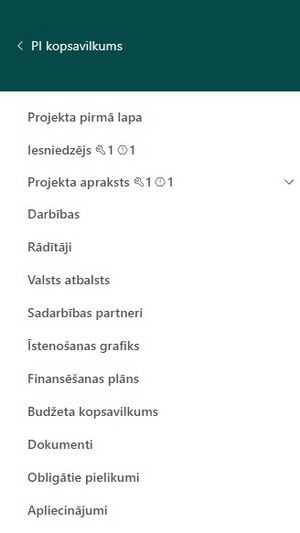
Projekta iesnieguma veidlapa satur šādus blokus:
- Iesniedzējs;
- Projekta apraksts;
- Darbības un izmaksas (tikai pielāgotām atlasēm, piemēram, 2.2.3.6.);
- Rādītāji;
- Darbības;
- Valsts atbalsts;
- Īstenošanas grafiks;
- Budžeta kopsavilkums;
- Finansēšanas plāns;
- Sadarbības partneri;
- Dokumenti;
- Obligātie pielikumi;
- Apliecinājumi.
Projekta iesnieguma bloki tiek attēloti 2 veidos:
- ekrāna kreisās malas izvēlnē, vertikālā veidā;
- projekta iesnieguma kopsavilkuma veidā - sadaļa "PI kopsavilkums".
Kreisās malas izvēlnē pie katra PI bloka tiek attēlots lauku skaits, uz kuriem attiecas neatrisināti Tehniskie precizējumi ![]() un Nosacījumi
un Nosacījumi ![]() .
.
Katra PI bloka augšpusē atrodas galvene, kura satur:
- Informāciju par projektu - projekta iesnieguma Nr., projekta nosaukumu, projekta iesniedzēja nosaukumu;
- Atlikušo laiku līdz projekta iesniegšanai;
- Kopsavilkuma blokā - informācija par aktuālo PI versiju un saraksts saitēm uz vēsturiskajām projekta iesnieguma versijām. PI versiju sarakstā pēdējo PI versijas statusu attēlo saraksta augšā kā Aktuālo versiju, pārējām versijām attēlo nākamās versijas izveides statusu.
- Kopsavilkuma blokā - saites uz atlases vērtēšanas veidlapu un tehnisko precizējumu veidlapu;
- Darbību joslu (standarta darbības visiem projekta blokiem):
- Bloka nosaukums;
- Poga <Pārbaudīt> - iespēja pārbaudīt PI kļūdas;
- Poga <Pāriet uz nākamo sadaļu> - iespēja pāriet uz nākamo PI bloku;
- PI statusu vēsture - tiek attēlots PI statuss. Ar ikonas
 palīdzību ir iespējams atvērt statusu vēsturi.
palīdzību ir iespējams atvērt statusu vēsturi. - Ikona
 <Drukāt> - iespēja atvērt PI izdruku (html un MS Word);
<Drukāt> - iespēja atvērt PI izdruku (html un MS Word); - Saite uz PI jaunāko versiju, ja lietotājs atrodas kādā no PI vecākām versijām.
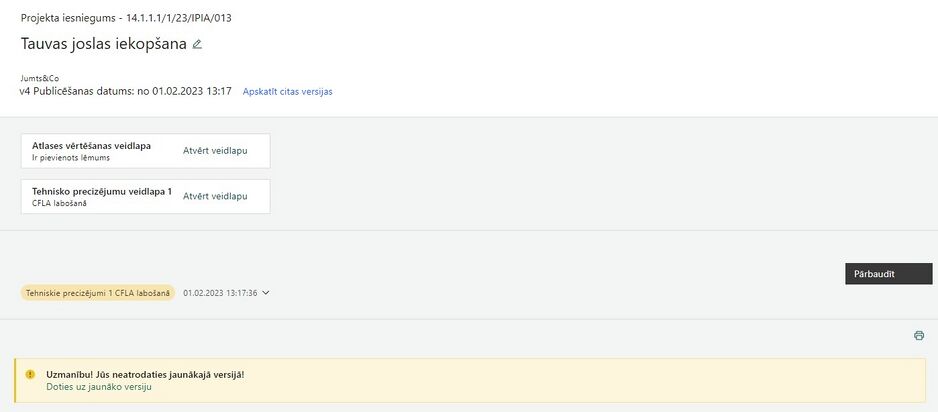
PI blokos "Iesniedzējs", Projekta apraksts", "Darbības", "Rādītāji", "Valsts atbalsts", "Sadarbības partneri", "Īstenošanas grafiks", "Finansēšanas plāns", "Budžeta kopsavilkums", "Dokumenti", "Obligātie pielikumi" un "Apliecinājumi" tiek attēlota aizpildīšanas metodika, uzspiežot uz jautājuma zīmes ikonas ![]() , atveras atsevišķi bīdāms (nemodāls) logs ar paskaidrojuma tekstu. Paskaidrojuma teksts tiek definēts attiecīgās sadaļas Veidlapas uzstādījumos Virsprojekta līmenī.
, atveras atsevišķi bīdāms (nemodāls) logs ar paskaidrojuma tekstu. Paskaidrojuma teksts tiek definēts attiecīgās sadaļas Veidlapas uzstādījumos Virsprojekta līmenī.
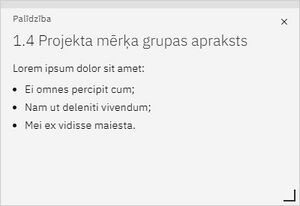
PI blokos tiek attēloti Nosacījumi un Tehniskie precizējumi, ja tie pievienoti PI vērtēšanas veidlapā.


Nosacījumu un Tehnisko precizējumu ir iespējams atvērt, noklikšķinot uz Tehniskā precizējuma vai Nosacījuma.
Tehniskajam precizējumam vai Nosacījumam ir iespējams atzīmēt izvēles lauku "Atrisināts", tad, kad atbildīgais darbinieks ir pārbaudījis to saturu izvirzītajem nosacījumiem. Pēc izvēles lauka "Apstiprināts" norādīšanas, Nosacījums vai Tehniskais precizējums visās sadaļās, uz kurām tas ir attiecināts, tiks atzīmēts kā atrisināts un iekrāsots pelēkā krāsā.
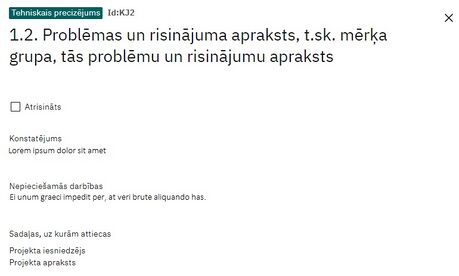
PI ir iespējams savstarpēji salīdzināt dažādas PI versijas. PI jauna versija veidojas pie noteiktām statusa pārejām. Plašāk aprakstīts nodaļā Projekta statusi.
Ja starp PI versijām ir veiktas izmaiņas, tad pie mainītā elementa tiks attēlota kāda no pazīmēm ar izmaiņu veikšanas datumu un laiku :
- Labots;
- Pievienots;
- Dzēsts;
- Noņemts.
Ieraksti no PI dažādām sadaļām netiek izdzēsti pavisam, izdzēstiem ierakstiem tiek pievienota pazīme "Dzēsts" vai arī pazīme "Noņemts", ja ieraksts tiek atzīmēts kā neattiecināms uz projektu, piemēram, rādītāju sadaļā.
Novietojot peles kursoru uz pazīmes tiek attēlots lietotāja vārds, kurš ir veicis izmaiņas.

Nospiežot uz salīdzināšanas ikonu "Skatīt izmaiņas" ![]() tiek attēlots salīdzinājums starp esošo un iepriekšējo PI versiju.
tiek attēlots salīdzinājums starp esošo un iepriekšējo PI versiju.
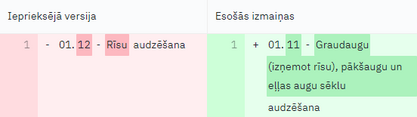
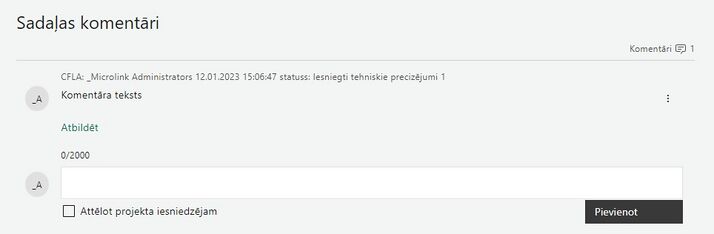
PI blokos "Darbības" un "Rādītāji" atrodas sekundārā navigācija, kas vizuāli un funkcionāli ataino pilno ceļu līdz konkrētajai apakšdarbībai: Projekta iesniegums → Darbības → Apakšdarbība. Šis ceļš ir klikšķināms (izņemot esošās lapas atspoguļojuma nosaukumu), ļaujot lietotājam ātri pārvietoties uz jebkuru attiecīgo sadaļu.

Katrā PI blokā atrodas komentāru sadaļa, kur projekta iesniedzējs un CFLA var sazināties savā starpā (tikai IPIA). Ir pieejamas šādas darbības ar komentāriem:
- pievienot komentāru - lai pievienotu jaunu komentāru atbilstošajā blokā kritērija komentāra teksta laukā jāieraksta teksts un jānospiež pogu <Pievienot>;
- iespēja atzīmēt vai komentārs būs redzams projekta iesniedzējam- lai komentārs būtu redzams projekta iesniedzējam pirms komentāra pievienošanas jāatzīmē izvēles lauks "Attēlot projekta iesniedzējam";
- atbildēt uz komentāru - jānoklikšķina uz saites <Atbildēt> zem komentāra, tiks atvērts teksta lauks komentāra pievienošanai. Ja komentārs uz, kuru tiek sniegta atbilde nav redzams projekta iesniedzējam, tad arī atbildes uz šo komentāru nebūs redzamas projekta iesniedzējam;
- labot komentāru - lai labotu komentāru jānoklikšķina uz trīs punktu izvēlnes
 pie komentāra un jānospiež pogu <Labot>;
pie komentāra un jānospiež pogu <Labot>; - dzēst komentāru - lai dzēstu komentāru jānoklikšķina uz trīs punktu izvēlnes
 pie komentāra un jānospiež pogu <Dzēst>.
pie komentāra un jānospiež pogu <Dzēst>.
Komentārus ir iespējams pievienot un labot:
- Finansējuma saņēmējs PI statusā:
- Priekšizskatīšanā;
- Sagatavošanā.
Pēc veiktās priekšizskatīšanas, PI statusā Sagatavošanā 2 projekta sagatavotājs komentārus pievienot vairs nevar.
- CFLA PI statusos:
- Priekšizskatīšanā;
- Iesniegti tehniskie precizējumi, Līguma slēgšana, precizējumi iesniegti (tikai CFLA);
- Tehniskie precizējumi CFLA labošanā, Līguma slēgšana, precizējumi CFLA labošanā (tikai CFLA);
- Iesniegti precizējumi (tikai CFLA).
Komentārus iespējams dzēst tikai komentāra autoram, nav redzams komentāra saturs, bet saglabājas un ir redzams ieraksts par dzēšanu.
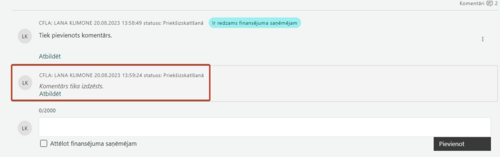
PI kopsavilkums
| Piekļuves ceļš | |
| | |
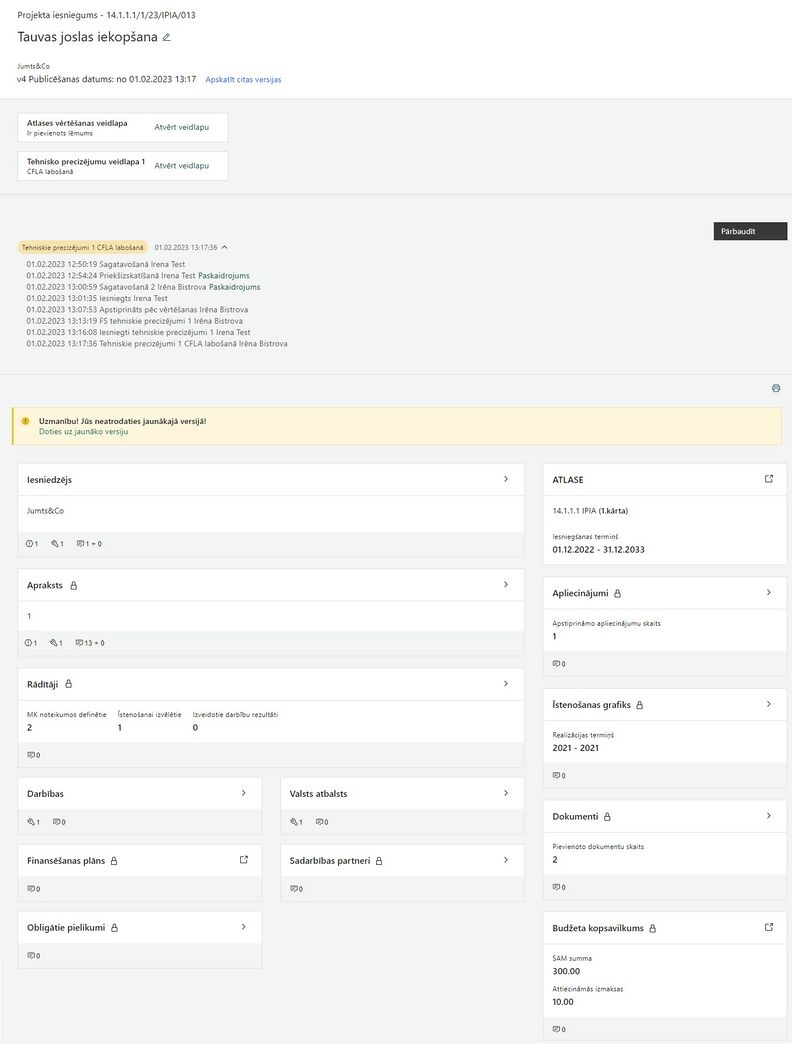
PI kopsavilkuma skats tiek attēlots:
- atverot projektu, no projektu saraksta;
- atverot sadaļu "PI kopsavilkums" ekrāna kreisās malas izvēlnē.
PI kopsavilkuma sadaļā, zem projekta iesniedzēja nosaukuma tiek attēlota informācija par aktuālo PI versiju un saraksts saitēm uz vēsturiskajām projekta iesnieguma versijām.
Par aktuālo PI versiju tiek attēlots versijas numurs un publicēšanas datums un laiks, piemēram, v5 Publicēšanas datums: no 07.05.2024 09:44.
Aiz aktuālās versijas informācijas atrodas saite <Apskatīt citas versijas>. Noklikšķinot uz saites tiek atvērts vēsturisko versiju saraksts. Par katru PI vēsturisko versiju tiek attēlota sekojoša informācija:
- Versijas numurs - tiek attēlots PI vēsturiskās versijas numurs uzklikšķinot uz versijas numura tiek atvērta PI vēsturiskā versija;
- Publicēšanas datums - tiek attēlots versijas izveides datums;
- Statuss - tiek attēlots PI statuss, kurā tika izveidota PI vēsturiskā versija.
Projekta iesnieguma statusu plūsma pieejama šeit
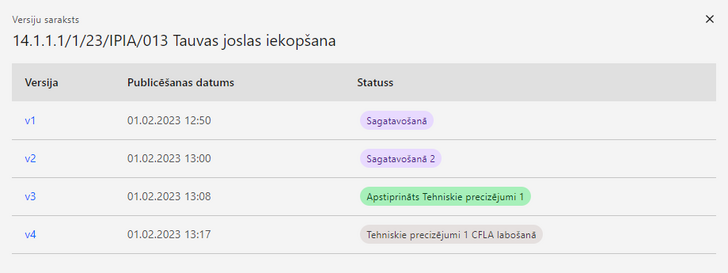
Ja PI ir vismaz statusā Iesniegts, tad virs statusu joslas tiek attēlotas sadaļas:
- Atlases vērtēšanas veidlapa. Projekta vērtēšanas veidlapu ir iespējams atvērt noklikšķinot uz saites <Atvērt veidlapu>;
- Sadaļas, kuras atvērt labošanai. Izkrītošā saraksta izvēlne, kura satur visas PI sadaļas un šo sadaļu laukus. Sarakstā ir iespējams izvēlēties vairākas PI sadaļas. Izvēlētās sadaļas būs labojamas e-vides lietotājiem, ja PI ir atgriezts labošanai e-vidē.
Ja PI ir vismaz statusā Apstiprināts pēc vērtēšanas, tad virs statusu joslas tiek attēlota sadaļa Tehnisko precizējumu veidlapa.
Formā "PI kopsavilkums" katrs PI bloks tiek attēlots kā vizuāli nodalīta zona. Par atsevišķiem blokiem tiek attēlota īsa informācija no bloka satura. Katra zona ir kā saite uz attiecīgo PI bloku.
Bloks PI kopsavilkums satur šādu informāciju:
- Iesniedzējs - tiek attēlots projekta iesniedzēja nosaukums;
- Apraksts - tiek attēlots teksts no PI bloka apraksts;
- Rādītāji - tiek attēlots MK noteikumos definēto, īstenošanai izvēlēto un izveidoto rādītāju skaits;
- Darbības;
- Dzīvojamās mājas aprēķins (tiek attēlota tikai PI, kas ir pakārtoti SAMP 2.2.3.6.);
- Darbības un izmaksas (tiek attēlota tikai PI, kas ir pakārtoti SAMP 2.2.3.6.);
- Valsts atbalsts;
- Finansēšanas plāns;
- Sadarbības partneri;
- Obligātie pielikumi;
- Atlase - tiek attēlots atlases nosaukums un projektu iesniegšanas termiņš;
- Apliecinājumi - tiek attēlots apstiprināmo apliecinājumu skaits;
- Īstenošanas grafiks - tiek attēlots projekta realizācijas termiņš gados;
- Dokumenti - tiek attēlots pievienoto dokumentu skaits;
- Budžeta kopsavilkums - tiek attēlota SAM summa un projekta attiecināmās izmaksas.
Katrā no PI kopsavilkuma zonām tiek attēlota šāda papildus informācija par katru no PI blokiem:
- PI bloks nav labojams - ja PI bloks nav labojams, tad pie PI bloka nosaukuma tiek attēlota slēdzenes ikona
 ;
; - Nosacījumu skaits - tiek attēlota ikona
 un lauku skaits, uz kuriem attiecas nosacījumi;
un lauku skaits, uz kuriem attiecas nosacījumi; - Tehnisko precizējumu skaits - tiek attēlota ikona
 un lauku skaits, uz kuriem attiecas tehniskie precizējumi;
un lauku skaits, uz kuriem attiecas tehniskie precizējumi; - Komentāru skaits -
 tiek attēlota komentāru ikona un komentāru skaits iepriekšējā PI versijā + komentāru skaits aktuālajā PI versijā.
tiek attēlota komentāru ikona un komentāru skaits iepriekšējā PI versijā + komentāru skaits aktuālajā PI versijā.

Iesniedzējs
| Piekļuves ceļš | |
| | |
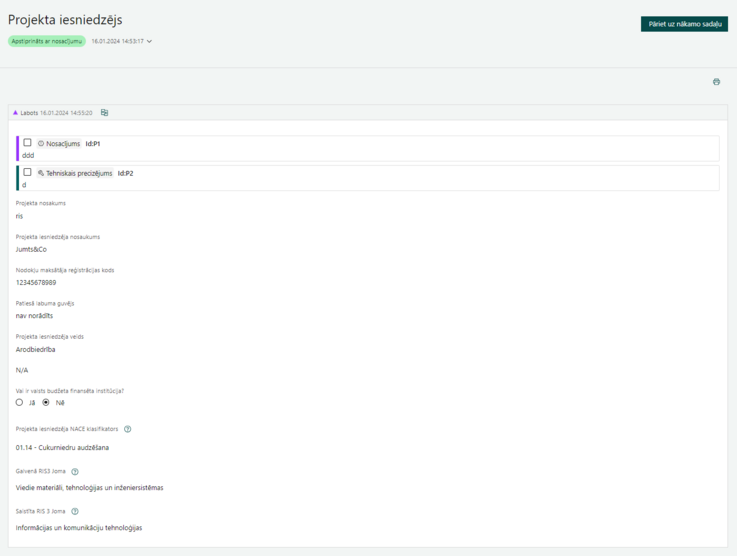
Blokā ir pieejami šādi datu lauki:
| Lauka nosaukums | Paskaidrojums |
|---|---|
| Projekta nosaukums | lauks tiek automātiski aizpildīts |
| Projekta iesniedzēja nosaukums | lauks tiek automātiski aizpildīts |
| Nodokļu maksātāja reģistrācijas kods | lauks tiek automātiski aizpildīts, izvēloties projekta iesniedzēju |
| Patiesā labuma guvējs | lauks tiek automātiski aizpildīts, izvēloties projekta iesniedzēju |
| Projekta iesniedzēja veids | lauks tiek automātiski aizpildīts, izvēloties projekta iesniedzēju |
| Projekta iesniedzēja tips | izkrītošā saraksta lauks ar vērtībām:
Atšķirīgas izkrītošā saraksta vērtības ir 1. politikas mērķī SAM/SAMP/kārtās, kurās Pamatdatu sadaļā ir atzīmēts izvēles lauks "Projektā ir paredzēta RIS3 datu uzkrāšana" vai "Projektā paredzēta RIS3 datu uzkrāšana: pētniecības cilvēkresursi":
|
| Vai ir valsts budžeta finansēta institūcija? | izvēles lauku grupa ar radiopogām, kas satur vērtības:
|
| Projekta iesniedzēja NACE klasifikators | Projekta iesniedzējs no NACE 2. redakcijas klasifikatora, kas pieejams Centrālās statistikas pārvaldes tīmekļa vietnē (http://www.csb.gov.lv/node/29900/list) izvēlas savai pamatdarbībai atbilstošo ekonomiskas darbības kodu atbilstoši NACE 2.redakcijai. Ja uz projekta iesniedzēju attiecas vairākas darbības, veidlapā norāda galveno pamatdarbību (arī, ja tā ir atšķirīga no projekta tēmas).
Meklētajā ir iespējams meklēt vērtības ievadot pirmos ciparus vai burtus. Sistēmā automātiski tiks atlasīti atbilstošie ieraksti. Lietotājam tiek piedāvāts izvēlēties no NACE 2.klasifikatora zemākā līmeņa ierakstiem. |
| Galvenā RIS3 Joma | izkrītošā saraksta lauks. Iespējams izvēlēties vairākas vērtības, ja sadaļas "Virsprojekts" → "Pamatdati" lauks "Paredzēta informācija par ERAF KF galasaņēmējiem uzkrāšana" ir atzīmēts.
Obligāti aizpildāms lauks. Laukā izvēlētās vērtības nedrīkst pārklāties ar lauka "Saistīta RIS 3 Joma" vērtībām. Lauks tiek attēlots, ja sadaļās "Virsprojekts" → "Pamatdati" ir atzīmēts lauks "Projektā ir paredzēta RIS3 datu uzkrāšana" vai "Projektā paredzēta RIS3 datu uzkrāšana: pētniecības cilvēkresursi". |
| Saistīta RIS 3 Joma | izkrītošā saraksta lauks, iespējams izvēlēties vairākas vērtības.
Laukā izvēlētās vērtības nedrīkst pārklāties ar lauka "Galvenā RIS3 Joma" vērtībām. Lauks tiek attēlots, ja sadaļās "Virsprojekts" → "Pamatdati" ir atzīmēts lauks "Projektā ir paredzēta RIS3 datu uzkrāšana" vai "Projektā paredzēta RIS3 datu uzkrāšana: pētniecības cilvēkresursi". |
Apraksts
| Piekļuves ceļš | |
| |
|
Atverot PI, kreisajā pusē vienmēr ir sāna navigācija ar visiem konkrētā PI blokiem, tai skaitā bloku “Projekta apraksts”.
Veidojot PI, blokā “Projekta apraksts” projekta iesniedzējs sniedz informāciju par potenciālo projektu, kas sadalīts šādās sadaļās:
- Vispārīgi;
- Projekta īstenošana un vadība;
- Rezultātu uzturēšana un ilgtspējas nodrošināšana.
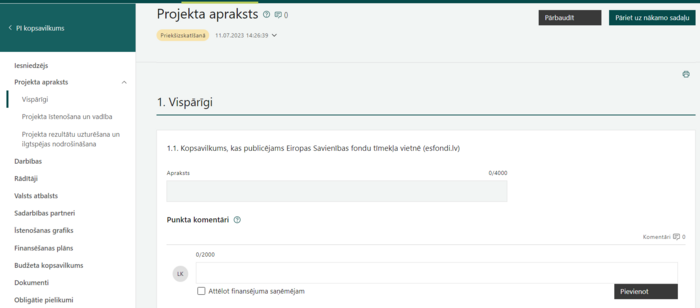
PI bloka "Projekta apraksts" sadaļas ir sadalītas apakšsadaļās.
Par apakšsadaļu sauc vizuāli nodalītu laukumu PI sadaļā, kurš sastāv no:
- Apakšsadaļas ID (piemēram, 1.1);
- Apakšsadaļas nosaukuma;
- Aizpildīšanas metodikas - tiek attēlota, ja noklikšķina uz
 ikonas;
ikonas;
- Ievades lauka (vai vairākiem);
- Poga apakšsadaļai pakārtoto ierakstu pievienošanai (nav visām apakšsadaļām);
- Apakšsadaļai pakārtotie ieraksti (nav visām apakšsadaļām);
- Saistītajiem failiem (nav obligāti);
- Komentāriem (nav obligāti).
Apakšsadaļai pakārtotiem ierakstiem ir:
- Sava statusa josla ar 3 punktu izvēlni
 . Uzspiežot uz 3 punktu izvēlni parādās iespējas:
. Uzspiežot uz 3 punktu izvēlni parādās iespējas:
- <Labot> - tiek atvērts modālais logs ieraksta labošanai;
- <Dzēst> - ieraksts tiek izdzēsts pirms tam pārjautājot lietotāja apstiprināšanu šai darbībai.
- Iespēja sakļaut un izvērst pakārtoto ierakstu, noklikšķinot uz bultiņas simbola
 aiz tā.
aiz tā.
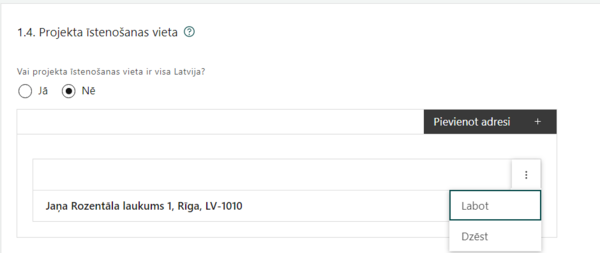

Saistītie dokumenti - daļai projekta iesnieguma bloka “Apraksts” apakšsadaļu projekta iesniedzējs var pievienot dokumentus. Saistīto dokumentu
tabula atrodas konkrētās PI veidlapas apakšsadaļas beigās.
Saistīto dokumentu tabula satur sekojošas kolonnas:
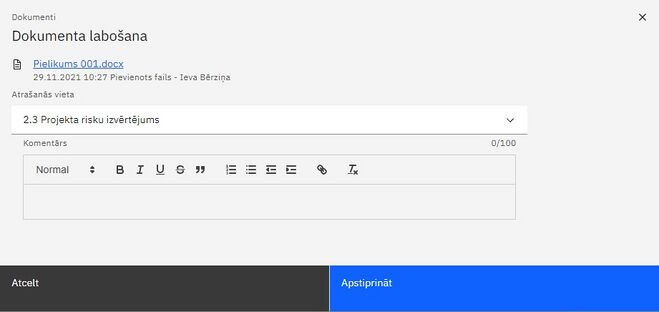
Uzspiežot pogu <Labot>, atveras modālais logs dokumenta labošanai, kurš satur:
| Modālā loga zona | Paskaidrojums |
|---|---|
| Pievienotais fails | tiek attēlota saite ar faila nosaukumu, formātu un izmēru iekavās. To uzspiežot, sākas faila lejupielāde. Informācija nav labojama |
| Atrašanās vieta | iespēja norādīt, kurai no projekta iesnieguma veidlapas apaksšadaļām piesaistīts dokuments. Vērtība “Nav piesaistīts” nozīmē, ka faili būs atrodami tikai PI blokā “Dokumenti”. |
| Komentārs | vieta piezīmēm par failu. Labot var tikai projekta pieteikuma iesniedzējs |
Visi blokā "Apraksts" pievienotie dokumenti tiks attēloti arī blokā "Dokumenti". Tā pat blokā "Dokumenti" pievienotie faili tiks attēloti bloka "Apraksts" atbilstošajās apakšsadaļās, ja šiem dokumentiem atrašanās vieta ir norādīta kādā no bloka "Apraksts" apakšsadaļām.
Vairāk par saistīto dokumentu pievienošanu ir aprakstīts sadaļā "Dokumenti".
PI informācijas ievadei tiek izmantoti dažādi lauku veidi. Visbiežāk - teksta ievades lauks, taču atsevišķām apakšsadaļām izveidoti specifiski ievades lauki.
Vispārīgi
PI veidlapas sadaļa "1.Vispārīgi"PI veidlapas apakšsadaļas informācijas aizpildīšanai visbiežāk izmantotais ievades veids ir teksta ievades lauks.
Katram teksta laukam PI ir:
- Nosaukums, kas apraksta, kāda veida informāciju vēlams ievadīt (piemēram, “1.4.Projekta īstenošanas vieta”);
- Tiek attēlots simbolu skaits: ievadītais/maksimālais (piemēram, 12/1000);
- Ievadot tekstu, ir pieejams formatējums: treknraksts, slīpraksts, pasvītrojums, numurēts un nenumurēts saraksts, kā arī saites pievienošana.
Kopsavilkums, kas publicējams Eiropas Savienības fondu tīmekļa vietnē (esfondi.lv)
PI veidlapas sadaļas "Vispārīgi" apakšpunkts "1.1. Kopsavilkums, kas publicējams Eiropas Savienības fondu tīmekļa vietnē (esfondi.lv)"

Projekta mērķis
PI veidlapas sadaļas "Vispārīgi" apakšpunkts "1.2. Projekta mērķis"

Projekta NACE klasifikators
PI veidlapas sadaļas "Vispārīgi" apakšpunkts "1.3.Projekta NACE klasifikators"
NACE klasifikatora lauks, kurā ir iespējams meklēta vērtību pēc ievadītās frāzes.

Projekta īstenošanas vieta
PI veidlapas sadaļas "Vispārīgi" apakšpunkts "1.4. Projekta īstenošanas vieta"
Lai norādītu projekta īstenošanas vietu, tiek izmantots specifisks šim mērķim radīts apakšsadaļas veids, kurā var pievienot vairākus iekšējos datu laukus. Apakšsadaļa satur izvēles lauku "Vai projekta īstenošanas vieta ir visa Latvija?" ar radio pogām:
- "Jā" - tā ir visa sniegtā informācija, citu informāciju (adreses) nevar pievienot;
- "Nē" - parādās poga <Pievienot adresi> un iespējams pievienot vairākas adreses.
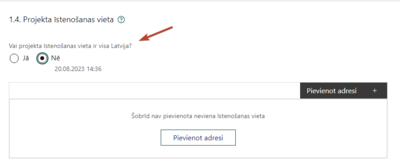
Nospiežot pogu <Pievienot adresi>, atveras modālais logs projekta īstenošanas vietas pievienošanai.
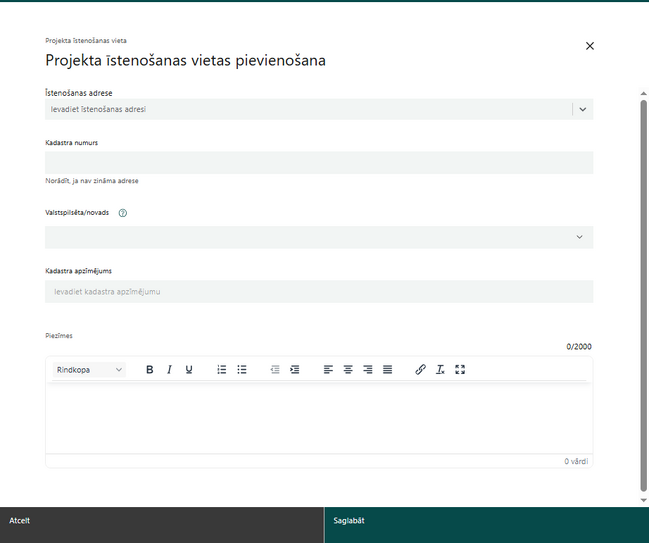
Modālais logs satur šādus datu laukus:
| Lauka nosaukums | Lauka veids | Paskaidrojums |
|---|---|---|
| Īstenošanas adrese | izvēle ar meklētāju | ievadot pāris simbolus, zem lauka parādās izvēles saraksts ar saistītajām adresēm no visas Latvijas.
Adrešu saraksts ir sasaistīts ar Zemes dienesta datu bāzi. |
| Kadastra numurs | teksta ievades lauks (īss) | laukam jāsatur precīzi 11 ciparus |
| Valstspilsēta/novads | izkrītošā saraksta lauks | ja projekta iesniegumā ir norādīts tikai kadastra numurs, lauks "Novads" ir obligāti aizpildāms |
| Kadastra apzīmējums | teksta ievades lauks (īss) | laukam jāsatur precīzi 14 ciparus |
| Projekta īstenošanas vietas apraksts | teksta ievades lauks ar formatējumu |
Mērķa grupas apraksts
PI veidlapas sadaļas "Vispārīgi" apakšpunkts "1.5.Mērķa grupas apraksts"

Projekta finansiālā ietekme uz vairākām teritorijām
PI veidlapas sadaļas "Vispārīgi" apakšpunkts "1.6. Projekta finansiālā ietekme uz vairākām teritorijām"
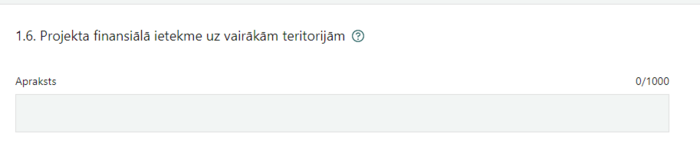
Projekta īstenošana un vadība
Projekta adminstrēšanas kapacitāte
PI veidlapas sadaļas "Projekta īstenošana un vadība" apakšpunkts "2.1.Projekta adminstrēšanas kapacitāte"
Apakšsadaļā iespējams pievienot vairākus iekšējos datu laukus - amata nosaukumus.
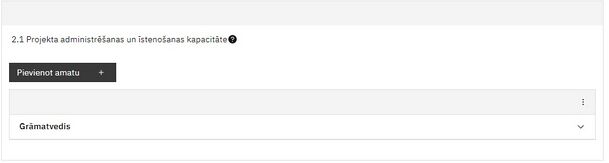
Apakšsadaļā ir pieejamas iespējams pievienot neierobežotu skaitu amatu.
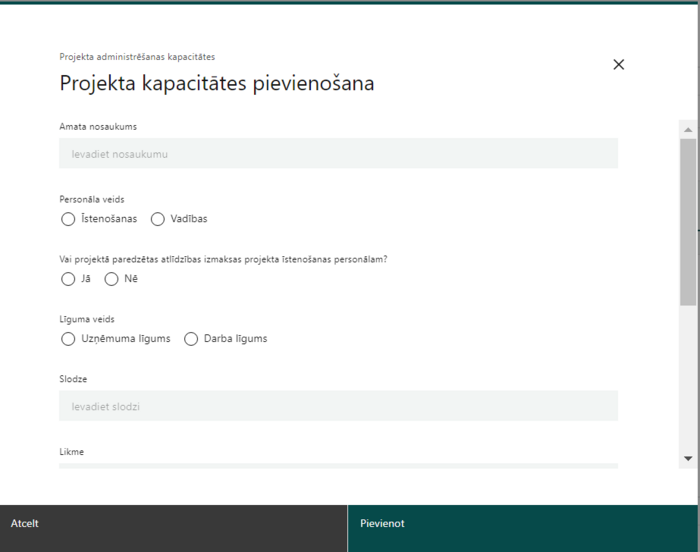
Nospiežot pogu <Pievienot amatu>, atveras modālais logs. kurš satur šādus datu laukus:
| Lauka nosaukums | Lauka veids |
|---|---|
| Amata nosaukums | teksta ievades lauks (īss) |
| Personāla veids | izvēlnes datu lauks |
| Vai projektā paredzētas atlīdzības izmaksas projekta īstenošanas personālam? | izvēlnes datu lauks |
| Līguma veids | radio pogas ar atbildes iespējām: "Uzņēmuma/rīkojums par civildienestu" vai "Darba līgums" |
| Slodze | Teksta ievades lauks (500 simboli) |
| Likme | teksta ievades lauks (īss) |
| Pienākumi | Teksta ievades lauks (500 simboli) |
| Kvalifikācija | Teksta ievades lauks (500 simboli) |
| Nodarbināto personu skaits | Teksta ievades lauks (500 simboli) |
Projekta īstenošanas kapacitāte
PI veidlapas sadaļas "Projekta īstenošana un vadība" apakšpunkts "2.2. Projekta īstenošanas kapacitāte"
Papildus datu lauks - Projekta īstenošanas/uzraudzības shēmas apraksts
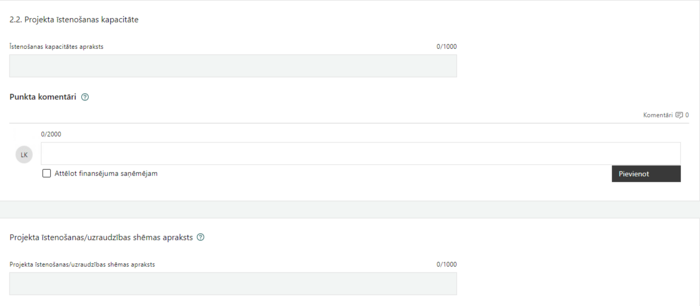
Projekta finansiālā kapacitāte
PI veidlapas sadaļas "Projekta īstenošana un vadība" apakšpunkts "2.3. Projekta finansālā kapacitāte"

Projekta risku izvērtējums
PI veidlapas sadaļas "Projekta īstenošana un vadība" apakšpunkts "2.4. Projekta risku izvērtējums"
Apakšsadaļā iespējams pievienot iekšējos datu laukus - riskus, kas tiek sagrupēti pa risku grupām:
- Finanšu;
- Īstenošanas;
- Rezultātu un uzraudzības rādītāju sasniegšanas;
- Administrēšanas;
- Cits

Riska pievienošana
Nospiežot pogu <Pievienot risku>, atveras modālais logs.
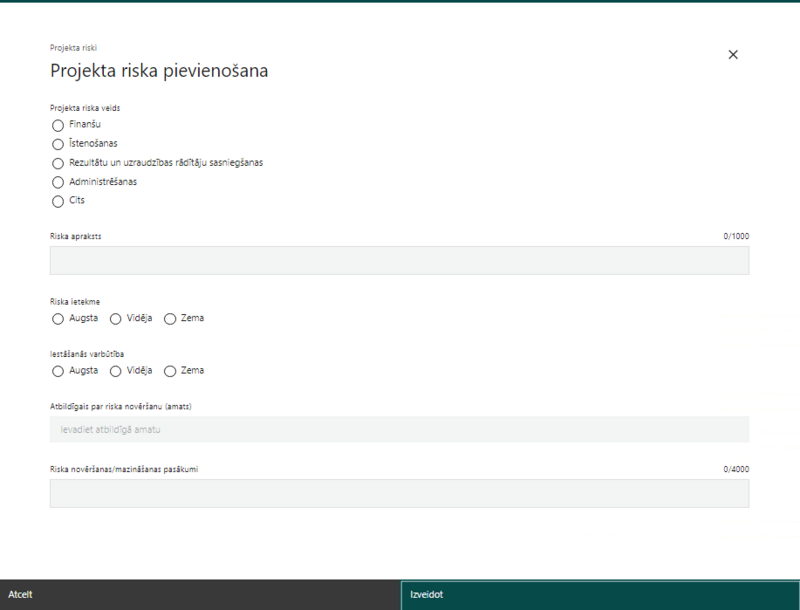
Modālais logs satur sekojošus laukus:
| Lauka nosaukums | Lauka veids |
|---|---|
| Projekta riska veids | radio pogas (var izvēlēties tikai vienu izvēli) ar atbilžu iespējām:
"Finanšu" "Īstenošanas" "Rezultātu un uzraudzības rādītāju sasniegšanas" "Administrēšanas" "Cits" |
| Riska nosaukums (apraksts) | teksta ievades lauks (īss) |
| Riska ietekme | radio pogas (var izvēlēties tikai vienu izvēli) ar atbilžu iespējām: "Augsta", "Vidēja" vai "Zema" |
| Iestāšanās varbūtība | radio pogas (var izvēlēties tikai vienu izvēli) ar atbilžu iespējām: "Augsta", "Vidēja" vai "Zema" |
| Atbildīgais amats par riska novēršanu | teksta ievades lauks (īss) |
| Riska novēršanas / mazināšanas pasākumi | teksta ievades lauks (500 simboli) |
Projekta saturiskā saistība ar citiem projektiem
PI veidlapas sadaļas "Projekta īstenošana un vadība" apakšpunkts "2.5. Projekta saturiskā saistība ar citiem projektiem"
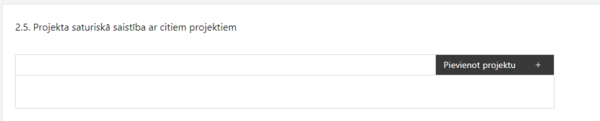
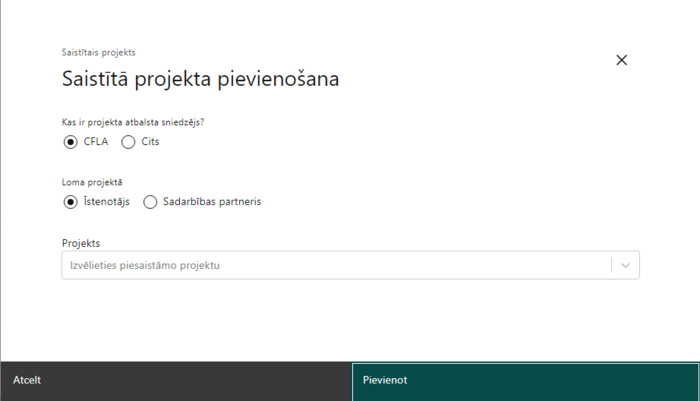
Apakšsadaļā iespējams pievienot iekšējos datu laukus - projektus.
Katrs projekts tiek attēlots kā īsa vizītkarte ar iespēju iepazīties ar pilnīgu tā informāciju, nospiežot bultiņu iekšējā datu lauka apakšā.
Nospiežot pogu <Pievienot projektu>, atveras modālais logs saistītā projekta pievienošanai.
Modālā loga pirmie 3 lauki:
| Lauka nosaukums | Lauka veids |
|---|---|
| Kas ir projekta atbalsta sniedzējs? | radio pogas ar izvēles iespējām: "CFLA" vai "Cits" |
| Loma projektā | radio pogas ar izvēles iespējām: "Īstenotājs" vai "Sadarbības partneris" |
| Projekts | Izkrītošā saraksta izvēlne ar meklētāju. Var meklēt pēc KPVIS projekta ID vai nosaukuma.
Saraksta pirmais elements - “Projekts nav sarakstā”. Sarakstā tiek piedāvāti visi finansējuma saņēmēja iesniegtie projekti, kuri nav noraidīti vai atsaukti no Atveseļošanas fonda, 2014.-2020. un 2021.-2027. plānošanas periodu KPVIS moduļiem. |
Balstoties uz atbilžu kombināciju pirmajos 3 laukos (augstāk), ielasās tālākie lauki:
| Pirmo 3 lauku
kombinācija |
Lauka nosaukums | Lauka veids |
|---|---|---|
| CFLA + Īstenotājs +
projekts ir atrodams KPVIS |
Projekta kopsavilkums, galvenās darbības | teksta ievades lauks (500 simboli) |
| Papildināmības/demarkācijas apraksts | teksta ievades lauks (500 simboli) | |
| Vai saņemts valsts atbalsts? |
radio pogas. Atbilžu varianti: "Jā" vai "Nē" | |
| Regulējums (tiek attēlots, ja laukā "Vai saņemts valsts atbalsts?" ir izvēlēts atbildes variants "Jā") | teksta ievades lauks (īss) | |
| CFLA + Īstenotājs +
projekts nav atrodams KPVIS |
Projekta nosaukums | teksta ievades lauks (īss) |
| Projekta numurs | teksta ievades lauks (īss) | |
| No; Līdz | datuma ievades lauki dd/mm/yyyy formātā | |
| Projekta kopsavilkums, galvenās darbības | teksta ievades lauks (500 simboli) | |
| Papildināmības/demarkācijas apraksts | teksta ievades lauks (500 simboli) | |
| Projekta kopējās izmaksas EUR | skaitļa ievades lauks, ar 2 cipariem aiz komata | |
| Finansējuma avots un veids | teksta ievades lauks (īss) | |
| Vai saņemts valsts atbalsts? | radio pogas. Atbilžu varianti: "Jā" vai "Nē" | |
| Regulējums (tiek attēlots, ja laukā "Vai saņemts valsts atbalsts?" ir izvēlēts atbildes variants "Jā") | teksta ievades lauks (īss) |
Lauku attēlošana modālajā logā, atkarībā no pirmo 3 lauku izvēles:
| Kas ir projekta
atbalsta sniedzējs? |
Loma projektā | Projekts | Lauka nosaukums | Lauka veids |
|---|---|---|---|---|
| Cits | Atbilde neietekmē | Atbilde neietekmē | Atbalsta sniedzēja nosaukums | teksta ievades lauks (īss) |
| Atbilde neietekmē | Atbilde neietekmē | projekts nav atrodams KPVIS | Projekta nosaukums | teksta ievades lauks (īss) |
| Atbilde neietekmē | Atbilde neietekmē | projekts nav atrodams KPVIS | Projekta numurs | teksta ievades lauks (īss) |
| Atbilde neietekmē | Atbilde neietekmē | projekts nav atrodams KPVIS | No; Līdz | datuma ievades lauki dd/mm/yyyy formātā |
| Atbilde neietekmē | Atbilde neietekmē | Atbilde neietekmē | Projekta kopsavilkums, galvenās darbības | teksta ievades lauks (500 simboli) |
| Atbilde neietekmē | Atbilde neietekmē | Atbilde neietekmē | Papildināmības/ demarkācijas apraksts | teksta ievades lauks (500 simboli) |
| Atbilde neietekmē | Atbilde neietekmē | projekts nav atrodams KPVIS | Projekta kopējās izmaksas EUR | skaitļa ievades lauks |
| Atbilde neietekmē | Atbilde neietekmē | projekts nav atrodams KPVIS | Finansējuma avots un veids | teksta ievades lauks (īss) |
| Atbilde neietekmē | Atbilde neietekmē | Atbilde neietekmē | Vai saņemts valsts atbalsts?
Ja "Jā": Regulējums |
radio pogas: "Jā", "Nē"
Ja "Jā": Teksta ievades lauks (īss) |
Projektā paredzēto darbību atbilstība likuma "Par ietekmes uz vidi novērtējumu" noteiktajām darbības izvērtēšanas prasībām (lūdzam atzīmēt atbilstošo)
PI veidlapas apakšpunkts "2.6. Projektā paredzēto darbību atbilstība likuma "Par ietekmes uz vidi novērtējumu" noteiktajām darbības izvērtēšanas prasībām (lūdzam atzīmēt atbilstošo)"
Sadaļā ar radio pogu var izvēlēties vienu no 3 atbilžu variantiem:
- Izvērtējums nav nepieciešams;
- Nepieciešams sākotnējais ietekmes uz vidi izvērtējums;
- Nepieciešams ietekmes uz vidi novērtējums.
Ja ir izvēlēts atbilžu variants “Nepieciešams ietekmes uz vidi novērtējums” vai “Nepieciešams sākotnējais ietekmes uz vidi izvērtējums”, tad sadaļā “Ietekme uz vidi” tiek attēlota vēl viena apakšsadaļa - “Izvērtējums/novērtējums veikts”, kurā atrodas datuma izvēles lauks "Izvērtējums/novērtējums veikts".
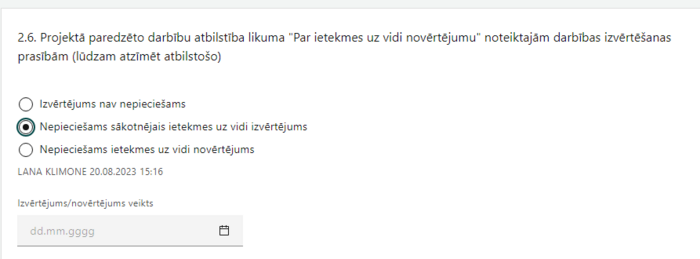
Projekta rezultātu uzturēšana un ilgtspējas nodrošināšana
PI veidlapas sadaļa "3. Projekta rezultātu uzturēšana un ilgtspējas nodrošināšana"
3.1. Aprakstīt, kā tiks nodrošināta projektā sasniegto rezultātu uzturēšana pēc projekta pabeigšanas
3.2. Aprakstīt, kā tiks nodrošināta projektā sasniegto rādītāju ilgtspēja pēc projekta pabeigšanas
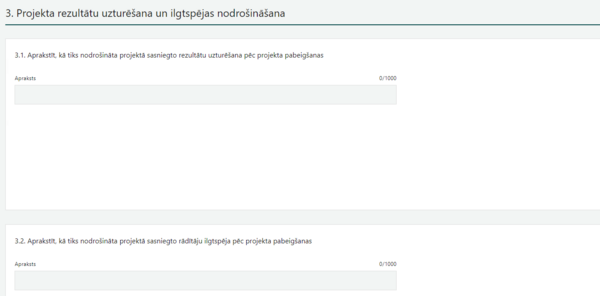
Dzīvojamās mājas aprēķins
| Piekļuves ceļš |
| |
Sadaļa “Dzīvojamās mājas aprēķins” tiek attēlota tikai projekta iesniegumos, kas ir pakārtoti SAMP 2.2.3.6.
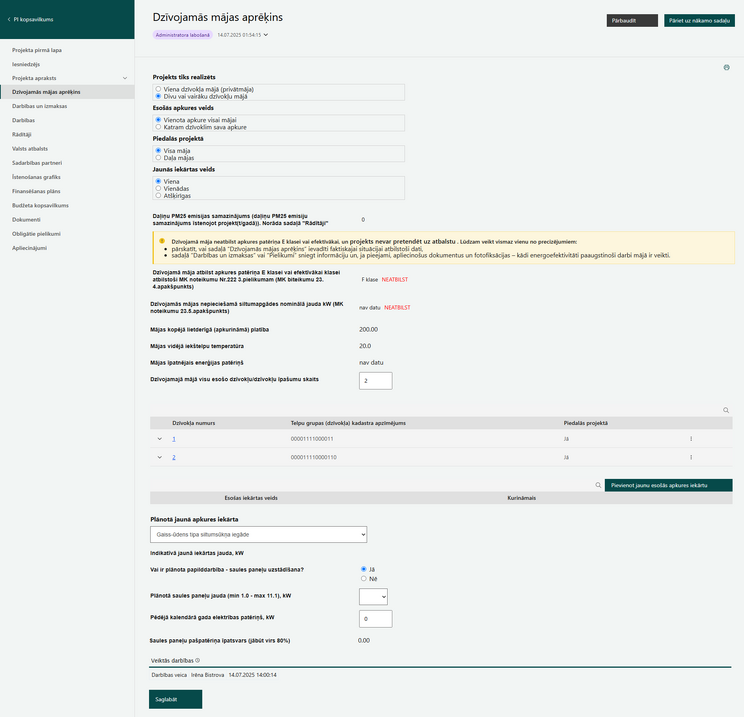
Sadaļa satur sekojošus laukus:
| Lauka nosaukums | Paskaidrojums |
|---|---|
| Projekts tiks realizēts | izvēles lauks, iespējams izvēlēties vienu vērtību. Iespējamās vērtības: Viena dzīvokļa mājā (privātmāja), Divu vai vairāku dzīvokļu mājā |
| Esošās apkures veids | izvēles lauks, iespējams izvēlēties vienu vērtību. Pieejams, ja laukā "Projekts tiks realizēts" ir izvēlēta vērtība "Divu vai vairāku dzīvokļu mājā". Iespējamās vērtības: Vienota apkure visai mājai, Katram dzīvoklim sava apkure
Ja ir viena dzīvokļa māja vai lietotājs daudzdzīvokļu mājai ir izvēlējies atbildi “Vienota apkure visai mājai”, esošā apkures iekārta tiek attiecināta uz visu māju (bet var būt vairākas iekārtas); ja ir izvēlēta atbilde “Katram dzīvoklim sava apkure”, esošās apkures iekārtas tiek ievadītas katram dzīvoklim atsevišķi. Hibrīda variants (gan mājai kopēja apkure, gan apkures iekārtas dzīvokļos) nav iespējams. |
| Piedalās projektā | izvēles lauks, iespējams izvēlēties vienu vērtību. Pieejams, ja laukā "Projekts tiks realizēts" ir izvēlēta vērtība "Divu vai vairāku dzīvokļu mājā". Iespējamās vērtības:
|
| Jaunās iekārtas veids | izvēles lauks, iespējams izvēlēties vienu vērtību.
Iespējamās vērtības:
Viendzīvokļa mājai lauka vērtība var būt tikai “Viena”. |
| PM25 daļiņu samazinājums | aprēķina summējot PM25 daļiņu samazinājumu pa dzīvokļiem. PM daļiņu samazinājums, t. Ja dzīvoklis piedalās projektā, tad tā ir starpība starp PM daļiņām pirms un pēc, pretējā gadījumā tā ir 0. Aprēķinātais PM25 daļiņu samazinājums ielasās sadaļā “Rādītāji” bez iespējas iesniedzējam to rediģēt. |
| Dzīvojamās mājas atbilstība noteiktai apkures patēriņa klasei | iegūst meklējot tabulā pēc mājas apkurināmās platības un mājas īpatnējā enerģijas patēriņa. Ja aprēķinātā energoefektivitātes klase ir “F klase”, tad rāda, ka māja “NEATBILST”, citādi – “ATBILST”. Kamēr vēl nav ievadīta informācija par visiem dzīvokļiem, ir rāda “Nav ievadīta visa aprēķinam nepieciešamā informācija”. |
| Dzīvojamās mājas nepieciešamā siltumapgādes nominālā jauda | aprēķina pēc formulas noapaļojot līdz veselam skaitlim uz augšu: Dzīvojamās mājas nepieciešamā siltumapgādes nominālā jauda = (Mājas kopējais enerģijas patēriņš / 5088 * ABS( -24 - vidējā iekštelpu temperatūra) / (vidējā iekštelpu temperatūra – 2)) * 1,2 / 0.85. Ja aprēķinātā dzīvojamās mājas nepieciešamā siltumapgādes nominālā jauda pārsniedz 50, tad rāda, ka māja “NEATBILST”, citādi – “ATBILST”. Kamēr vēl nav ievadīta informācija par visiem dzīvokļiem, rāda “Nav ievadīta visa aprēķinam nepieciešamā informācija”. |
| Mājas kopējā lietderīgā (apkurināmā) platība | iegūst saskaitot kopā atbilstošo informāciju pa dzīvokļiem. |
| Mājas vidējā iekštelpu temperatūra | iegūst aprēķinot vidējo iekštelpu temperatūru pa dzīvokļiem apaļojot līdz 1 ciparam aiz komata. |
| Mājas īpatnējais enerģijas patēriņš | aprēķina dalot mājas kopējo enerģijas aprēķinu (tā ir summa no visu dzīvokļu apkures iekārtu enerģijas patēriņa) dalot ar mājas kopējo lietderīgo (apkurināmo) platību. Īpatnējais patēriņš dzīvoklim kopā tiek aprēķināts pēc formulas: Iekārtas enerģijas patēriņš = vidējais patēriņš * apkures iekārtas lietderības koeficients * kurināmā ZSS koeficients * mērvienības konvertācijas koeficients. Īpatnējais patēriņš = dzīvokļa apkures iekārtu enerģijas patēriņu summa / dzīvokļa lietderīgā (apkurināmā) platība Mērvienības konvertācijas koeficients ir:
|
| Dzīvojamajā mājā visu esošo dzīvokļu/dzīvokļu īpašumu skaits | ja projekts tiek īstenots vairāku dzīvokļu mājā, tad lietotājam ir jāievada dzīvokļu skaits. Dzīvokļu skaitam ir jābūt vairāk kā vienam |
Dzīvokļa pievienošana
- Ja pievienoto dzīvokļu skaits ir mazāks par laukā "Dzīvojamajā mājā visu esošo dzīvokļu/dzīvokļu īpašumu skaits" norādīto, tad un parādās darbība <Pievienot dzīvokli>.
- Ir kontrole, ka nevar pievienot vairāk dzīvokļus kā ir norādīts pie dzīvokļu skaita.
- Dzīvokļu sarakstu rāda savērstā veidā ar iespēju izvērst pilnu informāciju par dzīvokli. Sarakstā ir pieejamas darbības <Pievienot dzīvokli>, ka arī katram dzīvoklim darbības <Labot> un <Dzēst>.
- Informāciju par dzīvokļiem ar atzīmi “Piedalās projektā” – “Nē” rāda tikai mājas aprēķina sadaļā, bet nerāda Darbību un izmaksu sadaļā.
Dzīvokļa pievienošana un informācijas par dzīvokli labošana notiek atvērtajā skatā (pieejams nospiežot pogu <Pievienot dzīvokli> vai <Labot>). Atvērtais skats satur sekojošus laukus:
| Lauka nosaukums | Paskaidrojums |
|---|---|
| Dzīvokļa numurs | ciparu lauks (3 cipari); |
| Kadastra apzīmējums | ciparu lauks (17 cipari), kur pirmie 14 cipari tiek aizpildīti automātiski no projekta īstenošanas vietas (ja tur tas ir norādīts), ar iespēju to labot. Katram dzīvoklim jābūt unikālam dzīvokļa numuram un kadastra apzīmējumam. Sistēma rāda brīdinājumu, ja dzīvokļa kadastra apzīmējuma sākuma daļa nesakrīt ar projekta īstenošanas vietā norādīto kadastra apzīmējumu; |
| Piedalās projektā | izvēles lauks, laukā norāda, vai dzīvoklī tiks īstenotas projekta darbības. Ja atbilde ir “Nē”, tad par šādu dzīvokli ir jāievada tikai informācija par esošajām apkures iekārtām, bet nav jāievada informācija par plānotajām apkures iekārtām, kā arī, šāds dzīvoklis netiek parādīts Darbību un izmaksu sadaļā; |
| Lietderīgā (apkurināmā) platība, m2 | ciparu lauks ar diviem skaitļiem aiz komata, laukā norāda lietderīgo (apkurināmo) platību kvadrātmetros; |
| Vidējā iekštelpu temperatūra | ciparu lauks ar vienu skaitli aiz komata, laukā norāda dzīvokļa vidējo iekštelpu temperatūru. |
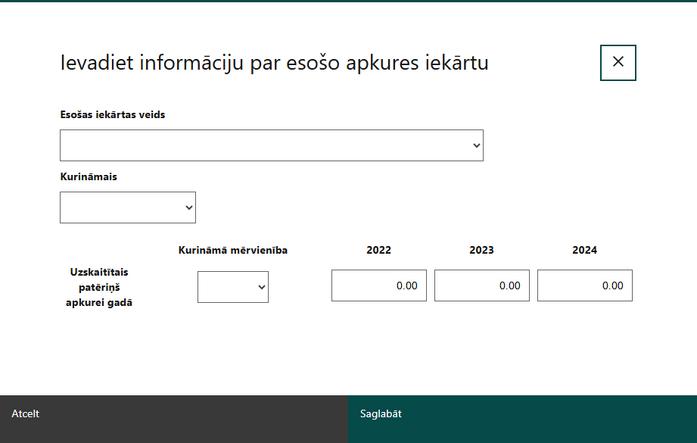
Informāciju par Esošu apkures iekārtu var ievadīt katra dzīvokļa formā vai Dzīvojamās mājas aprēķina formā, atkarībā no Dzīvojamās mājas aprēķina formā izvēlētajām vērtībām. Apkures iekārtu skaits nav ierobežots.
Apkures iekārtām ir pieejamas darbības <Pievienot jaunu esošās apkures iekārtu>, <Labot> un <Dzēst>.
Apkures iekārtu pievieno ar pogu <Pievienot jaunu esošās apkures iekārtu>, tiek atvērts modālais logs ar laukiem:
| Lauka nosaukums | Paskaidrojums |
|---|---|
| Esošās iekārtas veids | izkrītošā saraksta lauks. Ja projekts tiek īstenots privātmājā vai dvīņu mājā, tad esošā iekārta var būt tikai koksnes biomasas apkures iekārta; |
| Kurināmais | izkrītošā saraksta lauks, kura vērtības atbilst apkures iekārtas veidam; |
| Kurināmā mērvienība | izkrītošā saraksta lauks, kura vērtības ir atkarīgas no lauka “Kurināmais” vērtības; |
| Pēdējo 3 gadu patēriņš apkurei | ciparu lauki ar diviem skaitļiem aiz komata. Pēdējie 3 gadi tiek noteikti kā 3 iepriekšējie gadi rēķinot no atlases izsludināšanas datuma, tekošo gadu neieskaitot. Patēriņa vērtībām jābūt pozitīviem skaitļiem. |
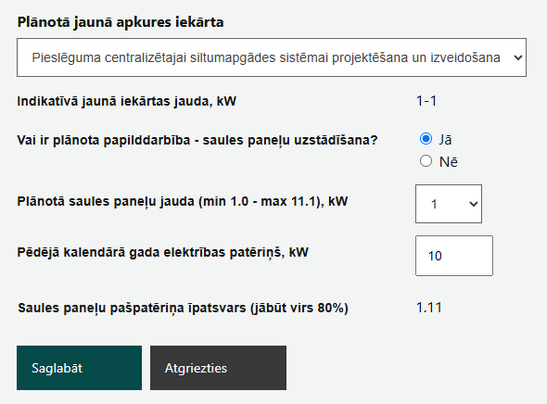
Ja dzīvoklim ir norādīts, ka tas piedalās projektā, tad ir jānorāda informācija par Plānoto jauno apkures iekārtu zem tabulas ar esošajām apkures iekārtām.
Lauks var nebūt dzīvokļa formā, bet Dzīvojamās mājas aprēķina formā un attiecināms uz visiem dzīvokļiem, atkarībā no Dzīvojamās mājas aprēķina formā izvēlētajām vērtībām.
| Lauka nosaukums | Paskaidrojums |
|---|---|
| Plānotā jaunā apkures iekārta | izkrītošā saraksta lauks, kurā ir pieejamas apkures iekārtas, kas ir norādītas atlases konfigurācijā kā pamata atbalstāmās darbības. Mājas aprēķina sadaļā izvēlēto apkures iekārtu automātiski ielasa Darbību un izmaksu sadaļā kā pamata atbalstāmā darbība bez iespējas tur to nomainīt. Ja ir veikta izvēlne, ka projekts tiek realizēts daudzdzīvokļu mājā nodrošinot vienotu siltumapgādes risinājumu, tad visiem dzīvokļiem tiek rādīta viena un tā pati plānotā apkures iekārta; |
| Vai ir plānota papilddarbība – saules paneļu uzstādīšana? | izvēles lauks. Nākamie lauki tiek rādīti tikai tad, ja lietotājs uz šo jautājumu ir atbildējis ar “Jā”. Šeit ievadītā informācija automātiski ieslēdz/izslēdz papilddarbību “Saules paneļu uzstādīšana” Darbību un izmaksu sadaļā; |
| Plānoto saules paneļu jauda (min 1.0 - max 11.1), kW | izkrītošā saraksta lauks, satur atlases konfigurācijā definētās vērtības. Šeit ievadīto vērtību automātiski ir izmanto kā plānoto jaudu Darbību un izmaksu sadaļā pie papilddarbības “Saules paneļu uzstādīšana”; |
| Pēdējā kalendārā gada elektrības patēriņš, kWh | ciparu lauks, veselos skaitļos; |
| Saules paneļu pašpatēriņa īpatsvars | aprēķina pēc formulas apaļojot līdz 2 cipariem aiz komata: Saules paneļu pašpatēriņa īpatsvars = (Pēdējā kalendārā gada elektrības patēriņš + siltumsūkņa elektrības patēriņa pieņēmums ) / (Plānoto saules paneļu jauda * 900) * 100, kur siltumsūkņa elektrības patēriņa pieņēmums = esošo iekārtu enerģijas patēriņš apkurei / 3, ja jaunā apkures iekārta ir “siltumsūkņa (zeme–ūdens, ūdens–ūdens vai gaiss–ūdens) iegāde” vai “siltumsūkņa (gaiss–gaiss) iegāde un uzstādīšana”. |
Vienā projektā var būt izvēlētas dažādas apkures sistēmas iekārtas.
Darbības un izmaksas
| Piekļuves ceļš | |
| | |
Sadaļa “Darbības un izmaksas” tiek attēlota tikai projekta iesniegumos, kas ir pakārtoti SAMP 2.2.3.6.
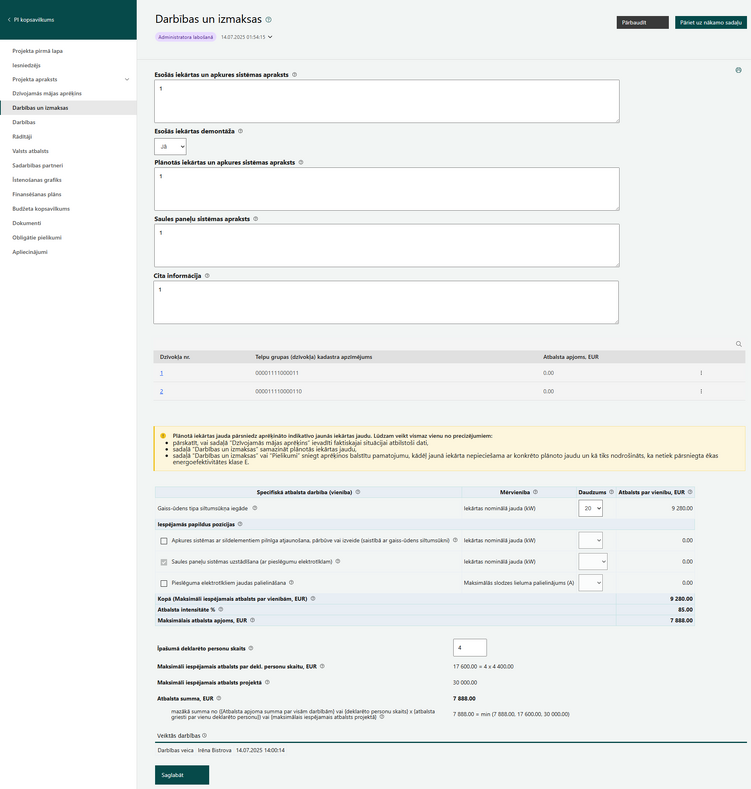
Sadaļa satur sekojošus laukus:
| Lauka nosaukums | Paskaidrojums |
|---|---|
| Esošās iekārtas un apkures sistēmas apraksts | teksta lauks |
| Esošās iekārtas demontāža | izkrītošā saraksta lauks ar vērtībām "Jā", "Daļēji" un "Nē" |
| Plānotās iekārtas un apkures sistēmas apraksts | teksta lauks |
| Saules paneļu sistēmas apraksts | teksta lauks |
| Cita informācija | teksta lauks |
Zemāk atrodas tabula ar informāciju par dzīvokļiem, kuriem sadaļā "Dzīvojamās mājas aprēķins" ir atzīmēta vērtība “Piedalās projektā” – “Jā”. Tabulas ierakstus iespējams atvērt, noklikšķinot uz ieraksta rindas vai nospiežot pogu <Labot>. Tiek atvērta forma ar laukiem:
- Dzīvokļa numurs - ciparu lauks (3 cipari);
- Telpu grupas (dzīvokļa) kadastra apzīmējums - ciparu lauks (17 cipari), kur pirmie 14 cipari tiek aizpildīti automātiski no projekta īstenošanas vietas (ja tur tas ir norādīts), ar iespēju to labot. Katram dzīvoklim jābūt unikālam dzīvokļa numuram un kadastra apzīmējumam. Sistēma rāda brīdinājumu, ja dzīvokļa kadastra apzīmējuma sākuma daļa nesakrīt ar projekta īstenošanas vietā norādīto kadastra apzīmējumu.
Specifisko atbalsta darbību tabula pieejama katram dzīvoklim atsevišķi vai darbību un izmaksu kopskatā, atkarībā no sadaļā Dzīvojamās mājas aprēķins ievadītajiem laukiem. Tabula satur sekojošas kolonnas:
| Kolonnas nosaukums | Paskaidrojums |
|---|---|
| Specifiskā atbalsta darbība (vienība) | tiek attēlota informācija no sadaļas "Dzīvojamās mājas aprēķins". Lauks nav labojams |
| Mērvienība | tiek attēlota specifiskās atbalsta darbības mērvienība. Lauks nav labojams |
| Daudzums | izkrītošā saraksta lauks, kur ir iespējams norādīt plānoto daudzumu. Lauks ir obligāti aizpildāms |
| Atbalsts par vienību, EUR | tiek attēlots sistēmas automātiski aprēķinātais atbalsts par vienību, atbilstoši laukā “Daudzums” norādītajai vērtībai |
Specifisko atbalsta darbību tabula satur sekojošas rindas:
| Rindas nosaukums | Paskaidrojums |
|---|---|
| Iespējamās papildus pozīcijas | tiek attēloti papildus pozīciju nosaukumi. Zem rindas “Iespējamās papildus pozīcijas” var atzīmēt, kuras papildus pozīcijas tiks izmantotas projektā |
| Kopā | tiek attēlotas sistēmas automātiski aprēķināts attiecināmo izmaksas par vienību kopskaits |
| Atbalsta intensitāte % | tiek attēlota darbības atbalsta intensitāte atbilstoši izvēlētajai pamatdarbībai:
|
| Maksimālais atbalsta apjoms (EUR) | aprēķina nosakot rindā “Atbalsta intensitāte %” norādītos procentuālo apjomu no rindā “Kopā (Maks. Iespējamais atbalsts par vienībām, EUR)” norādītās vērtības.
“Kopā” / 100 x “Atbalsta intensitāte %” |
Zem dzīvokļu tabulas atrodas lauki:
Īpašumā deklarēto personu skaits – labojams ciparu lauks. Laukā jānorāda īpašumā deklarēto personu skaits (ja tā ir daudzdzīvokļu māja, tad kopējais deklarēto personu skaits dzīvokļos, kuri piedalās projektā).
Maks. iespējamais atbalsts par dekl. personu skaitu, EUR – tiek attēlots deklarēto personu skaits x atbalsta griesti par vienu deklarēto personu.
Atbalsta summa, EUR – tiek attēlota mazākā summa no divām:
- {Atbalsta apjoma summa par visām darbībām};
- {deklarēto personu skaits} x {atbalsta griesti par vienu deklarēto personu}.
Zem atbalsta summas tiek attēlots, kā tiek sarēķināts kopējais projektā pieejamais valsts atbalsts pēc formulas: Specifiskais valsts atbalsts = min ( [Atbalsta apjoma summa par visām darbībām]; [deklarēto personu skaits] x [atbalsta griesti par vienu deklarēto personu] ).
Validācijas
Validācijas sadaļās “Darbības un izmaksas” (DI) un “Dzīvojamās mājas aprēķins” (Aprēķins):
| Validācija | Paziņojuma teksts | Nepieciešamās darbības |
|---|---|---|
| Brīdinājums, ja DI sadaļā jaunās iekārtas norādītā jauda pārsniedz Aprēķinu sadaļā aprēķināto indikatīvo jaunās iekārtas jaudu | Sadaļā “Darbības un izmaksas” <mājas/dzīvokļa> Nr. <dzīvokļa numurs> plānotā iekārtas jauda pārsniedz aprēķināto indikatīvo jaunās iekārtas jaudu. | pārskatīt, vai sadaļā “Aprēķini” ievadīti faktiskajai situācijai atbilstoši dati,
sadaļā “Darbības un izmaksas” samazināt plānotās iekārtas jaudu, sadaļā “Darbības un izmaksas” vai “Pielikumi” sniegt aprēķinos balstītu pamatojumu, kādēļ jaunā iekārta nepieciešama ar konkrēto plānoto jaudu un kā tiks nodrošināts, ka netiek pārsniegta ēkas energoefektivitātes klase E.” |
| Brīdinājums, ja sadaļā “Darbības un izmaksas” (DI) jaunās iekārtas norādītā jauda ir mazāka par Aprēķinu sadaļā aprēķināto indikatīvo jaunās iekārtas jaudas minimālo robežu | Sadaļā “Darbības un izmaksas” <mājas/dzīvokļa> Nr. <dzīvokļa numurs> plānotā iekārtas jauda ir mazāka par aprēķināto indikatīvo jaunās iekārtas jaudu. | pārskatīt, vai sadaļā “Aprēķini” ievadīti faktiskajai situācijai atbilstoši dati,
sadaļā “Darbības un izmaksas” palielināt plānotās iekārtas jaudu, sadaļā “Darbības un izmaksas” sniegt pamatojumu, kā ar plānoto iekārtu tiks nodrošināta dzīvokļa īpašumam nepieciešamā siltumapgāde pilnā apjomā.” |
| Brīdinājums, ja ir izvēlēta papilddarbība “Saules paneļu uzstādīšana” un aprēķinātais saules paneļu pašpatēriņa īpatsvars ir zem 80% | <mājai/dzīvoklim> Nr. <dzīvokļa numurs> izvēlētā saules paneļu jauda ir pārāk liela – balstoties uz vēsturisko un jaunā siltumsūkņa (ja attiecināms) elektroenerģijas patēriņu, netiek nodrošināts vismaz 80% pašpatēriņš. | pārskatīt, vai sadaļā “Aprēķini” ievadīts faktiskajai situācijai atbilstošs pēdējā kalendārā gada elektrības patēriņš,
sadaļās “Darbības un izmaksas” un “Aprēķini” samazināt plānoto saules paneļu jaudu, sadaļā “Darbības un izmaksas” sniegt pamatojumu plānotajam elektroenerģijas patēriņa pieaugumam, kā rezultātā tiks nodrošināts vismaz 80% pašpatēriņš.” |
| Kļūdas paziņojums, ja visu dzīvokļu kopējā platība nepārsniedz 50 m2 | Dzīvojamās mājas kopējā lietderīgā platība nepārsniedz 50 m2, māja neatbilst MK noteikumu 23.1. apakšpunktam, un projekts nevar pretendēt uz atbalstu. | pārskatīt, vai sadaļā “Dzīvojamās mājas aprēķini” sniegta informācija par visiem mājas dzīvokļiem un vai norādīta atbilstoša lietderīgā platība |
| Brīdinājums, ja kādam(-iem) dzīvoklim(-ļiem) īpatnējais patēriņš kWh/m2 atšķiras no mājas vidējā par vairāk nekā 15% | Dzīvoklī Nr. <ielasās dzīvokļa numurs> vai ar kadastra apzīmējumu <ielasās kad. apzīmējums>> enerģijas patēriņš uz kvadrātmetru par vairāk nekā 15% atšķiras no vidējā dzīvojamajā mājā. | pārskatīt, vai sadaļā “Aprēķini” ievadīti faktiskajai situācijai atbilstoši dati,
sadaļā “Darbības un izmaksas” sniegt pamatojumu enerģijas patēriņa uz kvadrātmetru atšķirībām, piemēram, ja atsevišķos dzīvokļos veikti energoefektivitāti paaugstinoši darbi. |
| Kļūdas paziņojums, ja esošo apkures iekārtu ar kurināmā veidiem “Elektroenerģija”, “Siltumenerģija” un “Dabasgāze” kopējais enerģijas patēriņš apkurei (kWh) pārsniedz 50.00% (apaļojot līdz diviem cipariem aiz komata) pret kopējo enerģijas patēriņu apkurei (kWh) | Dzīvojamās mājas esošā siltumapgāde (enerģijas patēriņš, izteikts kWh) vismaz pēdējos trīs kalendāra gadus vismaz 50% apmērā nav nodrošināta ar akmeņoglēm, kūdru vai biomasas cieto kurināmo, un projekts nevar pretendēt uz atbalstu. | pārskatīt, vai sadaļā “Aprēķini” sniegta informācija par visiem mājas dzīvokļiem, vai norādītas faktiskajai situācijai atbilstošas esošās iekārtas, kurināmais, tā mērvienība un patēriņš. |
| Kļūdas paziņojums, ja vismaz vienā projekta dzīvoklī (kur ir norādīts, ka dzīvoklis piedalās projektā) ir izvēlēts kurināmā veids “dabasgāze”, tad jaunā uzstādāmā iekārta visā projektā nedrīkst būt “42.1. tāda koksnes biomasas apkures katla iegāde, kas piemērots granulu kurināmajam | Dzīvojamā māja neatbilst MK noteikumu 23.3.prim 2.apakšpunkta prasībām - ja dzīvokļu īpašumā siltumapgādei tiek patērēta dabasgāze, projekta ietvaros netiek atbalstīta pāreja uz tāda koksnes biomasas apkures katla iegāde, kas piemērots granulu kurināmajam. | pārskatīt dzīvoklī Nr. <dzīvokļa numurs> izvēlēto jauno apkures iekārtu, izvēloties dažādu veidu siltumsūkņu risinājumu, un atbilstošu informāciju norādot sadaļā “Dzīvojamās mājas aprēķins” |
| Kļūdas paziņojums, ja projekta dzīvokļos ir norādīts, ka izmantoti arī citi kurināmie - elektroenerģija, siltumenerģija, dabasgāze un kopējais PM daļiņu samazinājums ir mazāks par 0,01 t gadā | Dzīvojamā māja neatbilst MK noteikumu 23.3.prim 1.apakšpunkta prasībām - Smalko putekļu daļiņu PM2,5 emisijas samazinājums nesasniedz vismaz 0,01 tonnas gadā, un projekts nevar pretendēt uz atbalstu. | pārskatīt, vai sadaļā “Aprēķini” sniegta informācija par visiem mājas dzīvokļiem, vai norādītas faktiskajai situācijai atbilstošas esošās iekārtas, kurināmais, tā mērvienība un patēriņš. |
| Brīdinājums, ja 7.2.5.punktā aprēķinātā mājas energoefektivitātes klase ir F | Dzīvojamā māja neatbilst apkures patēriņa E klasei vai efektīvākai, un projekts nevar pretendēt uz atbalstu. | pārskatīt, vai sadaļā “Aprēķini” ievadīti faktiskajai situācijai atbilstoši dati,
sadaļā “Darbības un izmaksas” vai “Pielikumi” sniegt informāciju un, ja pieejami, apliecinošus dokumentus un fotofiksācijas – kādi energoefektivitāti paaugstinoši darbi mājā ir veikti. |
| Brīdinājums, ja 7.2.6.punktā aprēķinātā nepieciešamā siltumapgādes nominālā jauda ir lielāka par 50 kW | Dzīvojamā māja neatbilst MK noteikumu 23.5.apakšpunkta prasībām - dzīvojamās mājas nepieciešamā siltumapgādes (apkures un karstā ūdens) nominālā jauda pārsniedz 50 kilovatus (kW), un projekts nevar pretendēt uz atbalstu. | pārskatīt, vai sadaļā “Aprēķini” sniegta informācija par visiem mājas dzīvokļiem, vai norādītas faktiskajai situācijai atbilstošas esošās iekārtas, kurināmais, tā mērvienība un patēriņš;
sadaļā “Darbības un izmaksas” vai “Pielikumi” sniegt informāciju un, ja pieejami, apliecinošus dokumentus un fotofiksācijas, ar esošā apkures iekārtas tehniskajiem parametriem; sadaļā “Pielikumi” pievieno neatkarīga eksperta ēku energoefektivitātes jomā veiktu aprēķinu. |
| Brīdinājums, ja 7.2.2.punktā aprēķinātā ēkas kopējā lietderīgā (apkurināmā) platība ir virs 400,00 m2 | Atbilstoši atlases nolikuma 10.4.2. apakšpunktam, ja dzīvojamās mājas apkurināmā platība pārsniedz 400 m2 | sadaļā “Pielikumi” pievieno neatkarīga eksperta ēku energoefektivitātes jomā vai būvspeciālista siltumapgādes sfērā veiktu aprēķinu, kas apliecina, ka plānotā dzīvojamās mājas nepieciešamā siltumapgādes (apkurei un karstajam ūdenim) nominālā jauda nepārsniedz 50 kW |
| Brīdinājums, ja kā jaunā apkures iekārta izvēlēts "Koksnes biomasas apkures katla iegāde, kas piemērojama granulu kurināmajam" | Ja kā jauno apkures iekārtu izvēlaties "Koksnes biomasas apkures katla iegāde, kas piemērojama granulu kurināmajam" un ja projektu plānots īstenot valstspilsētā, nepieciešams pamatot, ka nav tehniski vai ekonomiski iespējams prioritāri pieslēgties centralizētai pilsētas siltumapgādes sistēmai un uzstādīt siltumsūkni.” | nepieciešams pamatot, ka nav tehniski vai ekonomiski iespējams prioritāri pieslēgties centralizētai pilsētas siltumapgādes sistēmai un uzstādīt siltumsūkni |
| Brīdinājums Darbību un izmaksu sadaļā, ja Mājas aprēķina sadaļā nav aizpildīti dati | Sadaļā "Dzīvojamās mājas aprēķins" nav aizpildīti dati! | jāaizpilda datus sadaļā Dzīvojamās mājas aprēķins |
Darbības
| Piekļuves ceļš | |
| | |
🎬 VIDEO: Darbību sadaļas aizpildīšana 2021 – 2027 perioda projekta iesniegumā
PI blokā “Darbības” projekta iesniedzējs norāda projektā plānotās atbalstāmās darbības no atbilstoši MK noteikumos noteiktā atbalstāmo darbību saraksta.
! Sadaļa nav redzama projekta iesniegumos, kas ir pakārtoti SAMP 2.2.3.6.
Projekta darbības ir saistītas ar šādiem PI datiem:
- Projekta rādītājiem (skat PI bloku “Rādītāji”), kurus plāno sasniegt veicot izvēlētās atbalstāmās darbības. Sasaiste tiek veikta blokā “Darbības”.
- Budžeta pozīcijām (skat PI bloku “Budžeta kopsavilkums”). Katrai budžeta pozīcijai var piesaistīt vienu vai vairākas darbības. Sasaiste tiek veikta blokā “Budžeta kopsavilkums”.
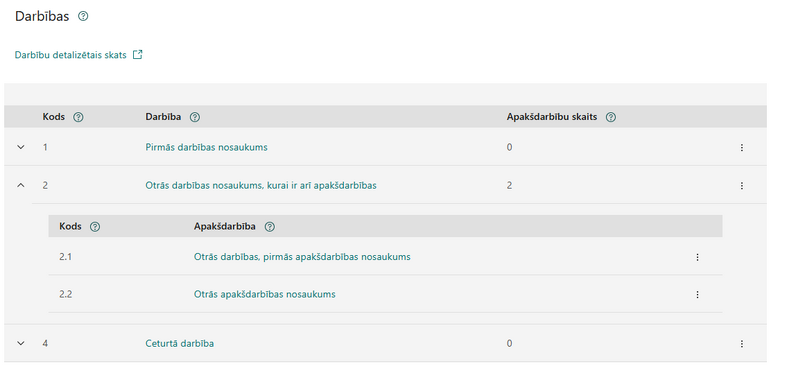
PI blokā “Darbības” redzamas:
- Pogas jaunu darbību un apakšdarbību pārvaldīšanai;
- Darbību un apakšdarbību saraksts.
↵!!! Darbības un apakšdarbības veido ne vairāk kā 2 līmeņu hierarhisku sarakstu.
Darbību sarakstā tiek attēlota šāda informācija:
| Kolonnas nosaukums | Paskaidrojums |
|---|---|
| Kods | tiek attēlots darbības kods |
| Darbība | tiek attēlots darbības nosaukums (definētas MK noteikumos) |
| Apakšdarbību skaits | tiek attēlots apakšdarbību skaits, ko lietotājs ir pievienojis darbībai |
| Trīs punktu izvēlne | noklikšķinot uz trīs punktu izvēlnes ikonas, tiek piedāvāta iespēja <Skatīt> - atver darbības izvērsto skatu. |
↵Ja darbībai ir pievienotas apakšdarbības, tad, izvēršot darbības ierakstu ar ikonas palīdzību tiek attēlota apakšdarbību tabula ar šādām kolonnām:
| Kolonnas nosaukums | Paskaidrojums |
|---|---|
| Kods | tiek attēlots apakšdarbības kods |
| Apakšdarbība | tiek attēlots apakšdarbības nosaukums (lietotāja piešķirtais vai MK noteikumos definētais) |
| Trīs punktu izvēlne | noklikšķinot uz trīs punktu izvēlnes ikonas, tiek piedāvāta iespēja <Skatīt> - atver apakšdarbības izvērsto skatu. |
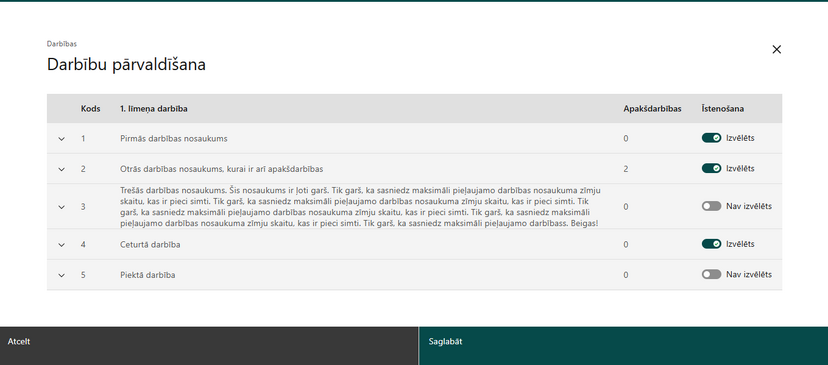
Darbību pārvaldīšana
Projektam iespējamās 1.līmeņa darbības tiek definētas SAM/SAMP/kārtas līmenī.
Izvēlēties, kuras 1.līmeņa darbības attiecas uz PI var ar pogu <Pārvaldīt>. Poga izsauc modālo logu, kurā, saraksta veidā, ir redzamas visas SAM/SAMP/kārtas līmenī definētās (atbalstāmās) darbības. Darbību pārvaldīšanas modālajā logā pie katras darbības atrodas pārslēgs "Attiecināt/Neattiecināt", ar kura palīdzību var izvēlēties projektā īstenojamās darbības.
Darbību pārvaldīšanas modālajā logā tiek attēlota šāda informācija:
| Kolonnas nosaukums | Paskaidrojums |
|---|---|
| Kods | tiek attēlots darbības kods |
| 1.līmeņa darbība | tiek attēlots darbības nosaukums (definētas MK noteikumos) |
| Apakšdarbības | tiek attēlots darbības apakšdarbību skaits |
| Piemērojams projektā | pārslēgs "Attiecināt/Neattiecināt" - ļauj atzīmēt vai darbība ir izvēlēta šim projektam |
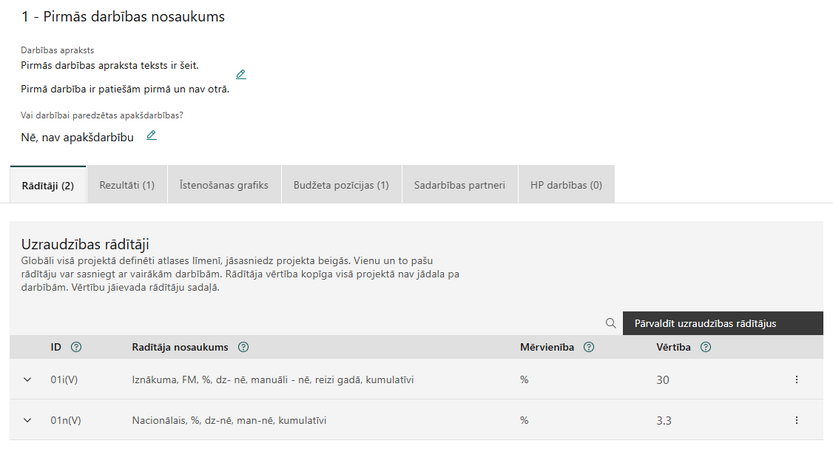
Darbību labošana
Ja darbībai nav apakšdarbību, tad, nospiežot pogu <Labot/Skatīt>, Trīs punktu izvēlnē ir iespējams atvērt darbības pilno skatu.
Darbības atvērtais skats satur laukus:
- Darbības apraksts - tiek attēlots darbības apraksts, iespējams labot, nospiežot ikonu
 . Tiek atvērts teksta lauks.
. Tiek atvērts teksta lauks. - Vai darbībai paredzētas apakšdarbības? - iespējams norādīt vai darbībai ir paredzētas apakšdarbības, iespējams labot, nospiežot ikonu
 . Tiek atvērts logs ar izvēles laukiem "Jā, ir apakšdarbības" un "Nē, nav apakšdarbību".
. Tiek atvērts logs ar izvēles laukiem "Jā, ir apakšdarbības" un "Nē, nav apakšdarbību".
Ja ir izvēlēta vērtība "Nē, nav apakšdarbību", tad papildus tiek rādītas detalizētas informācija cilnes:
| Cilnes nosaukums | Paskaidrojums |
|---|---|
| Rādītāji | saraksts ar darbībai piesaistītajiem rādītājiem. Detalizētu aprakstu skatīt zemāk, pie cilnes “Rādītāji” apraksta |
| Rezultāti | saraksts ar darbībai piesaistītajiem darbības rezultātiem |
| Īstenošanas grafiks | darbības īstenošanas laika grafiks |
| Budžeta pozīcijas | saraksts ar budžeta pozīcijām, kurām ir piesaistīta darbība. Detalizētu aprakstu skatīt zemāk, pie cilnes “Budžeta pozīcijas” apraksta |
| Sadarbības partneri | saraksts ar darbībai piesaistītajiem sadarbības partneriem |
| HP darbības | saraksts ar darbībai piesaistītajām HP darbībām |
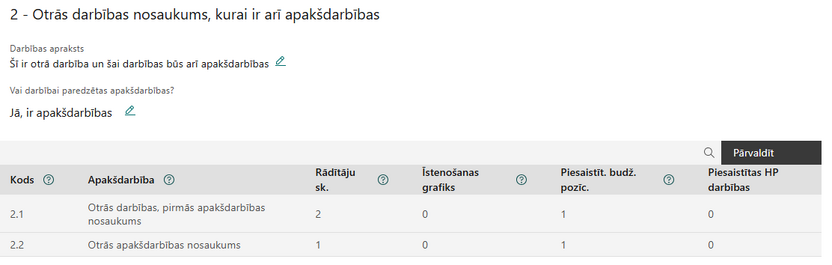
Apakšdarbību pārvaldīšana, pievienošana un labošana
PI Apakšdarbības (2.līmeņa darbības) var būt izveidotas PI (izveido projekta iesniedzējs), kā arī tās var būt definētas SAM/SAMP/kārtas līmenī.
Ja darbības atvērtajā skatā ir izvēlēta vērtība "Jā, ir apakšdarbības", tad tiek attēlota poga <Pārvaldīt>. Nospiežot pogu tiek atvērts apakšdarbību pārvaldīšanas modālais logs ar sekojošu informāciju:
| Kolonnas nosaukums | Paskaidrojums |
|---|---|
| Apakšdarbības nosaukums | tiek attēlots apakšdarbības nosaukums |
| Īstenošana | pārslēgs "Izvēlēts/Nav izvēlēts" - ļauj atzīmēt vai apakšdarbība ir izvēlēta šim projektam |
Apakšdarbības rindas beigās atrodas ikona, kura ļauj dzēst šajā PI izveidoto apakšdarbību, bet tikai to, kuru izveidojis pats projekta iesniedzējs. Aiz apakšdarbībām, kuras ir definētas SAM/SAMP/kārtas līmenī šī ikona nav pieejama.
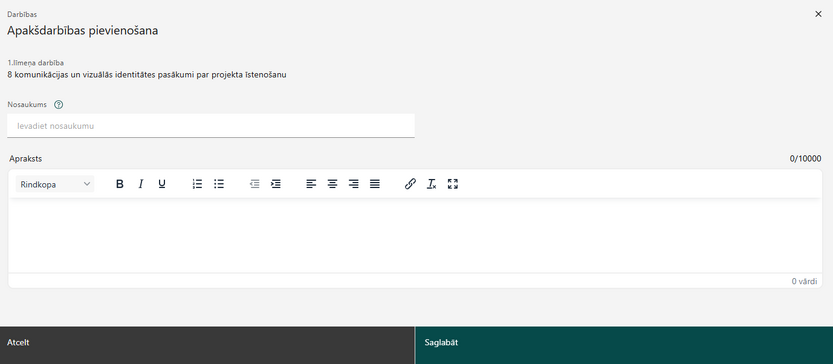
↵Jaunu apakšdarbību var izveidot ar pogu <Pievienot jaunu apakšdarbību> (poga atrodas apakšdarbību pārvaldīšanas modālajā logā). Poga izsauc modālo logu jaunas apakšdarbības pievienošanai.
Apakšdarbības pievienošanas logs satur šādus datu laukus:
| Lauka nosaukums | Paskaidrojums |
|---|---|
| 1. līmeņa darbība | 1. līmeņa darbība, kurai tiek veidota apakšdarbība (izkrītošā saraksta izvēlne, sākotnējā vērtība – tā pirmā līmeņa darbība, no kuras atvēra apakšdarbību pārvaldīšanu) |
| Nosaukums | teksta lauks (īss) |
| Apraksts | teksta lauks |
Apakšdarbību labošana
Lai uzsāktu apakšdarbības labošanu ir jānoklikšķina uz apakšdarbības rindas. Darbības, kurai ir piesaistīta apakšdarbība, atvērtajā skatā.
Cilnes "Rādītāji", "Rezultāti", "Īstenošanas grafiks", "Budžeta pozīcijas", "Sadarbības partneri" un "HP darbības" ir pieejamas arī katrai apakšdarbībai atsevišķi, apakšdarbības atvērtajā skatā.
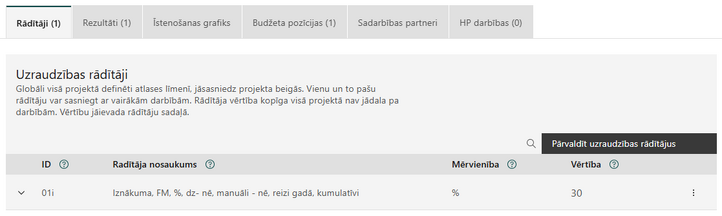
Cilne "Rādītāji"
Cilnē “Rādītāji” var pārvaldīt un apskatīt darbībai vai apakšdarbībai piekārtotos uzraudzības rādītājus.
Cilnē "Rādītāji" atrodas tabula ar šādām kolonnām:
| Kolonnas nosaukums | Paskaidrojums |
|---|---|
| ID | tiek attēlots rādītāja identifikācijas numurs |
| Rādītāja nosaukums | tiek attēlots rādītāja nosaukums |
| Mērvienība | tiek attēlota rādītāja mērvienība |
| Vērtība | tiek attēlota rādītāja beigu vērtība |
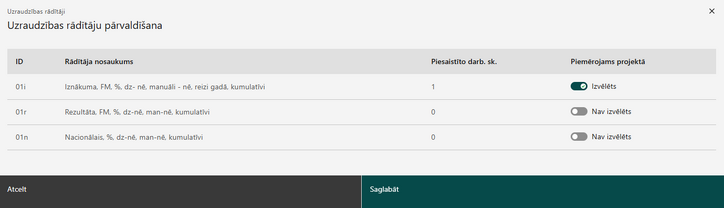
Darbībai vai apakšdarbībai piesaistītos rādītājus var labot ar pogu <Pārvaldīt uzraudzības rādītājus>, kas izsauc modālo logu rādītāju izvēlei un pievienošanai.
Rādītāju pārvaldīšanas modālajā logā ir pieejami visi rādītāji, visi uz projektu attiecināmie SAM/SAMP/Kārtas definētie rādītāji (tai skaitā, arī tie, kas šobrīd vēl nav piesaistīti projektam) un projektā pievienotie rādītāji). Modālajā logā var atzīmēt, kādi rādītāji tiks attiecināti uz projektu.
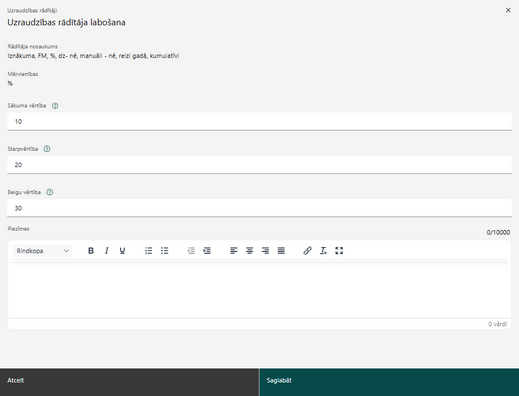
Projekta rādītāju pārvaldības modālais logs satur tabulu ar šādām kolonnām:
| Kolonnas nosaukums | Paskaidrojums |
|---|---|
| ID | tiek attēlots rādītāja kods |
| Rādītāja nosaukums | tiek attēlots rādītāja nosaukums |
| Piesaistīto darbību sk. | tiek attēlots rādītājam piesaistīto darbību skaits |
| Piemērojams projektā | pazīme par rādītāja izmantošanu šajā projektā:
|
Cilnes "Rādītāji" projektam piesaistīto uzraudzības rādītāju sarakstā, aiz katra rādītāja, ir 3 punktu izvēlne . Noklikšķinot uz 3 punktu izvēlnes, parādās iespēja <Labot> - tiek atvērts modālais logs ieraksta labošanai.
| Lauka nosaukums | Paskaidrojums |
|---|---|
| Rādītāja nosaukums | tiek attēlots rādītāja nosaukums |
| Mērvienības | tiek attēlota rādītāja mērvienība |
| Sākuma vērtība | skaitļa lauks ar 6 zīmēm aiz komata |
| Starpvērtība | skaitļa lauks ar 6 zīmēm aiz komata |
| Beigu vērtība | skaitļa lauks ar 6 zīmēm aiz komata |
| Piezīmes | teksta lauks |
Rādītāji tiek atsevišķi attēloti arī PI sadaļā "Rādītāji".
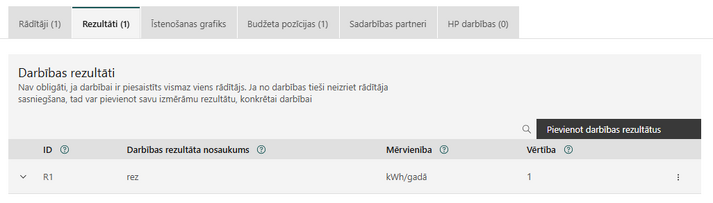
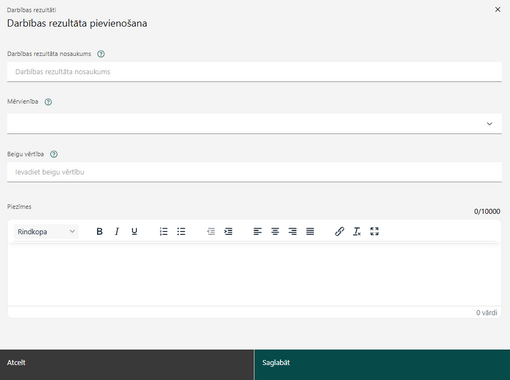
Cilne "Rezultāti"
Cilnē “Rezultāti” tiek pievienoti darbības rezultāti. Šie rezultāti ļauj lietotājam definēt pašizveidotu, izmērāmu rezultātu, kas nav sasaistīts ar PI kopējiem rādītājiem.
Sadaļā tabulas veidā tiek attēloti darbības rezultāti:
| Kolonnas nosaukums | Paskaidrojums |
|---|---|
| ID | tiek attēlots darbības rezultāta kods |
| Darbības rezultāta nosaukums | tiek attēlots darbības rezultāta nosaukums |
| Mērvienība | tiek attēlota darbības rezultāta mērvienība |
| Vērtība | tiek attēlota darbības rezultāta beigu vērtība |
Nospiežot pogu <Pievienot darbības rezultātus>, tiek atvērts modālais logs, kurā lietotājs aizpilda rezultāta informāciju:
| Lauka nosaukums | Paskaidrojums |
|---|---|
| Darbības rezultāta nosaukums | tiek attēlots rādītāja nosaukums |
| Mērvienība | tiek attēlota rādītāja mērvienība |
| Beigu vērtība | skaitļa lauks ar 6 zīmēm aiz komata |
| Piezīmes | teksta lauks |
Cilne "Īstenošanas grafiks"
Cilnē "Īstenošanas grafiks" tiek attēlots darbības vai apakšdarbības īstenošanas laika grafiks ceturkšņa griezumā.
Īstenošanas grafikā ir iespējams veikt izmaiņas, noklikšķinot uz ikonas - tiks atvērts modālais logs ar izvēles laukiem, kur lietotājam ir iespējams atzīmēt vēlamos darbības vai apakšdarbības īstenošanas ceturkšņus. Lietotājs var izvēlēties vairākus izvēles laukus. Pēc pogas <Pievienot> nospiešanas, izvēlētie ceturkšņi tiks iekrāsoti laika grafikā.
Lai izņemtu atzīmi no laika grafika ir jānoklikšķina uz ikonas - tiks atvērts modālais logs, kur ir jāizņem atzīmi no tā ceturkšņa izvēles lauka, kuru vairs nevēlas attēlot laika grafikā.
Īstenošanas grafikā tā gada ceturkšņa, kurš ir norādīts bloka "Īstenošanas grafiks" laukā "Plānotais līguma slēgšanas ceturksnis", kolonna tiek attēlota atšķirīgā tonī.
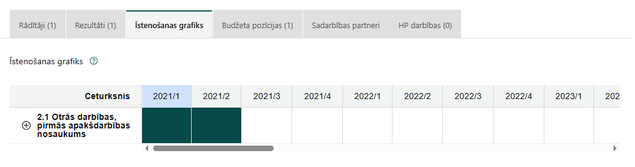
Sīkāk par īstenošanas laika grafiku ir aprakstīts rokasgrāmatas sadaļā "Īstenošanas grafiks".
Cilne "Budžeta pozīcijas"
Saraksts ar budžeta pozīcijām, kurām ir piesaistīta darbība/apakšdarbība. Šo piesaisti var veikt PI blokā “Budžeta kopsavilkums”.

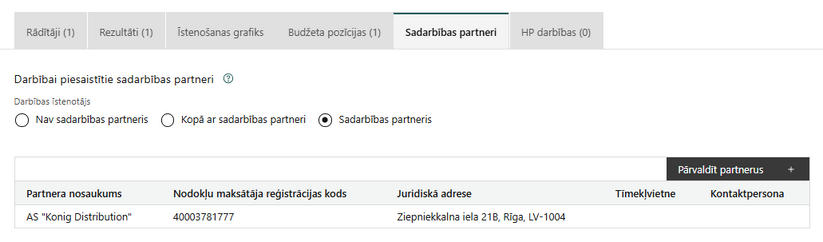
Cilne "Sadarbības partneri"
Cilnē tiek attēlota informācija par darbībai vai apakšdarbībai piesaistītajiem sadarbības partneriem.
Cilne satur Darbības īstenotāja izvēles radio pogas:
- Projekta iesniedzējs - darbības vai apakšdarbības īstenotājs ir projekta iesniedzējs;
- Kopā ar sadarbības partneri - darbības vai apakšdarbības īstenotājs ir projekta iesniedzējs kopā ar sadarbības partneri;
- Sadarbības partneris - darbības vai apakšdarbības īstenotājs ir sadarbības partneris.
Ja ir izvēlēta radiopoga "Kopā ar sadarbības partneri " vai "Sadarbības partneris", tad zem radiopogām tiek attēlota poga <Pārvaldīt partnerus> un sadarbības partneru tabula.
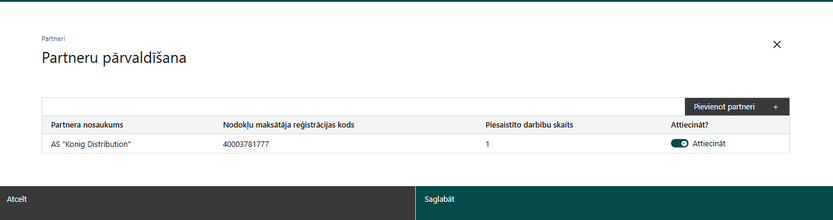
Sadarbības partneru tabula satur kolonnas:
| Kolonnas nosaukums | Paskaidrojums |
|---|---|
| Partnera nosaukums | tiek attēlots sadarbības partnera nosaukums |
| Reģistrācijas numurs | tiek attēlots sadarbības partnera reģistrācijas numurs vai personas kods |
| Adrese | tiek attēlota sadarbības partnera adrese |
| Tīmekļvietne | tiek attēlota sadarbības partnera tīmekļvietnes adrese |
| Kontaktpersona | tiek attēlots sadarbības partnera kontaktpersonas vārds un uzvārds |
Nospiežot pogu <Pārvaldīt partnerus> tiek atvērts partneru pārvaldīšanas modālais logs, kur ar pārslēgu palīdzību var norādīt, kuri projekta sadarbības partneri ir darbības vai apakšdarbības īstenotāji.
Modālais logs satur sadarbības partneru tabulu ar kolonnām:
| Kolonnas nosaukums | Paskaidrojums |
|---|---|
| Partnera nosaukums | tiek attēlots sadarbības partnera nosaukums |
| Reģistrācijas numurs | tiek attēlots sadarbības partnera reģistrācijas numurs vai personas kods |
| Piesaistīto darbību skaits | tiek attēlots darbību un apakšdarbību skaits projektā, kuru īstenotājs ir sadarbības partneris |
| Attiecināt? | pazīme, kas norāda vai sadarbības partneris ir darbības vai apakšdarbības īstenotājs:
|
Partneru pārvaldīšanas modālajā logā atrodas poga <Pievienot partneri>, nospiežot pogu tiek atvērts modālais logs sadarbības partnera pievienošanai. Vairāk par sadarbības partneru pievienošanu un rediģēšanu ir aprakstīts sadaļā "Sadarbības partneri".
Pievienot dokumentus sadarbības partnera ierakstam vai atvērt un labot partnera ierakstu ir iespējams tikai projekta iesnieguma blokā "Sadarbības partneri".
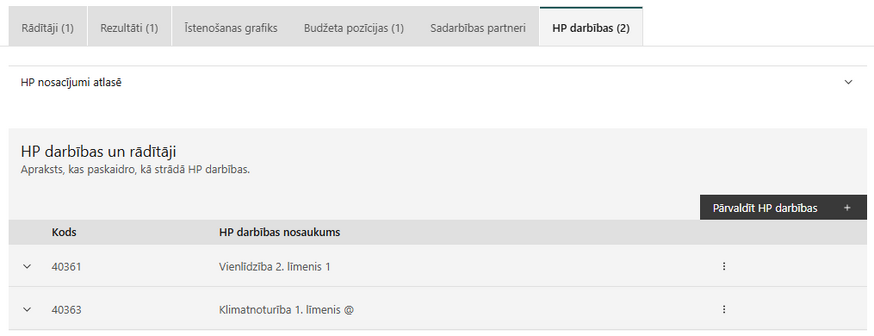
Cilne "HP darbības"
HP nosacījumi atlasē
🎬 VIDEO: Horizontālo principu pārvaldība 2021 – 2027 perioda projekta iesniegumā
Sadaļas augšpusē tiek attēlota tabula ar virsprojektā norādītajiem HP darbību izvēles nosacījumiem sadalījumā pa HP kategorijām un to izpilde PI veidlapā. Lai izvērstu tabulu ir jānoklikšķina uz ikonas .
Tabula satur šādas kolonnas:
| Kolonna | Paskaidrojums |
|---|---|
| HP darbību grupas nosaukums | tiek attēlots HP darbību grupas nosaukums |
| Min. nepiec. projektā | tiek attēlots minimāli nepieciešamo HP darbību skaits projektā |
| Projektā kopā ievadīts | tiek attēlots projektā ievadīto HP darbību kopskaits |
| Pie šīs darbības ievadīts | tiek attēlots pie attiecīgās darbības ievadīto HP darbību skaits |
Cilnē "HP darbības" tiek attēlota informācija par darbībai vai apakšdarbībai piesaistītajām HP darbībām. Par katru HP darbību tabulas veidā tiek attēlota šāda informācija:
| Kolonna | Paskaidrojums |
|---|---|
| Kods | tiek attēlots HP darbības kods |
| HP darbības nosaukums | tiek attēlots HP darbības nosaukums |
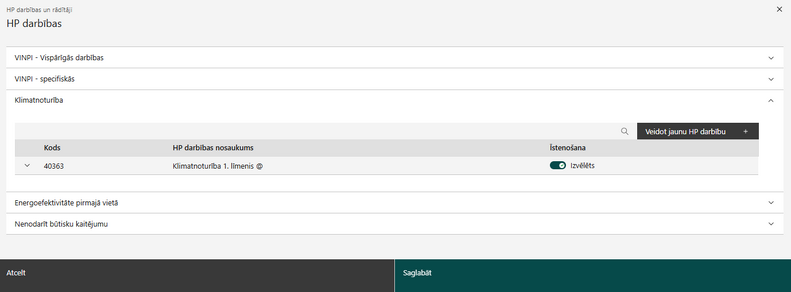
Piesaistīt HP darbību ir iespējams, nospiežot pogu <Pārvaldīt HP darbības>.
Pēc pogas nospiešanas tiek attēlots modālais logs, kurā ir iespējams izvēlēties HP darbības no saraksta, atzīmējot slēdzi "Izvēlēts/Nav izvēlēts" vai veidot jaunu HP darbību.
| Kolonna | Paskaidrojums |
|---|---|
| Kods | tiek attēlots HP darbības kods |
| HP darbības nosaukums | tiek attēlots HP darbības nosaukums |
| Īstenošana | slēdzis "Izvēlēts/Nav izvēlēts" |
HP darbību pārvaldīšanas modālajā logā HP darbības ir sadalītas pēc īstenošanas grupām.
Katrai īstenošanas grupai ir sava poga <Veidot jaunu HP darbību>. Pievienot jaunu HP darbību ir iespējams nospiežot pogu <Veidot jaunu HP darbību> pie vēlamās HP darbību īstenošanas grupas.
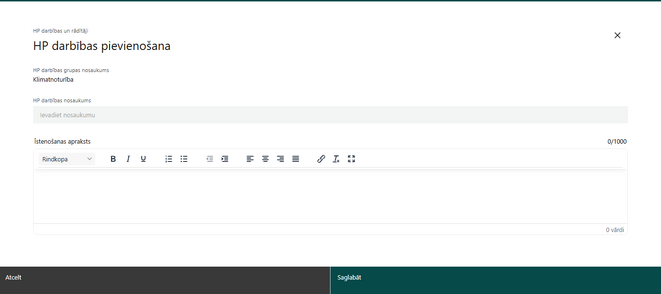
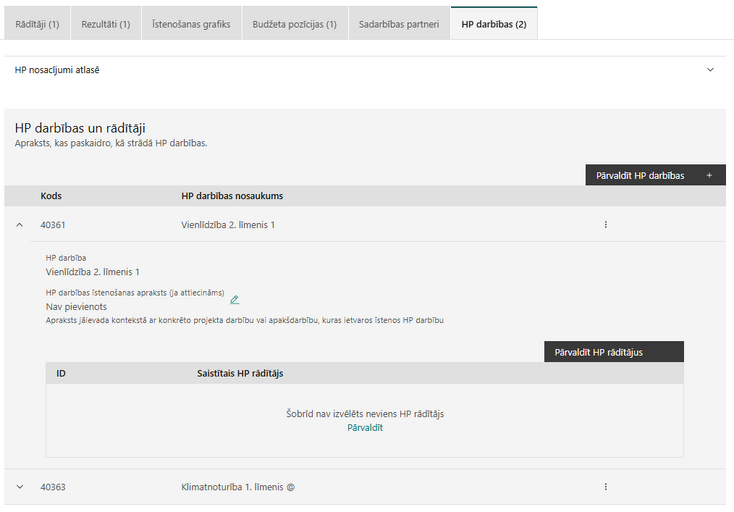
Tiks atvērts modālais logs ar sekojošiem laukiem:
| Lauks | Paskaidrojums |
|---|---|
| HP darbības grupas nosaukums | tiek attēlots HP darbības īstenošanas grupas nosaukums |
| HP darbības nosaukums | teksta lauks |
| Īstenošanas apraksts | teksta lauks |
Katrai HP darbībai ir iespējams aizpildīt lauku "HP darbības īstenošanas apraksts (ja attiecināms)" - lauks pieejams izvēršot HP darbības ierakstu ar ikonu , darbības cilnē "HP darbības".
HP rādītāju pārvaldīšana
HP rādītāju pārvaldīšana ir pieejama izvēršot HP darbības ierakstu ar ikonu , darbības cilnē "HP darbības", nospiežot pogu <Pārvaldīt HP rādītājus>.
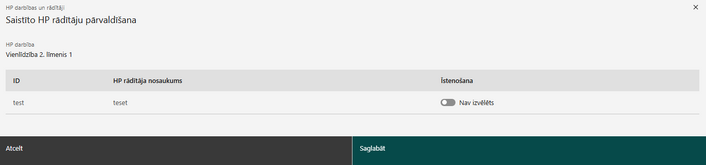
Ja HP darbībai administrēšanas servisā ir piekārtots konkrēts HP rādītājs, tad pie HP rādītāju pārvaldīšanas rāda tikai konkrēto rādītāju, pretējā gadījumā ir jārāda visi HP rādītāji.
Tiek atvērts modālais logs ar HP darbības saistītajiem HP rādītājiem.
Modālais logs satur kolonnas:
| Kolonna | Paskaidrojums |
|---|---|
| ID | tiek attēlots HP rādītāja identifikācijas numurs |
| HP rādītāja nosaukums | tiek attēlots HP rādītāja nosaukums |
| Īstenošana | slēdzis "Izvēlēts/Nav izvēlēts" |
Datu lauku aizpildīšanas kontrole: Projektā jābūt izvēlētām vismaz tik daudz HP darbībām (tai skaitā, lietotāja paša veidotām), kā ir norādīts virsprojekta sadaļā “Horizontālie principi (HP)” laukā “Minimālais HP darbību skaits”.
Rādītāji
| Piekļuves ceļš | |
| | |
🎬 VIDEO: Rādītāju pārvaldība 2021 – 2027 perioda projekta iesniegumā
PI blokā “Rādītāji” projekta iesniedzējs var aizpildīt informāciju par rādītājiem, kuri tiks sasniegtas projekta realizācijas laikā. Projekta rādītājus izvēlas PI blokā “Darbības”, norādot ar kādām darbībām rādītāji tiks sasniegti.
Lietotāju ērtībai uzraudzības rādītāji ir pieejami ne tikai sadaļā “Darbības” atbilstošajā Cilnē, bet arī atsevišķā skatā izvēlnē kreisajā pusē zem nosaukuma “Rādītāji”. Šajā skatā vienuviet apkopoti gan Uzraudzības rādītāji, gan arī papildus HP rādītāji, ja tādi projektā ir piesaistīti. Uzraudzības rādītāju tabula šajā skatā funkcionāli pilnībā dublē to, kas redzams sadaļas “Darbības” cilnē "Rādītāji" – tajā tiek attēloti tie paši rādītāji ar identisku struktūru un rediģēšanas iespējām.
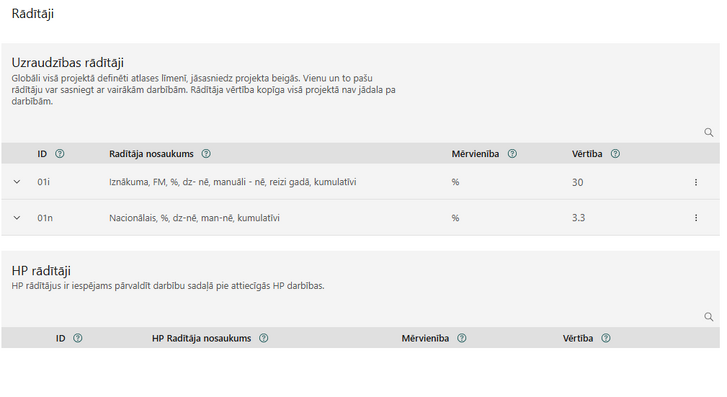
PI bloks “Rādītāji” ir sadalīts daļās:
Uzraudzības rādītāji - tiek attēloti darbībām piesaistītie uzraudzības rādītāji.
HP rādītāji - tiek attēloti HP darbībām piesaistītie HP rādītāji.
Rādītāju sarakstā (Uzraudzības vai HP) tiek attēlota šāda informācija:
| Kolonnas nosaukums | Paskaidrojums |
|---|---|
| ID | tiek attēlots rādītāja kods |
| Rādītāja nosaukums | tiek attēlots rādītāja nosaukums (definēts MK noteikumos vai lietotāja ievadīts) |
| Mērvienība | tiek attēlota rādītāja mērvienība |
| Vērtība | tiek attēlota rādītāja beigu vērtība, ko plānots sasniegt projekta beigās |
| Veids (tiek rādīta izvēršot rādītāja ierakstu) | tiek attēlots rādītāja veids (Rezultāta / Iznākuma / Izveidots (to rāda, ja lietotājs rādītāju ir izveidojis tieši šim projektam)) |
| Sākuma vērtība (tiek rādīta izvēršot rādītāja ierakstu) | tiek attēlota rādītāja sākuma vērtība |
| Starpvērtība
(tiek rādīta izvēršot rādītāja ierakstu) |
tiek attēlota starpvērtība, ja rādītājam tāda ir definēta |
| Beigu vērtība (tiek rādītas izvēršot rādītāja ierakstu) | tiek attēlota rādītāja beigu vērtība, ko plānots sasniegt projekta beigās |
| Saistītās darbības un HP darbības
(tiek rādītas izvēršot rādītāja ierakstu) |
tiek attēlotas darbības, kurām ir piesaistīts rādītājs (rādītāju piesaiste darbībām tiek veikta blokā “Darbības”) |
| HP rādītāja vēsturiskais nosaukums | tiek attēlots HP rādītāja vēsturiskais nosaukums, ja tāds pastāv |
Katram rādītājam rādītāju sarakstā ir iespēja sakļaut un izvērst rādītāja ierakstu, noklikšķinot uz bultiņas simbola .
Informāciju par rādītājiem ir iespējams aizpildīt, noklikšķinot pogu <Labot>, Trīs punktu izvēlnē, kas atrodas rādītāja ieraksta rindas beigās.
Tiek atvērta rādītāja labošanas forma ar sekojošiem laukiem:
| Lauka nosaukums | Paskaidrojums |
|---|---|
| Rādītāja nosaukums | tiek attēlots rādītāja nosaukums |
| Mērvienības | tiek attēlota rādītāja mērvienība |
| Dati tiks sniegti pēc fakta saskaņā ar vienošanos/ līgumu par projekta īstenošanu (tikai HP) | izvēles lauks, ja tas ir atzīmēts, tad beigu vērtības ievade nav obligāta |
| Sākuma vērtība (tikai uzraudzības) | skaitļa lauks ar 6 zīmēm aiz komata |
| Starpvērtība (tikai uzraudzības) | skaitļa lauks ar 6 zīmēm aiz komata |
| Beigu vērtība | skaitļa lauks ar 6 zīmēm aiz komata |
| Piezīmes (tikai uzraudzības) | teksta lauks |
Rādītāju sarakstā aiz rādītāja nosaukuma tiek attēlota precizējumu skaita ikona, ja rādītājam ir pievienots tehniskais precizējums vai nosacījums. Vairāk par tehniskajiem precizējumiem un nosacījumiem PI ir aprakstīts rokasgrāmatas sadaļā Projekta iesniegums.
Projekta iesniegumos, kas ir pakārtoti SAMP 2.2.3.6. laukā projekta rādītāja plānotā sasniedzamā vērtība tiek ielasīta vērtība no sadaļas “Darbības un izmaksas” lauka “Īpašumā deklarēto personu skaits”.
Brīdinājumi un kļūdu paziņojumi
Projektā jābūt izvēlētiem vismaz tik daudz HP rādītājiem, kā ir norādīts virsprojekta sadaļā “HP ietekme un rādītāji” laukā “Minimālais nepieciešamo rādītāju skaits projektā”.
Katram HP rādītājam jābūt piesaistītam vismaz vienai HP darbībai no tā paša horizontālā principa.
Valsts atbalsts
| Piekļuves ceļš | |
| | |
Blokā nepieciešams norādīt, vai tiek saņemts valsts atbalsts un tālāk sniegts citiem.
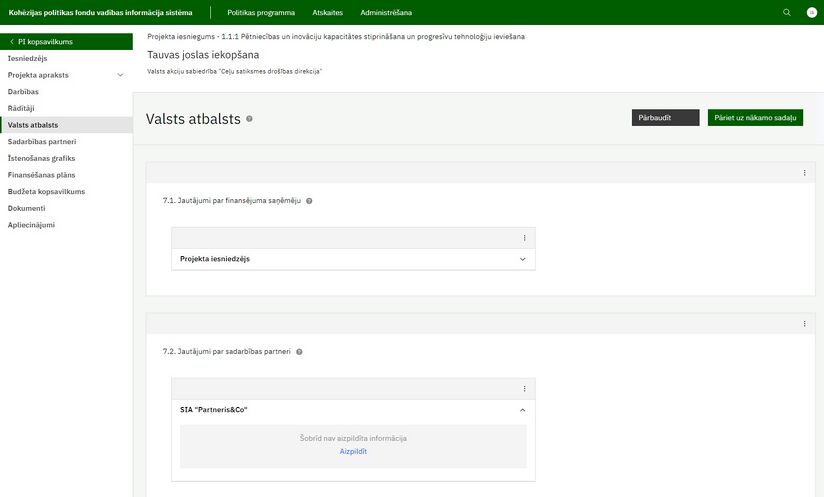
Bloks satur divas apakšsadaļas:
- 7.1 Jautājumi par finansējuma saņēmēju;
- 7.2 Jautājumi par sadarbības partneri.
Katrā no apakšsadaļām tiek attēloti atsevišķi ieraksti par projekta iesniedzēju un par katru no sadarbības partneriem.
Sākotnēji katras sadaļas ieraksti satur tekstu "Šobrīd nav aizpildīta informācija" un saiti "Aizpildīt".
Noklikšķinot uz saites "Aizpildīt", tiek atvērts informācijas par valsts atbalstu pievienošanas modālais logs, kurš satur sekojošus laukus:
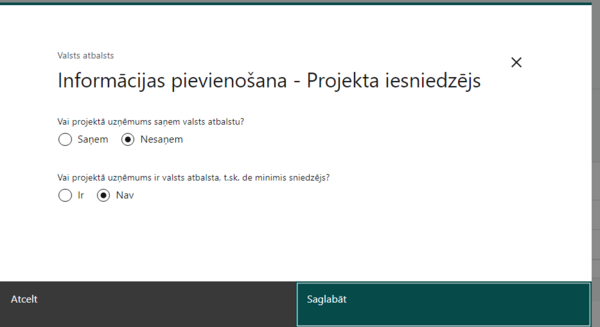
Norādot apstiprinošu informāciju uz jautājumiem, tiek atvērta pilnā Valsts atbalsta pievienošanas forma:
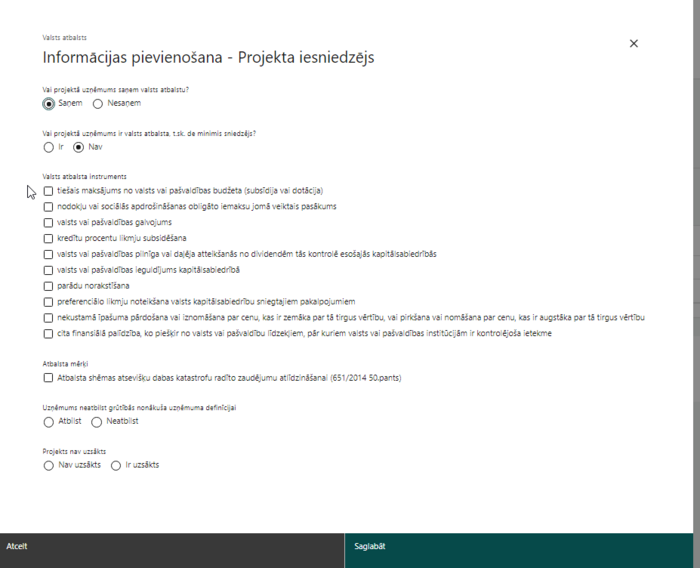
| Lauka nosaukums | Paskaidrojums |
|---|---|
| Vai projektā uzņēmums saņem valsts atbalstu? | izvēles lauku grupa ar radiopogām, kas satur vērtības:
|
| Vai projektā uzņēmums ir valsts atbalsta, t.sk. de minimis sniedzējs? | izvēles lauku grupa ar radiopogām, kas satur vērtības:
|
| Turpmākie lauki tiek attēloti, ja laukā "Vai projektā uzņēmums saņem valsts atbalstu?" ir izvēlēta vērtība "Saņem" vai laukā "Vai projektā uzņēmums ir valsts atbalsta, t.sk. de minimis sniedzējs?" ir izvēlēta vērtība "Ir" | |
| Valsts atbalsta instruments | Izvēles lauku grupa ar vērtībām no klasifikatora “Atbalsta instruments”. Ir iespējams izvēlēties vairākas vērtības. |
| Atbalsta mērķi | Izvēles lauku grupa ar vērtībām, kādas ir izvēlētas virsprojekta (SAM/SAMP/kārtas) sadaļas "Pamatdati", datu laukā "Valsts atbalsts" (lauks parādās tikai tad, ja virsprojekta līmenī, apakšsadaļā "Pamatdati", datu laukā “Vai publiskais atbalsts uzskatāms par valsts atbalstu” ir ielikts “Jā”). Ir iespējams izvēlēties vairākas vērtības. |
| Uzņēmums neatbilst grūtībās nonākuša uzņēmuma definīcijai | Izvēles lauku grupa ar radiopogām, kas satur vērtības:
|
| Projekts nav uzsākts | Izvēles lauku grupa ar radiopogām, kas satur vērtības:
|
Katru ierakstu ir iespējams izvērst, noklikšķinot uz bultiņas ikonas ![]() , aiz attiecīgā ieraksta.
, aiz attiecīgā ieraksta.
Ievadīto informāciju ir iespējams labot, uzspiežot uz trīs punktu izvēlnē ![]() pieejamās pogas <Labot> pie attiecīgā ieraksta.
pieejamās pogas <Labot> pie attiecīgā ieraksta.
Īstenošanas grafiks
| Piekļuves ceļš | |
| | |
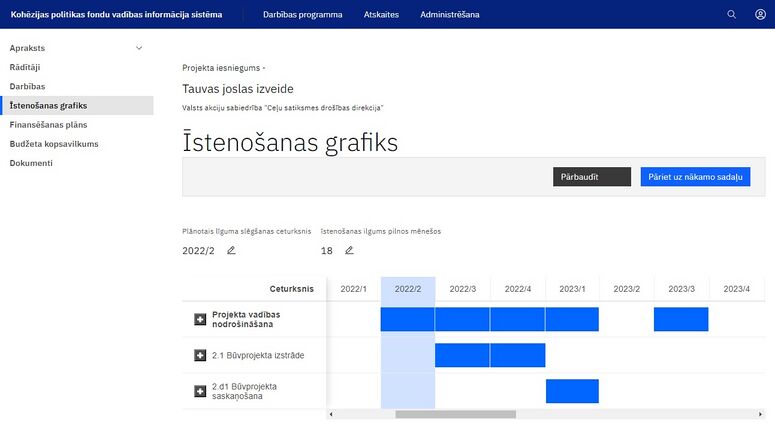
Blokā "Īstenošanas grafiks" tiek atspoguļota informācija par projektā veicamajām darbībām ceturkšņa griezumā.
Blokā tiek attēloti lauki:
- Plānotais līguma slēgšanas ceturksnis - tiek attēlots ceturksnis, kurā ir plānots noslēgt līgumu. Piemēram, 2022. gada 1. ceturksnis tiek attēlots, kā 2022/1. Lai aizpildītu vai labotu vērtību šajā laukā, ir jānoklikšķina uz ikonas
 . Tiks atvērts modālais logs ceturkšņa izvēlei, kur lietotājam ir iespējams atzīmēt vienu izvēles lauku (ceturksni). Projekta īstenošanas grafikā, šajā modālajā logā izvēlētā ceturkšņa, kolonna tiek iekrāsota gaiši zilā krāsā.
. Tiks atvērts modālais logs ceturkšņa izvēlei, kur lietotājam ir iespējams atzīmēt vienu izvēles lauku (ceturksni). Projekta īstenošanas grafikā, šajā modālajā logā izvēlētā ceturkšņa, kolonna tiek iekrāsota gaiši zilā krāsā. - Īstenošanas ilgums pilnos mēnešos - tiek attēlots projekta īstenošanas mēnešu skaits. Lai aizpildītu vai labotu vērtību šajā laukā, ir jānoklikšķina uz ikonas
 . Tiks atvērts modālais logs ar manuāli aizpildāmu ciparu lauku, kura maksimālā pieļaujamā vērtība ir 96. Aiz lauka ir pieejamas ikonas + un -, kuras ļauj samazināt vai palielināt lauka vērtību par 1. Līguma grozījumu PI grozījumu konstruktorā šī lauka vērtība tiek aprēķināta automātiski, ja ir ievadīts "Projekta ieviešanas beigu datums".
. Tiks atvērts modālais logs ar manuāli aizpildāmu ciparu lauku, kura maksimālā pieļaujamā vērtība ir 96. Aiz lauka ir pieejamas ikonas + un -, kuras ļauj samazināt vai palielināt lauka vērtību par 1. Līguma grozījumu PI grozījumu konstruktorā šī lauka vērtība tiek aprēķināta automātiski, ja ir ievadīts "Projekta ieviešanas beigu datums". - Projekta ieviešanas beigu datums - lauks tiek attēlots tikai Līguma grozījumu PI grozījumu konstruktorā. Kad FS vai CFLA izveido LG, šis datuma lauks ielasās automātiski no Projekta pirmās lapas un ir labojams. Labot šo datu lauku var attiecīgā LG ierosinātāja puses pārstāvis. Ja šis datu lauks nav aizpildīts uz LG izveidošanas brīdi, tad LG ierosinātājas puses pārstāvim tas ir jāievada manuāli LG PI grozījumu konstruktorā un kamēr tas nav aizpildīts, LG nevar iesniegt/apstiprināt.
Blokā tiek attēlota tabula, kur katrā rindā tiek attēlota darbība vai apakšdarbība no bloka "Darbības", bet kolonnās tiek attēlots sadalījums pa ceturkšņiem.
Īstenošanas grafikā ir iespējams veikt atzīmes, noklikšķinot uz ikonas ![]() , pirms vēlamās darbības vai apakšdarbības - tiks atvērts modālais logs ar izvēles laukiem, kur lietotājam ir iespējams atzīmēt vēlamos darbības vai apakšdarbības īstenošanas ceturkšņus.
, pirms vēlamās darbības vai apakšdarbības - tiks atvērts modālais logs ar izvēles laukiem, kur lietotājam ir iespējams atzīmēt vēlamos darbības vai apakšdarbības īstenošanas ceturkšņus.
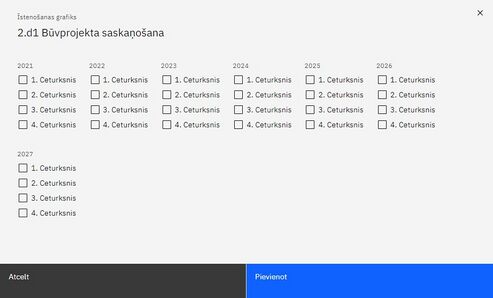
Lietotājs šajā modālajā logā var izvēlēties vairākus izvēles laukus.
Pēc pogas <Pievienot> nospiešanas, izvēlētie ceturkšņi, attiecīgās darbības rindā, tiks iekrāsoti zilā krāsā.
Lai izņemtu atzīmi no laika grafika ir jānoklikšķina uz ikonas ![]() - tiks atvērts modālais logs, kur ir jāizņem atzīmi no tā ceturkšņa izvēles lauka, kuru vairs nevēlas attēlot laika grafikā.
- tiks atvērts modālais logs, kur ir jāizņem atzīmi no tā ceturkšņa izvēles lauka, kuru vairs nevēlas attēlot laika grafikā.
Budžeta kopsavilkums
| Piekļuves ceļš | |
| | |
Bloks "Budžeta kopsavilkums" satur informāciju par projekta budžeta izmaksām. Budžeta izmaksu pozīcijas tiek nodefinētas Virsprojekta līmenī. Katra izmaksu pozīcija atbilst plānotajām projekta darbībām. Atverot sadaļu, lietotājam tiek attēlota projekta budžeta kopsavilkuma tabula skatīšanās režīmā.
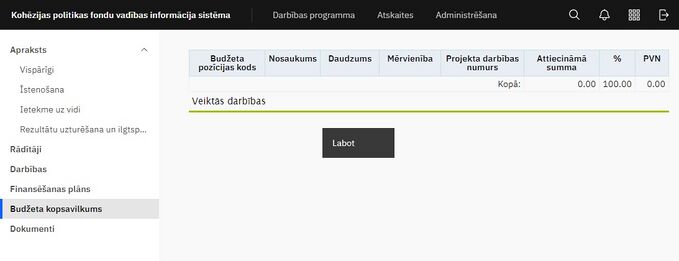
PI sadaļā “Budžeta kopsavilkums” netiek attēlotas kolonnas "Neattiecināmās izmaksas" un "Kopā", ja virsprojekta līmenī sadaļā Finansējums nav ielikta atzīme kolonnā "Rādīt projektā" pie Publiskās un privātās neattiecināmās izmaksas.
Lai ievadītu/labotu projekta budžeta kopsavilkuma datus, nepieciešams nospiest pogu <Labot>. Lietotājam tiek attēlota projekta budžeta kopsavilkuma tabula labošanas režīmā.
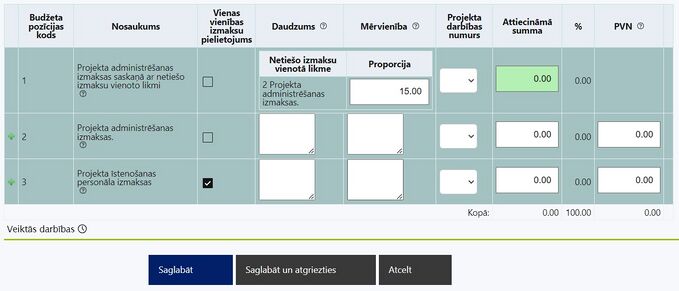
Tabulā tiek attēlotas šādas kolonnas:
| Datu lauks | Apraksts |
|---|---|
| Budžeta pozīcijas kods | automātiski tiek ielasītas projekta budžeta pozīcijas atbilstoši SAM/kārtas līmeņa veidlapas uzstādījumos nodefinētajam, tiek attēlots ieraksta kārtas numurs tabulā; |
| Nosaukums | automātiski tiek attēlots projekta budžeta pozīcijas nosaukums (budžeta virs-pozīcijai ir definēts nosaukums, savukārt izveidojot apakšpozīciju, lietotājam tai ir jāpiešķir nosaukums); |
| Daudzums | ierobežota garuma manuāli aizpildāms teksta lauks (norāda plānoto izmaksu daudzumu); |
| Mērvienība | ierobežota garuma manuāli aizpildāms teksta lauks (norāda pozīcijas mērvienību); |
| Projekta darbības numurs | izkrītošā saraksta lauks, kas satur projekta darbības numuru un nosaukumu no sadaļas "Darbības" (no izvēlnes norāda pozīcijai atbilstošu darbību); |
| Attiecināmā summa | ierobežota garuma manuāli aizpildāms ciparu lauks (norāda summu līdz divām zīmēm aiz komata. Pozīcijas vērtība ir jānorāda, nepārsniedzot projekta attiecināmo izmaksu sliekšņus, saskaņā ar atbalstāmajām darbībām); |
| Neattiecināmā summa | ierobežota garuma manuāli aizpildāms ciparu lauks (norāda summu līdz divām zīmēm aiz komata. Pozīcijas vērtība ir izmaksas, kas pārsniedz projekta attiecināmo izmaksu sliekšņus un neietilpst atbalstāmajās darbībās. Tajās neietilpst NVI vai neatbilstības); |
| Kopsumma | automātiski aizpildīts ciparu lauks, kurā tiek sasummētas laukos Attiecināmā summa un Neattiecināmā summa ievadītās vērtības (šajā summā netiek iekļauts PVN); |
| % no kopējām attiecināmajām izmaksām | automātiski aizpildīts ciparu lauks, kurā tiek attēlots attiecībās projekta budžeta pozīcijas izdevumu procentuālais lielums no kopējā finansējuma; |
| t.sk. PVN | ierobežota garuma manuāli aizpildāms ciparu lauks (tiek norādīta pievienotās vērtības nodokļa summa no attiecīgās projekta budžeta pozīcijas ar skaitli līdz diviem cipariem aiz komata). |
Sistēma brīdina lietotāju, ja laukā PVN ievadītā summa pārsniedz aprēķināto vērtību – lauka Kopsumma vērtībai atņemot lauka Kopsumma vērtību dalīts ar 1,21, bet ļauj saglabāt datus.
Tabulā tiek aprēķināta ierakstu kopsumma pa šādām kolonnām:
- Attiecināmā summa;
- Neattiecināmā summa;
- Kopsumma;
- PVN.
Projekta budžeta kopsavilkuma 1. izmaksu pozīcijas līmeņu skaits atbilst SAM/Kārtas līmenī veidlapas uzstādījumos nodefinētajiem un projekta iesnieguma veidlapā lietotājam tie nav maināmi. Šīs pozīcijas Attiecināmā summa tiek aprēķināta automātiski ņemot vērā projekta budžeta kopsavilkumā norādītās proporcijas nodefinētajām pozīcijām. Lietotājs šo vērtību var labot, sistēma laboto summu iekrāso atšķirīgā tonī, bet datus ļauj saglabāt.
Projekta iesniegumos, kas ir pakārtoti SAMP 2.2.3.6. no sadaļā “Darbības un izmaksas” izvēlētajām darbībām tiek izveidota budžeta kopsavilkuma tabula. Budžeta kopsavilkumā laukā “Daudzums” tiek norādīts “1” un “Mērvienība” – “gab.”. Kā attiecināmā summa tiek ielasīta kopējā attiecināmo izmaksu summa. Neattiecināmās un PVN summas ir 0. Izveidotajai budžeta pozīcijai tiek piekārtotas visas izveidotās darbības.
Sadaļa tiek attēlota apskates režīmā. Dati sadaļā tiek pārrēķināti pēc datu labošanas sadaļā “Darbības un izmaksas”.
Zem projekta budžeta kopsavilkuma tabulas tiek attēlotas trīs pogas – <Saglabāt>, <Saglabāt un atgriezties>, <Atcelt>, nospiežot pogu:
- <Saglabāt>, tiek veikta ievadīto datu pārbaude un, veiksmīgas pārbaudes gadījumā, dati tiek saglabāti un attēlots attiecīgs paziņojums. Pēc datu saglabāšanas, lietotājam uz ekrāna joprojām ir atvērta tā pati sadaļa "Projekta budžeta kopsavilkums".
- <Saglabāt un atgriezties>, tiek veikta ievadīto datu pārbaude un, veiksmīgas pārbaudes gadījumā, dati tiek saglabāti un attēlots attiecīgs paziņojums. Pēc datu saglabāšanas, lietotājam uz ekrāna tiek atvērta sadaļa "Budžeta kopsavilkums" skatīšanās režīmā.
- <Atcelt>, veiktās izmaiņas netiek saglabātas un datu formas lauku saturs tiek atgriezts uz saturu, kāds tas bija formas atvēršanas brīdī.
Finansēšanas plāns
| Piekļuves ceļš | |
| | |
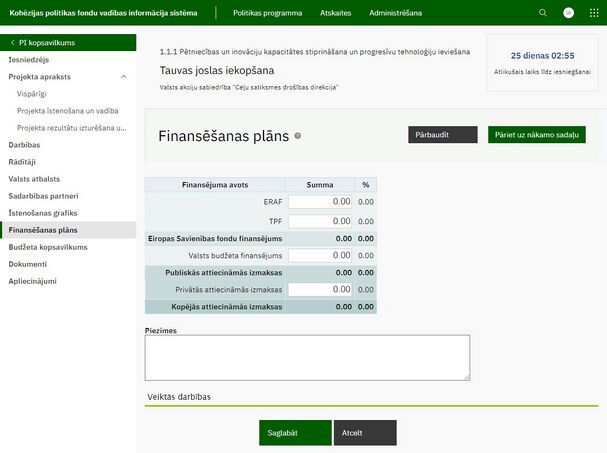
Bloks "Finansēšanas plāns" satur informāciju par ES projektam plānotajiem finansējuma avotiem: plānotā finansējuma summa no ES fondiem, no Valsts budžeta un citiem avotiem, plānotā attiecināmo un neattiecināmo izmaksu summas.
Formā tiek attēlota tabula ar šādām kolonnām:
- Finansējuma avots – automātiski tiek attēloti SAM/SAMP/kārtā ievadītie finansējuma avoti. Ja virsprojektā finansējums ir piešķirts vairākiem ES fondu finansējuma avotiem, tad arī projektā attiecīgi tiek uzrādīti vairāki ES fondu finansējuma avoti;
- Summa – automātiski tiek aprēķināts finansējuma apjoms konkrētajam finansējuma avotam pa visu projekta īstenošanas laiku (gadiem);
- Kopā % - automātiski tiek aprēķināts finansējuma apjoma procentuālais lielums konkrētajam finansējuma avotam pa visu projekta īstenošanas laiku (gadiem);
- Piezīmes – manuāli ievadāms ierobežota garuma teksta lauks.
Zem projekta finansēšanas plāna tiek attēlotas divas pogas – <Saglabāt> un <Atcelt>, nospiežot pogu:
- <Saglabāt>, tiek veikta ievadīto datu pārbaude un, veiksmīgas pārbaudes gadījumā, dati tiek saglabāti un attēlots attiecīgs paziņojums. Pēc datu saglabāšanas, lietotājam uz ekrāna joprojām ir atvērta tā pati sadaļa "Finansēšanas plāns".
- <Atcelt>, veiktās izmaiņas netiek saglabātas un datu formas lauku saturs tiek atgriezts uz saturu, kāds tas bija formas atvēršanas brīdī.
Brīdinājums! Sistēma veic kontroli, lai apstiprinātajos projektos (projekti statusos Apstiprināts, Apstiprināts ar nosacījumu, Apstiprināts ar nosacījumu 2, Iesniegti precizējumi, Iesniegti precizējumi 2, Līgums un Pabeigts) ievadītais kopējais finansējuma apjoms katram projekta finansējuma avotam, nepārsniegtu Virsprojekta līmenī norādītos finansējuma apjomus. Ja kopējais finansējuma apjoms ir pārsniegts, tad projektu informatīvajā joslā tiek rādīts brīdinājums par pārsniegto finansējuma apjomu katrā finansējuma avota veidā. Šis brīdinājums netiek attēlots, ja projektam ir uzstādīts statuss Līgums. Ja brīdinājums ir par ES fondu avotu, tad tas neļaus nomainīt projekta statusu uz "Līgums", ja par kādu citu avotu - tad ļaus.
Projekta iesniegumos, kas ir pakārtoti SAMP 2.2.3.6. no sadaļā “Darbības un izmaksas” izvēlētajām darbībām tiek izveidots projekta finansēšanas plāns ar 2 finansējuma avotiem:
- Specifiskā valsts atbalsta summa ir ERAF finansējums;
- Starpība starp kopējo attiecināmo izmaksu summu un ERAF finansējumu ir Privātās attiecināmās izmaksas.
Sadaļa tiek attēlota apskates režīmā. Dati sadaļā tiek pārrēķināti pēc datu labošanas sadaļā “Darbības un izmaksas”.
Sadarbības partneri
| Piekļuves ceļš | |
| | |
Projekta iesnieguma veidlapas bloks "Sadarbības partneri" lietotājam tiek attēlots, ja SAM/SAMP/kārtas veidlapas uzstādījumos attiecīgā sadaļa atzīmēta kā redzama.
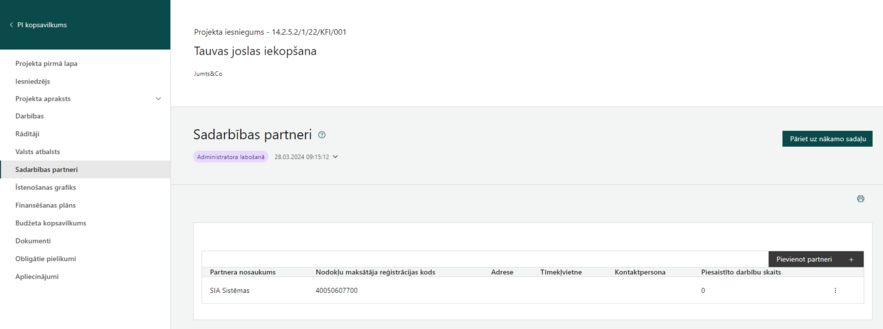
Blokā tiek attēlota sadarbības partneru tabula ar kolonnām:
Virs sadarbības partneru tabulas atrodas poga <Pievienot partneri>. Nospiežot pogu, atveras forma jauna sadarbības partnera ieraksta pievienošanai.
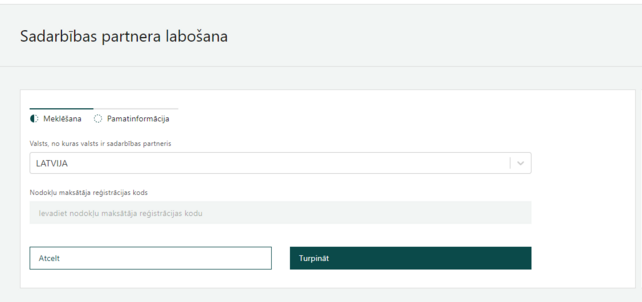
Sadarbības partnera pievienošana sastāv no divām formām: "Meklēšana" un "Pamatinformācija".
Vispirms tiek atvērta forma "Meklēšana" ar laukiem:
| Lauka nosaukums | Paskaidrojums |
|---|---|
| Valsts, no kuras valsts ir sadarbības partneris | izkrītošā saraksta lauks, kas satur valstu klasifikatora vērtības. Valsts, kurā juridiskā persona ir reģistrēta; |
| Reģistrācijas numurs / personas kods | ierobežota garuma obligāti aizpildāms teksta lauks.
Ja laukā "Valsts" ir izvēlēta vērtība "Latvija", tad tiek pārbaudīts vai ievadītais reģistrācijas numurs / personas kods ir korekts. Ja laukā "Valsts" izvēlēta kāda cita valsts, tad šajā laukā ievadītais teksts netiks pārbaudīts. Ja reģistrācijas numurs ir atrodams UR datu bāzē vai KPVIS sadaļā "Juridiskās personas", tad nākamajā formā "Pamatinformācija" lauki "Partnera nosaukums" un "Veids" tiks ielasīti automātiski. |
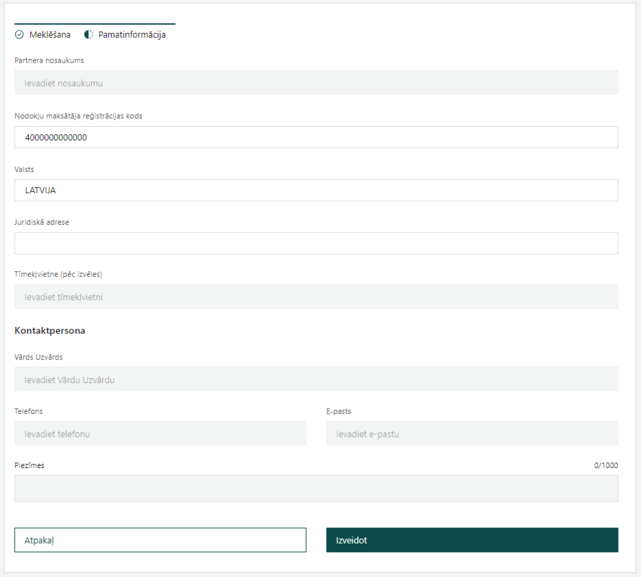
Pēc pogas <Turpināt> nospiešanas tiek atvērta forma "Pamatinformācija" ar laukiem:
| Lauka nosaukums | Paskaidrojums |
|---|---|
| Partnera nosaukums | teksta lauks, vērtība automātiski tiek ielasīta no UR datu bāzes vai KPVIS sadaļas "Juridiskās personas" |
| Reģistrācijas numurs / personas kods | lauks nav labojams, ielasās automātiski no formas "Meklēšana" |
| Valsts | lauks nav labojams, ielasās automātiski no formas "Meklēšana" |
| Veids | lauks nav labojams, vērtība automātiski tiek ielasīta no UR datu bāzes vai KPVIS sadaļas "Juridiskās personas". Lauks tiek attēlots tikai, ja reģistrācijas numurs ir atrodams UR datu bāzē vai KPVIS sadaļā "Juridiskās personas" |
| Adrese | teksta lauks, kurā tiek norādīta sadarbības partnera adrese. Lietotājam sākot rakstīt adresi, sistēma automātiski piedāvās visus iespējamos adrešu variantus, balstoties uz jau ievadītajiem teksta simboliem (adrešu iegūšanai tiek izmantoti Valsts adrešu reģistra informācijas sistēmas dati no Valsts Zemes Dienesta). |
| Tīmekļvietne (pēc izvēles) | teksta lauks, vērtību ievada manuāli |
| Kontaktpersona | |
| Vārds Uzvārds | teksta lauks, vērtību ievada manuāli |
| Telefons | teksta lauks, vērtību ievada manuāli |
| E-pasts | teksta lauks, vērtību ievada manuāli, pie saglabāšanas tiek veikta pārbaude vai lauks satur “@” simbolu un punktu |
| Piezīmes | teksta lauks, vērtību ievada manuāli. Maksimāli pieļaujamais zīmju skaits 1000. |
| Dokumenti | |
| Saistītie dokumenti | formas daļa "Dokumenti" tiek attēlota pēc sadarbības partnera ieraksta pievienošanas.
Katram sadarbības partnera ierakstam projekta iesniedzējs var pievienot dokumentus (ja sadarbības partneru veidlapas uzstādījumos ir atļauta pielikumu pievienošana). Visi blokā "Sadarbības partneri" pievienotie dokumenti tiks attēloti arī blokā "Dokumenti". Vairāk par saistīto dokumentu pievienošanu ir aprakstīts sadaļā "Dokumenti". |
| Saistītās darbības | |
| Saistītās darbības | formas daļa "Saistītās darbības" tiek attēlota pēc sadarbības partnera ieraksta pievienošanas.
Tiek attēlots saraksts ar darbībām, kuru īstenotājs ir sadarbības partneris. Katrs darbības ieraksts ir kā saite uz attiecīgo darbību vai apakšdarbību blokā "Darbības", iekavās aiz darbības ieraksta tiek norādīts kas ir darbības īstenotājs. Lai piesaistītu sadarbības partnera ierakstu darbībai vai apakšdarbībai ir jāatver bloks "Darbības" un vēlamās darbības cilnē "Sadarbības partneri", partneru pārvaldīšanā ir jāieslēdz pārslēgs "Attiecināt" pie atbilstošā sadarbības partnera ieraksta. |
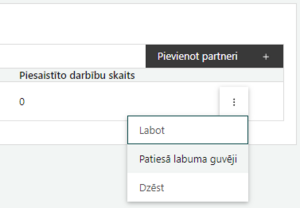
Patiesā labuma guvēji
Lai atvērtu sadarbības partnera patiesā labuma guvēju (PLG) tabulu ir jānospiež pogu <Patiesā labuma guvēji>, kura atrodas sadarbības partneru tabulas rindas 3 punktu izvēlnē ![]() . Pēc pogas nospiešanas tiek attēlota tabula ar attiecīgās juridiskās personas patiesā labuma guvējiem.
. Pēc pogas nospiešanas tiek attēlota tabula ar attiecīgās juridiskās personas patiesā labuma guvējiem.
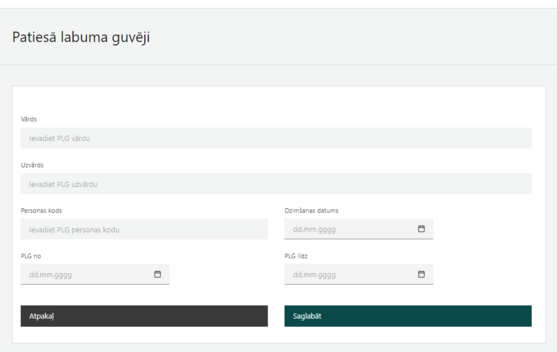
Informācija par Latvijā reģistrētajām juridiskajām personām tiek ielasīta automātiski no UR, bet informāciju par juridiskajām personām, kas reģistrētas ārpus Latvijas ir jāievada manuāli. Patiesā labuma guvēji netiek attēloti un nav jānorāda par publiskām personām un iestādēm, kā arī fiziskajām personām.
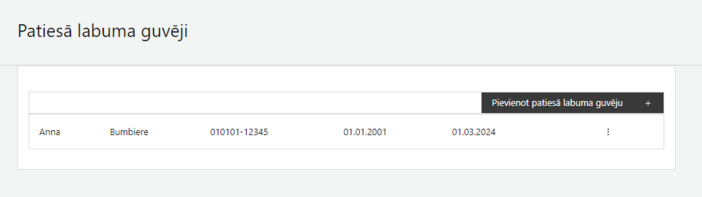
Lai pievienotu PLG ierakstu ir jānospiež pogu <Pievienot patiesā labuma guvēju>, tiks atvērta patiesā labuma guvēja pievienošanas forma ar sekojošiem laukiem:
| Lauka nosaukums | Paskaidrojums |
|---|---|
| Vārds | teksta lauks. Obligāti aizpildāms |
| Uzvārds | teksta lauks. Obligāti aizpildāms |
| Personas kods | teksta lauks. Obligāti aizpildāms |
| Dzimšanas datums | datuma lauks. Obligāti aizpildāms |
| PLG no | datuma lauks. Obligāti aizpildāms |
| PLG līdz | datuma lauks. |
Dokumenti
| Piekļuves ceļš | |
| | |
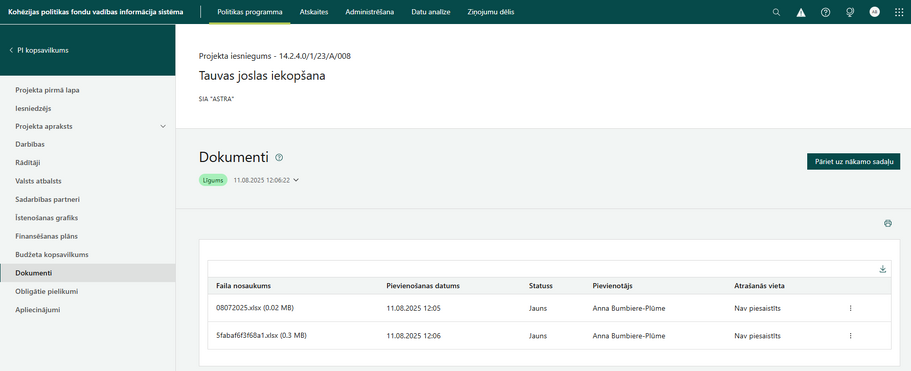
Veidojot projekta iesniegumu, projekta iesniedzējs pievieno failus, kas pamato projekta iesniegumā sniegto informāciju. Visi pievienotie faili tiek apkopoti vienā kopīgā sarakstā, kas atrodas blokā “Dokumenti”, kā arī tie ir pieejami kontekstuāli – zem katras attiecīgās projekta iesnieguma veidlapas apakšsadaļas.
Atverot projekta iesniegumu, ekrāna kreisajā pusē ir pieejama sāna navigācija, kur redzamas visi projekta iesnieguma bloki, tai skaitā bloks “Dokumenti”.
Bloks sastāv no tabulas, kurā pieejami visi projekta iesniegumam pievienotie dokumenti.
Virs tabulas atrodas ikona "Lejupielādēt visu" ![]() , noklikšķinot uz ikonas tiek lejupielādēti visi pievienotie dokumenti.
, noklikšķinot uz ikonas tiek lejupielādēti visi pievienotie dokumenti.
Tabula satur sekojošas kolonnas:
| Kolonnas nosaukums | Paskaidrojums |
|---|---|
| Faila nosaukums | tiek attēlots augšupielādētā faila nosaukums, formāts un faila izmērs iekavās |
| Pievienošanas datums | tiek attēlots faila augšupielādes datums dd.mm.gggg formātā |
| Statuss | tiek attēlots kādā stāvoklī atrodas esošais fails |
| Pievienotājs | tiek attēlots personas, kura augšupielādēja failu, vārds un uzvārds |
| Atrašanās vieta | tiek attēlota projekta iesnieguma veidlapas sadaļa, kurai piesaistīts fails |
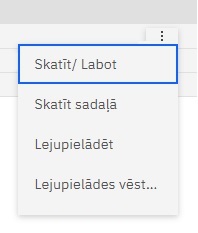
Projekta iesnieguma iesniedzējs var veikt izmaiņas saistībā ar projekta iesniegumam pievienotajiem dokumentiem. CFLA darbinieki nevar veikt izmaiņas failos, bet var mainīt failu atrašanās vietas, kā arī apskatīt projekta iesnieguma iesniedzēja veiktās izmaiņas un lejupielādes vēsturi.
Uzvelkot ar kursoru tabulā uz dokumenta rindas, redzama 3 punktu izvēlne ![]() , kas parāda iespējamās darbības ar konkrēto failu:
, kas parāda iespējamās darbības ar konkrēto failu:
| Darbība sarakstā | Paskaidrojums |
|---|---|
| Labot | atver dokumenta labošanas modālo logu, kur CLFA darbineks var labot tikai atrašanās vietu - viss pārējais modālā saturs tam pieejams skatīšanās režīmā |
| Skatīt | atver dokumenta labošanas modālo logu skatīšanās režīmā |
| Lejupielādēt | atver lejupielādes logu vai automātiski lejupielādē dokumentu (atkarīgs no lietotāja sistēmas un pārlūka iestatījumiem) |
| Skatīt sadaļā | atver faila atrašanās vietu projekta iesnieguma veidlapas apakšsadaļā |
| Lejupielādes vēsture | atver modālo logu ar informāciju par visām faila iepriekš veiktajām lejupielādēm |
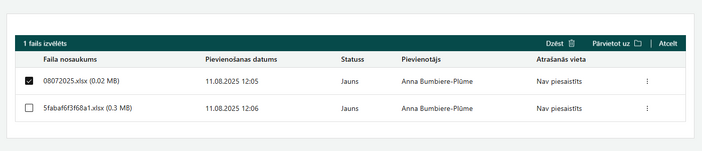
Virs dokumentu tabulas atrodas darbību josla, kurā ir pieejamas sekojošas iespējamās darbības:
- meklēt failu sarakstā pēc visām kolonnām;
- izvēles laukā, dokumenta rindas sākumā atzīmēt vienu vai vairākus dokumentus - parādās zila josla ar pogām:
- <Pārvietot uz> - pārvietot dokumentu uz citu apakšsadaļu;
- <Atcelt> - atceļ dokumentu izvēli.
Funkcija "Labot" un "Skatīt"
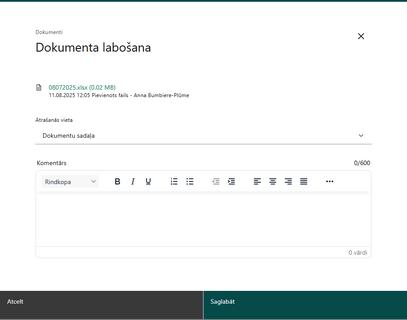
Dokumentu tabulas rindā, 3 punktu izvēlnē ![]() , izvēloties <Labot>, atveras dokumentu labošanas modālais logs ar 3 zonām:
, izvēloties <Labot>, atveras dokumentu labošanas modālais logs ar 3 zonām:
| Modālā loga zona | Labošanas iespējas | Paskaidrojums |
|---|---|---|
| Pievienotais fails | nav labojams | saite ar faila nosaukumu, formātu un izmēru iekavās (uzspiežot, sākas faila lejupielāde)
Zem faila:
|
| Atrašanās vieta | labojams | iespēja norādīt, kurai no projekta iesnieguma veidlapas apaksšadaļām piesaistīts dokuments. Piesaistītais dokuments tiks attēlots atbilstošā bloka apakšsadaļas saistīto dokumentu tabulā. Vērtība “Nav piesaistīts” nozīmē, ka faili būs atrodami tikai PI blokā “Dokumenti” |
| Komentārs | nav labojams | vieta piezīmēm par failu. Labot var tikai projekta pieteikuma iesniedzējs. |
Dokumentu tabulas rindā, izvēloties <Skatīt>, atveras dokumentu labošanas modālais logs (skat. augstāk), kur visi datu lauki ir redzami skatīšanās režīmā. Ja fails, kuru lietotājs izvēlas skatīt, ir arhivēts, tā modālais logs ir līdzīgs, kā funkcijas “Skatīt” modālais logs, taču tajā parādīta arī informācija par arhivēšanu.
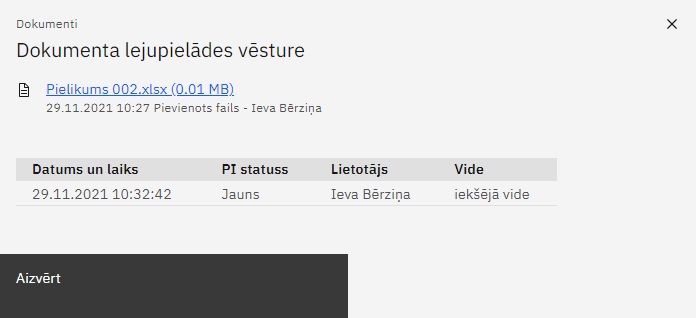
Lejupielādes vēsture
Dokumentu tabulas rindā, 3 punktu izvēlnē ![]() , izvēloties <Lejupielādes vēsture>, atveras modālais logs ar 2 sadaļām:
, izvēloties <Lejupielādes vēsture>, atveras modālais logs ar 2 sadaļām:
- informācija par failu;
- tabula ar lejupielāžu vēsturi.
Lejupielāžu vēsture pieejama tikai CFLA darbiniekiem un tā pieejama gan par iekšējā, gan ārējā vidē veiktām lejupielādēm.
Dokumentu lejupielādes vēstures tabulas kolonnu skaidrojums:
| Kolonnas nosaukums | Paskaidrojums |
|---|---|
| Datums un laiks | tiek attēlots datums un laiks, kurā fails tika lejupielādēts |
| PI statuss | tiek attēlots projekta iesnieguma statuss brīdi, kad fails ticis lejupielādēts |
| Lietotājs | tiek attēlots sistēmas lietotājs, kurš lejupielādēja failu |
| Vide | tiek attēlota vide, kurā notikusi faila lejupielāde - Projekta iesniedzējam pieejamā ārējā vide (E-vide) vai CFLA darbiniekiem pieejamā iekšējā vide (KPVIS). |
Dokumentu pārvietošana
Dokumentu atrašanās vietu ir iespējams mainīt. To var izdarīt 2 veidos:
- No 3 punktu izvēlnes
 dokumentu tabulas rindā, izvēloties iespēju <Labot>, tiks atvērts modālais logs, kurā ir jāmaina vērtība laukā "Atrašanās vieta";
dokumentu tabulas rindā, izvēloties iespēju <Labot>, tiks atvērts modālais logs, kurā ir jāmaina vērtība laukā "Atrašanās vieta"; - Dokumentu tabulā, dokumenta rindas sākumā, izvēles laukā atzīmējot vienu vai vairākus dokumentus - parādās zila josla ar pogu <Pārvietot uz>. Pēc pogas nospiešanas, tiks atvērts modālais logs, kurā ir jāmaina vērtība laukā "Atrašanās vieta", lai pārvietotu dokumentu uz citu apakšsadaļu.
Obligātie pielikumi
| Piekļuves ceļš | |
| | |
Sadaļa "Obligātie pielikumi" nepieciešama, lai CFLA, sludinot atlasi, būtu iespējams “Veidlapas uzstādījumos” norādīt Finansējuma saņēmējam (FS) kāda papildus dokumentācija FS jāpievieno PI.
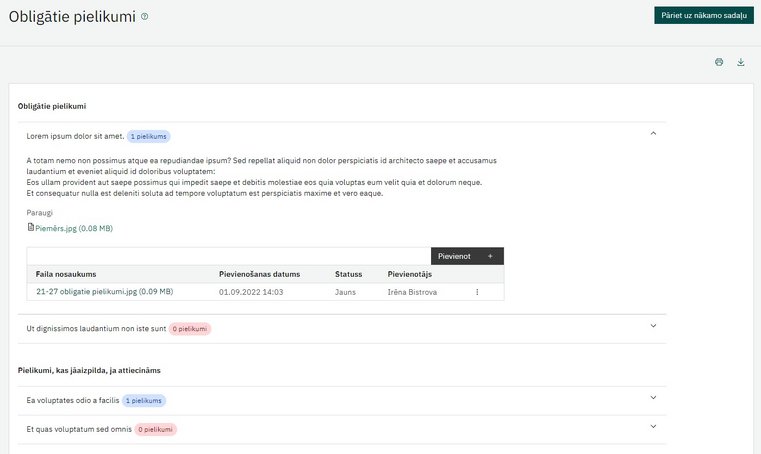
Sadaļa ir sadalīta divās daļās:
- Obligātie pielikumi - satur pielikumus ar veidu “Obligāts”. FS tiks uzrādīts kļūdas paziņojums gadījumos, ja pielikums netiks pievienots, un FS nevarēs iesniegt PI.
- Pielikumi, kas jāaizpilda, ja attiecināms - satur pielikumus ar veidu “Ja attiecināms”. FS izvērtēs vai norādītais pielikums attiecas un ir pievienojams, nepievienošanas gadījumā nebūs kļūdas paziņojuma un FS varēs iesniegt PI.
Virs pielikumu saraksta atrodas ikona "Lejupielādēt visu" ![]() , noklikšķinot uz ikonas tiek lejupielādēti visi pievienotie dokumenti.
, noklikšķinot uz ikonas tiek lejupielādēti visi pievienotie dokumenti.
Par katru pielikumu tiek attēlota šāda informācija:
| Lauks | Paskaidrojums |
|---|---|
| Pielikuma nosaukums | tiek attēlots pielikuma nosaukums |
| Pievienoto dokumentu skaits | tiek attēlots nosaukumam pievienoto dokumentu skaits |
| Ikona |
noklikšķinot uz ikonas iespējams izvērst pielikuma ierakstu |
| Pielikuma apraksts | tiek attēlots pielikuma apraksts |
| Spēkā stāšanās datums | tiek attēlots pielikuma spēkā stāšanās datums. Pielikums neattieksies uz PI, kuri iesniegti līdz datu laukā “Spēkā stāšanās datums” norādītajam datumam un šajos gadījumos KPVIS neattēlos kļūdas paziņojumu |
| Paraugi | tiek attēloti pielikumu paraugi. Noklikšķinot uz parauga saites, tas tiks automātiski lejupielādēts Jūsu datorā |
| Dokumentu failu augšupielādes forma | forma dokumentu failu augšupielādei. Plašāk dokumentu failu augšupielāde ir aprakstīta šeit |
Apliecinājumi
| Piekļuves ceļš | |
| | |
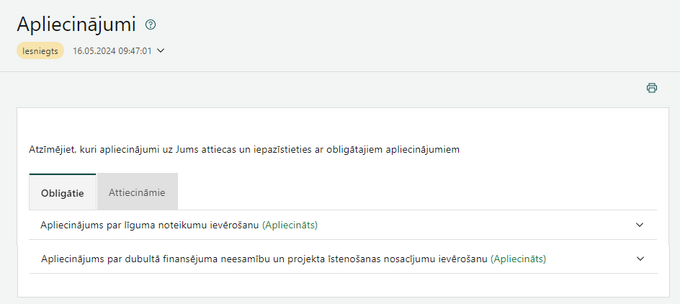
Sadaļā tiek attēloti visi apliecinājumi.
Apliecinājumi ir sadalīti divās apakšsadaļās:
- Obligātie - iesniedzot PI, apliecinājums būs obligāti apliecināms;
- Attiecināmie - iesniedzot PI, apliecinājumu jāapliecina, ja projekta iesniedzējs atzīmē, ka apliecinājums ir attiecināms.
Katru apliecinājuma ierakstu ir iespējams izvērst noklikšķinot uz ikonas ![]() .
.
Ja finansējuma saņēmējs ir atzīmējis apliecinājumus, tad aiz apliecinājuma nosaukuma tiek attēlots:
Apliecināts - obligātajiem apliecinājumiem, ja tie ir atzīmēti;
Attiecas un apliecināts - attiecināmiem apliecinājumiem, ja tie ir atzīmēti, kā attiecināmi;
Nav attiecināms - attiecināmiem apliecinājumiem, ja tie ir atzīmēti, kā neattiecināmi.
Datu pareizības pārbaudes projekta iesnieguma veidlapā
Datu pareizības pārbaudes PI, kuras tiek veiktas pēc pogas <Pārbaudīt> nospiešanas.
Norādīts PI tiek šādi:
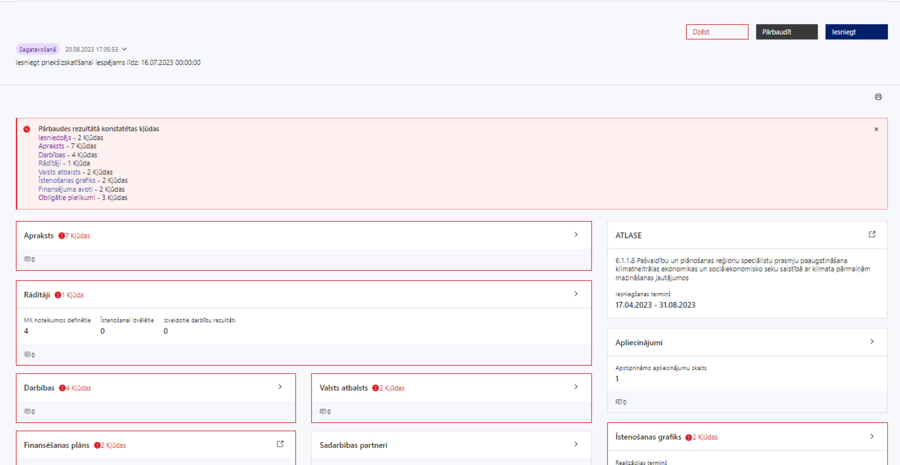
Iesniedzējs
Pārbaude vai aizpildīti datu lauki:
- "Projekta iesniedzēja tips"
- "Proketa iesniedzēja NACE klasifikators".
Projekta apraksts
Vispārīgi
Pārbaude vai aizpildīti datu lauki:
- 1.1. Kopsavilkums, kas publicējams Eiropas Savienības fondu tīmekļa vietnē (esfondi.lv)
- 1.2. Projekta mērķis
- 1.4. Projekta īstenošanas vieta (adrese, kadastar Nr., kadastra apzīmējums)
Projekta īstenošana un vadība
Pārbaude vai aizpildīti datu lauki:
2.1. Projekta administrēšanas kapacitāte
2.4. Projekta risku izvērtējums:
- vai ir pievienots vismaz viens risks no katra veida - finanšu, īstenošanas, rezultātu un uzraudzības rādītāju sasniegšanas, administrēšanas;
- vai apakšsadaļā “Projekta risku izvērtējums” aizpildīti lauki:
- Projekta riska veids;
- Riska nosaukums (apraksts);
- Riska ietekme;
- Iestāšanās varbūtība;
- Atbildīgais amats par riska novēršanu;
- Riska novēršanas/mazināšanas pasākumi.
2.5. Vai apakšsadaļā “Projekta saturiskā saistība ar citiem projektiem” aizpildīti lauki, ja projekts tiek pievienots:
- Kas ir projekta atbalsta sniedzējs?;
- Loma projektā;
- Atbalsta sniedzēja nosaukums, ja pie projekta atbalsta sniedzēja ir izvēlēts cits;
Projekts:
- Ja atbalsta sniedzējs ir CFLA un Loma projektā Īstenotājs, tad laukā Projekts ir jābūt izvēlētam konkrētam projektam. Lauki Projekta nosaukums, Numurs un Sākumu un Beigu termiņš, Projekta kopējās izmaksas un Finansējuma avots ir neredzami un netiek pārbaudīti;
- Ja atbalsta sniedzējs ir CFLA un Loma projekta Sadarbības partneris, tad laukā Projekts ir jābūt izvēlētam konkrētam projektam, vai projekts nav sarakstā, nevar palikt bez izvēles:
- Ja ir izvēlēts no saraksta konkrēts projekts, tad Projekta nosaukums, Numurs un Sākumu un Beigu termiņš, Projekta kopējās izmaksas un Finansējuma avots ir neredzami un netiek pārbaudīti;
- Ja ir izvēlēts Projekts nav sarakstā, tad Projekta Nosaukums, Numurs un Sākumu un Beigu termiņš, Projekta kopējās izmaksas un Finansējuma avots ir obligāti aizpildāmi lauki;
- Ja atbalsta sniedzējs ir Cits, tad neatkarīgi no tā vai loma projektā ir Īstenotājs vai Sadarbības partneris, tad Atbalsta sniedzēja nosaukums, Projekta nosaukums, numurs un sākumu un beigu termiņš, projekta kopējās izmaksas un finansējuma avots ir obligāti aizpildāmi lauki.
- Projekta kopsavilkums, galvenās darbības;
- Papildapmācības / demakrācijas apraksts;
- Vai saņemts valsts atbalsts?;
- Regulējums, ja laukā Vai saņemts valsts atbalsts? Ir izvēlēta vērtība “Jā”.
Darbības
- Pārbaude vai ir pievienota vismaz viena 1. līmeņa darbība;
- Ja pirmā līmeņa darbībai nav apakšdarbību, tad pārbaude vai ir piesaistīts vismaz viens rādītājs;
- Ja pirmā līmeņa darbībai nav apakšdarbību, tad pārbaude vai ir piesaistīta vismaz viena budžeta pozīcija;
- Ja pirmā līmeņa darbībai ir apaksdarbības, tad pārbaude vai ir pievienota vismaz viena apakšdarbība;
- Pārbaude vai apakšdarbībai ir piesaistīts vismaz viens rādītājs;
- Pārbaude vai apakšdarbībai ir piesaistīta vismaz viena budžeta pozīcija;
- Ja darbībai vai apakšdarbībai ir izvēlēts, ka ir sadarbības partneris, tad pārbaude vai piesaistīts vismaz viens sadarbības partneris;
- Pārbaude vai ir pievienots definētais Minimālais nepieciešamo Specifisko un/vai Vispārīgo HP darbību skaits projektā.
Rādītāji
- Pārbaude vai ir pievienots vismaz viens rādītājs no definētājiem;
- Pārbaude vai visiem rādītājiem ir aizpildīta beigu vērtība;
- Ja bija definēta rādītāja līmenī starpvērtība vai sākuma vērtība, pārbaude vai tā ir aizpildīta;
- Pārbaude vai zem katra rādītāja ir vismaz viena darbība;
- Pārbaude vai ir pievienots definētais Minimālais nepieciešamo HP rādītāju skaits projektā;
- Pārbaude vai HP rādītājam ir pievienota vismaz viena Specifiskā HP darbība.
Valsts atbalsts
- Pārbaude vai visi ieraksti ir aizpildīti;
- Pārbaude vai visi redzamie lauki ir aizpildīti;
- Pārbaude vai ir vismaz viens mērķis, ja saņem VA vai sniedz VA;
- Pārbaude vai ir vismaz viens instruments, ja saņem VA vai sniedz VA.
Sadarbības partneri
- Pārbaude vai sadarbības partnerim ir piesaistīta vismaz viena darbība.
Īstenošanas grafiks
- Pārbaude vai aizpildīts lauks Plānotais līguma slēgšanas ceturksnis;
- Pārbaude vai aizpildīts lauks Īstenošanas ilgums pilnos mēnešos;
- Pārbaude vai katrai darbībai ir norādīts vismaz 1. ceturksnis.
Finansēšanas plāns*Pārbaude vai sakrīt Finansēšanas plānā norādītās attiecināmās/neattiecināmās izmaksas ar Projekta budžeta kopsaviluma sadaļā norādītajām attiecināmajām/neattiecināmajām izmaksām;
- Pārbaude vai Kopējās attiecināmās izmaksas ir lielākas par 0;
- Pārbaude vai Eiropas Savienības fondu finansējums ir lielāks par 0.
Budžeta kopsavilkums
- Pārbaude vai sakrīt Projekta budžeta sadaļā norādītās attiecināmās/neattiecināmās izmaksas ar Finansēšanas plānā norādītajām attiecināmajām/neattiecināmajām izmaksām.
Obligātie pielikumi
- Pārbaude vai pievienots vismaz viens fails pie katra no definētajiem obligātajiem pielikumiem.
Apliecinājumi
- Pārbaude vai ir atzīmēti visi obligātie apliecinājumi un visiem attiecināmajiem apliecinājumiem ir atzīmēts vai apliecinājums ir attiecināms.